Page 1
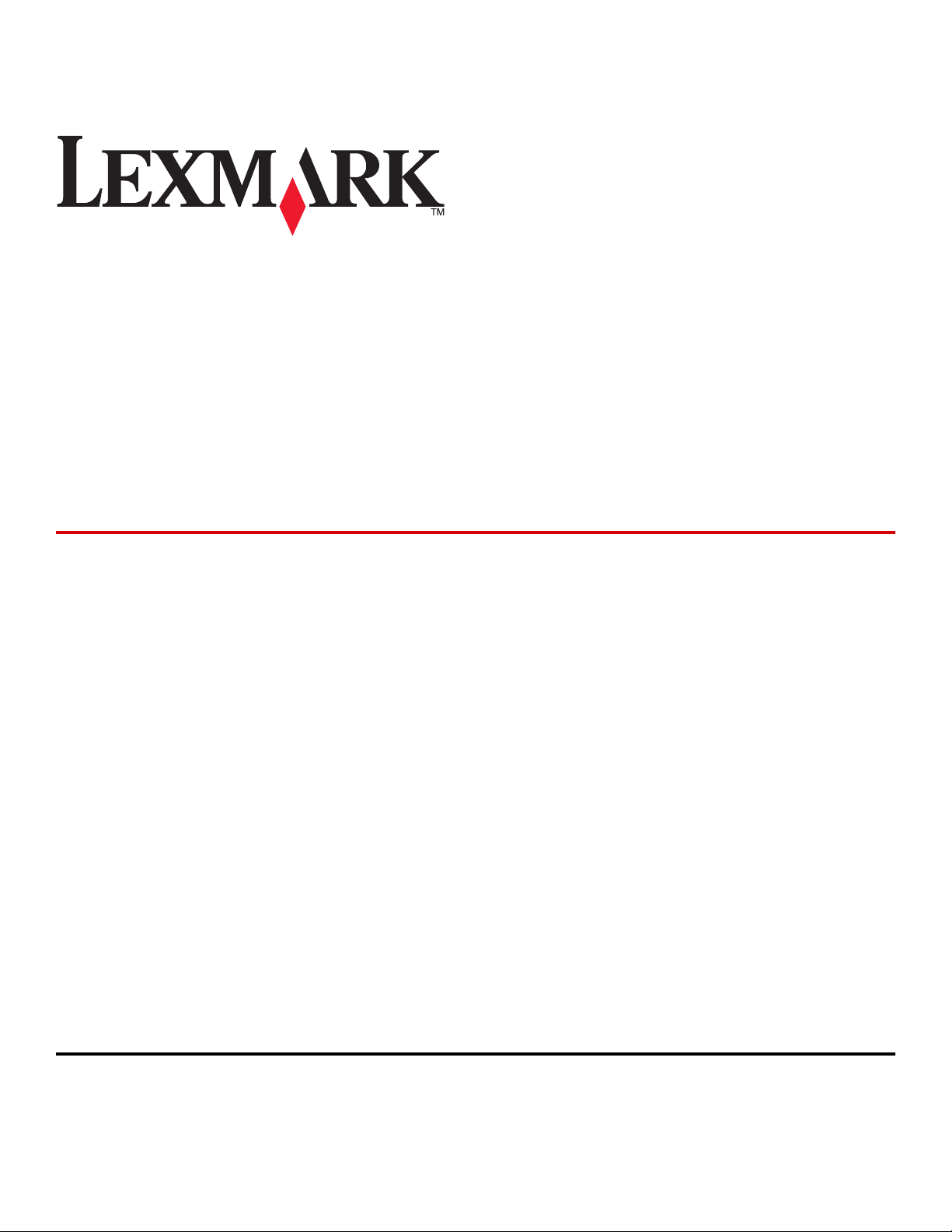
X651de, X652de, X654de,
X656de, X656dte, X658d, X658de,
X658dme, X658dfe, X658dte,
X658dtme, X658dtfe
Руководство пользователя
Март 2012 г. www.lexmark.com
Lexmark и Lexmark с изображением алмаза являются товарными знаками корпорации Lexmark International, Inc., зарегистрированными в США
и/или других странах.
Остальные товарные знаки являются собственностью соответствующих владельцев.
(c) Lexmark International, Inc., 2008
Все права защищены.
740 West New Circle Road
Lexington, Kentucky 40550
Page 2
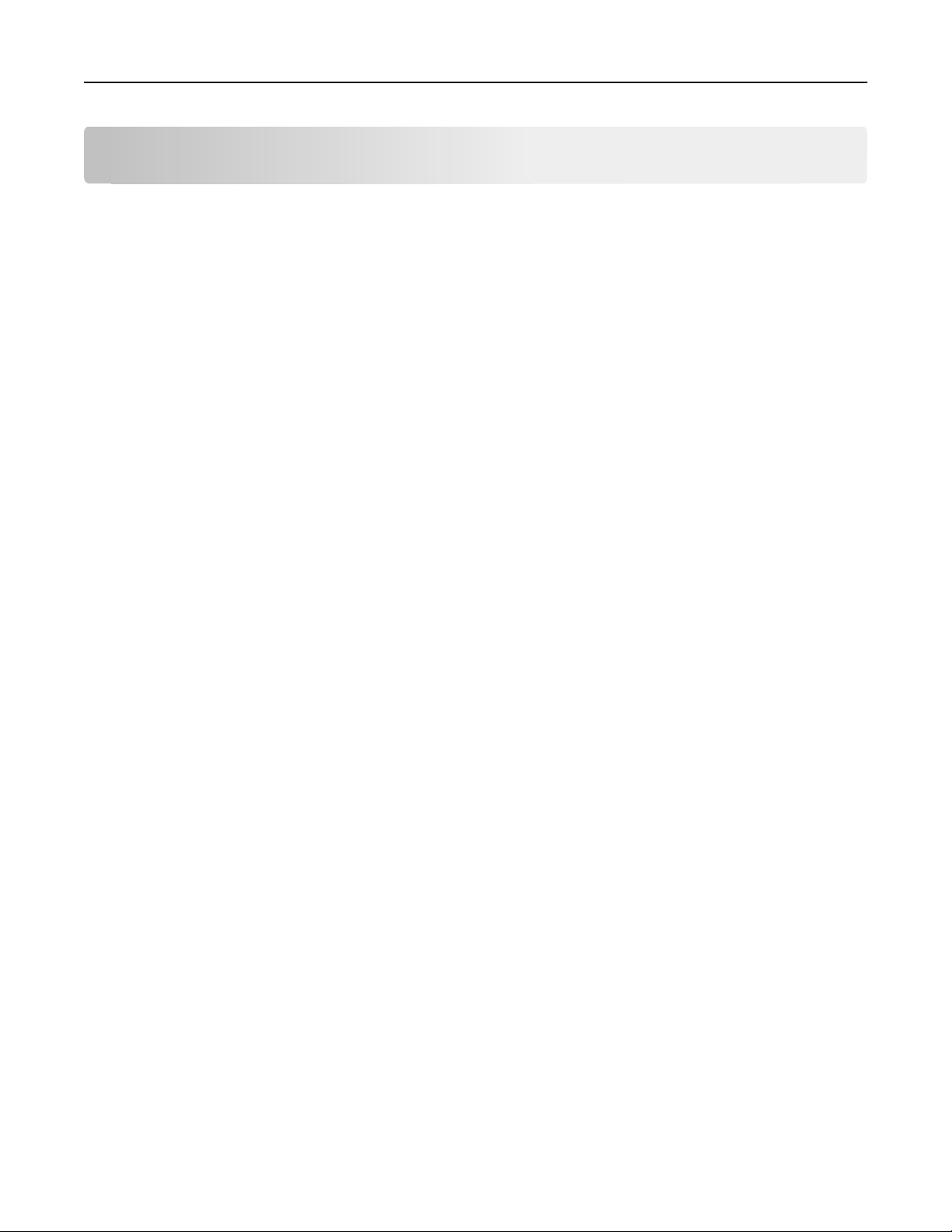
Содержание 2
Содержание
Информация по технике безопасности........................................13
Информация о принтере.................................................................15
Поиск сведений о принтере..................................................................................................15
Конфигурации принтера........................................................................................................16
Выбор местоположения принтера........................................................................................17
Основные функции сканера..................................................................................................17
Общие сведения о УАПД и стекле экспонирования сканера............................................18
Панель управления принтера...............................................................................................19
Общие сведения о начальном экране..................................................................................20
Назначение кнопок сенсорного экрана...............................................................................22
Установка дополнительного принтера........................................26
Установка внутренних дополнительных устройств............................................................26
Имеющиеся внутренние дополнительные устройства................................................................26
Доступ к системной плате для установки внутренних дополнительных устройств ................27
Установка модуля памяти..............................................................................................................29
Установка модуля флэш-памяти или платы с микропрограммным обеспечением..................30
Установка порта внутренних решений .........................................................................................33
Установка жесткого диска принтера............................................................................................39
Установка платы факса .................................................................................................................43
Подключение кабелей...........................................................................................................46
Проверка настройки принтера.............................................................................................46
Печать страницы параметров меню..............................................................................................47
Печать страницы сетевых параметров ........................................................................................47
Установка программного обеспечения принтера...............................................................48
Установка программного обеспечения принтера ........................................................................48
Обновление списка дополнительных устройств в драйвере принтера.....................................48
Настройка беспроводной печати..........................................................................................50
Сведения для настройки принтера для работы в беспроводной сети......................................50
Установка принтера в беспроводной сети (Windows).................................................................51
Установка принтера в беспроводной сети (Macintosh) ...............................................................52
Установка принтера в проводной сети................................................................................55
Изменение параметров порта после установки нового сетевого порта
внутренних решений...........................................................................................................58
Настройка последовательной печати..................................................................................60
Настройка принтера для отправки факса...........................................................................62
Page 3
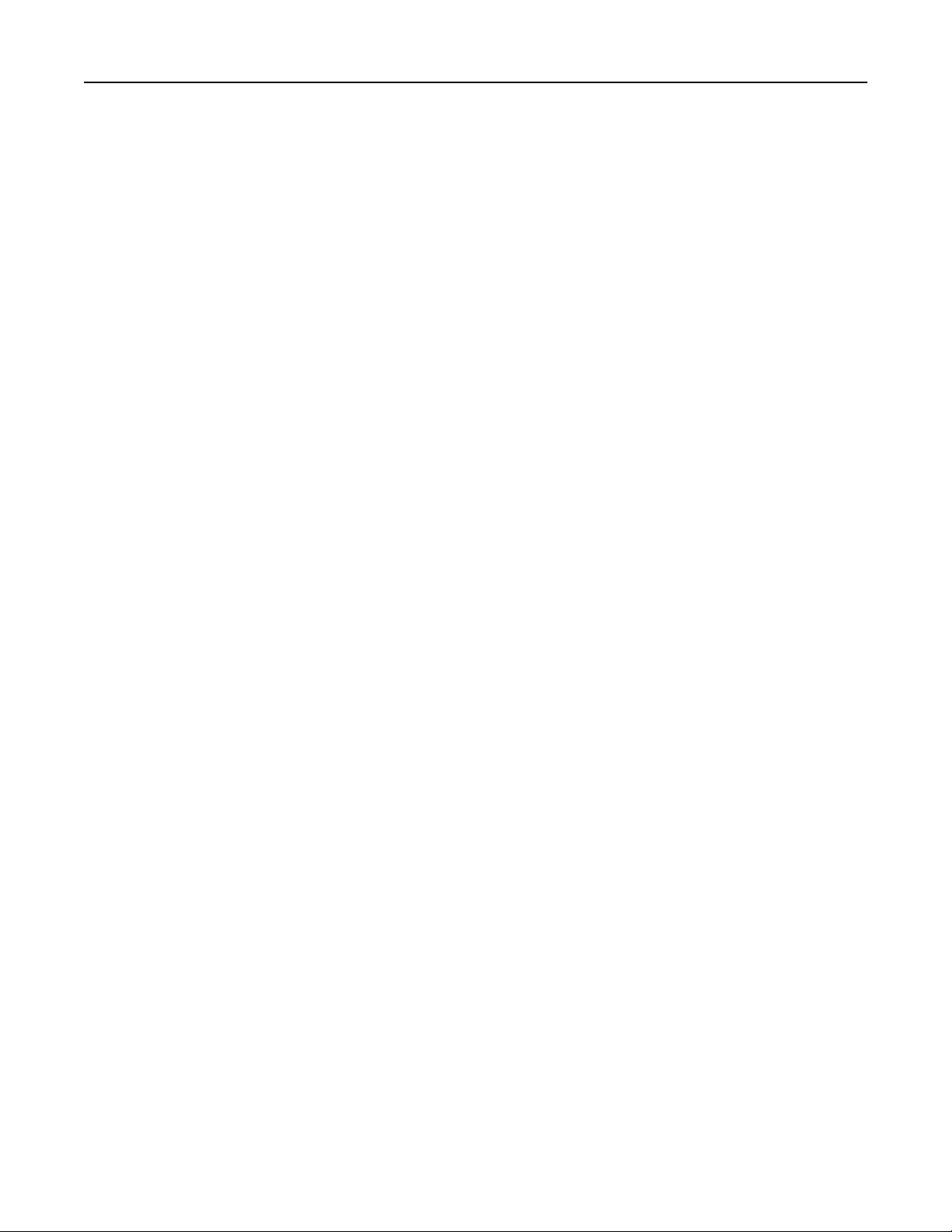
Содержание 3
Выбор типа подключения факса...................................................................................................62
Использование адаптера RJ11......................................................................................................63
Непосредственное подключение к настенной телефонной розетке в Германии....................67
Подключение к телефону ..............................................................................................................68
Подключение к автоответчику......................................................................................................69
Подключение к компьютеру с помощью модема.........................................................................71
Настройка имени и номера исходящего факса............................................................................73
Установка даты и времени ............................................................................................................73
Включение перехода на летнее время.........................................................................................73
Загрузка бумаги и специальных материалов для печати........74
Задание формата и типа бумаги..........................................................................................74
Настройка параметров для бумаги универсального формата..........................................74
Загрузка бумаги в стандартный или дополнительный лоток на 250 или 550 листов.....75
Загрузка бумаги в лоток на 2000 листов.............................................................................79
Загрузка многоцелевого устройства подачи.......................................................................82
Загрузка в устройство подачи конвертов...........................................................................85
Связывание лотков и исключение лотков из цепочки связи............................................86
Связывание лотков ........................................................................................................................86
Исключение лотков из цепочки связи..........................................................................................86
Назначение имени пользовательскому типу бумаги ...................................................................87
Изменение имени Пользовательский тип <x> .............................................................................87
Инструкции по работе с бумагой и специальными
материалами для печати................................................................89
Инструкции по использованию бумаги.................................................................................89
Характеристики бумаги ..................................................................................................................89
Недопустимые типы бумаги ...........................................................................................................90
Выбор бумаги...................................................................................................................................91
Выбор готовых формуляров и бланков ........................................................................................91
Использование бумаги, изготовленной из вторсырья, и другой офисной бумаги ....................91
Хранение бумаги .............................................................................................................................92
Поддерживаемые форматы, типы и плотность бумаги......................................................93
Форматы бумаги, поддерживаемые принтером...........................................................................93
Типы и плотность бумаги, поддерживаемые принтером ............................................................94
Поддерживаемые принтером типы и плотность бумаги .............................................................95
Копирование.....................................................................................97
Создание копий......................................................................................................................97
Выполнение ускоренного копирования ........................................................................................97
Копирование с использованием УАПД .........................................................................................98
Копирование с помощью стекла сканера.....................................................................................98
Page 4
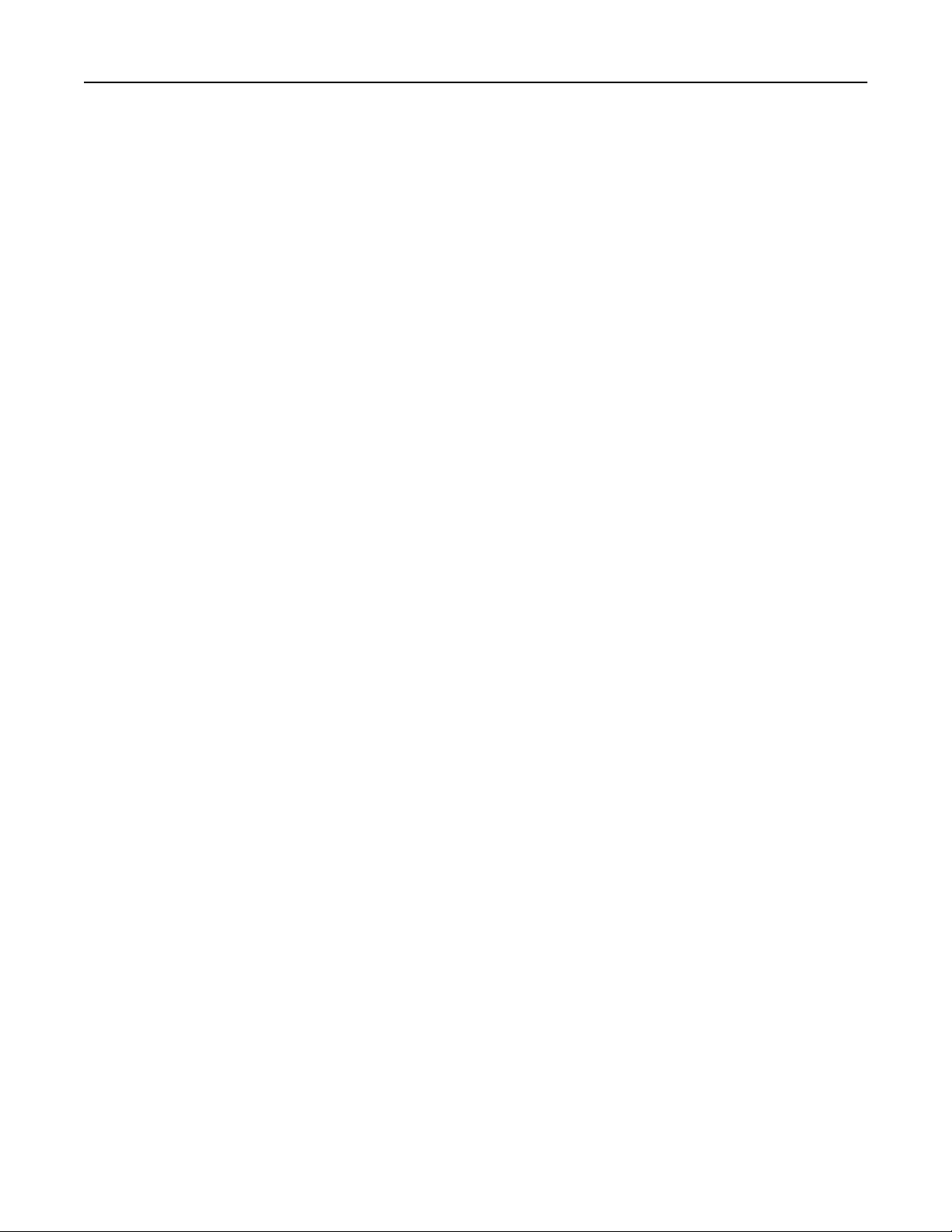
Содержание 4
Копирование фотографий.....................................................................................................98
Копирование на специальные материалы для печати.......................................................99
Копирование на прозрачные пленки ............................................................................................99
Копирование на фирменный бланк ...............................................................................................99
Настройка параметров копирования.................................................................................100
Копирование с одного формата на другой.................................................................................100
Создание копий с использованием бумаги из выбранного лотка ............................................100
Копирование документов, содержащих страницы разного формата......................................101
Копирование на обеих сторонах листа бумаги ..........................................................................102
Уменьшение и увеличение копий ................................................................................................102
Настройка качества копии...........................................................................................................103
Использование разбора по копиям .............................................................................................103
Добавление страниц-разделителей между копиями ................................................................104
Копирование нескольких страниц на один лист ........................................................................104
Создание пользовательского задания (скомпонованного задания) .......................................105
Прерывание задания...........................................................................................................106
Размещение информации на копиях..................................................................................107
Размещение даты и времени в верхней части каждой страницы ...........................................107
Размещение накладываемого сообщения на каждой странице ..............................................107
Отмена задания копирования............................................................................................108
Отмена задания на копирование, когда документ находится в УАПД ...................................108
Отмена задания на копирование, когда исходный документ находится на стекле
экспонирования сканера..........................................................................................................108
Отмена задания на копирование во время печати страниц.....................................................108
Сведения об экранах и параметрах копирования............................................................108
Копировать с .................................................................................................................................108
Копировать на ...............................................................................................................................109
Масштаб .........................................................................................................................................109
Плотность ......................................................................................................................................109
Содержимое ..................................................................................................................................109
Стороны (двусторонняя печать)..................................................................................................110
Разбор по копиям..........................................................................................................................110
Параметры .....................................................................................................................................110
Улучшение качества копии.................................................................................................112
Передача по электронной почте.................................................113
Подготовка к отправке электронной почты......................................................................113
Настройка функции электронной почты ....................................................................................113
Настройка параметров электронной почты ...............................................................................114
Создание кода быстрого доступа для электронной почты.............................................114
Создание группы кода быстрого доступа к электронной почте с использованием
встроенного веб-сервера .........................................................................................................114
Создание кода быстрого доступа для электронной почты с помощью сенсорного экрана..115
Page 5
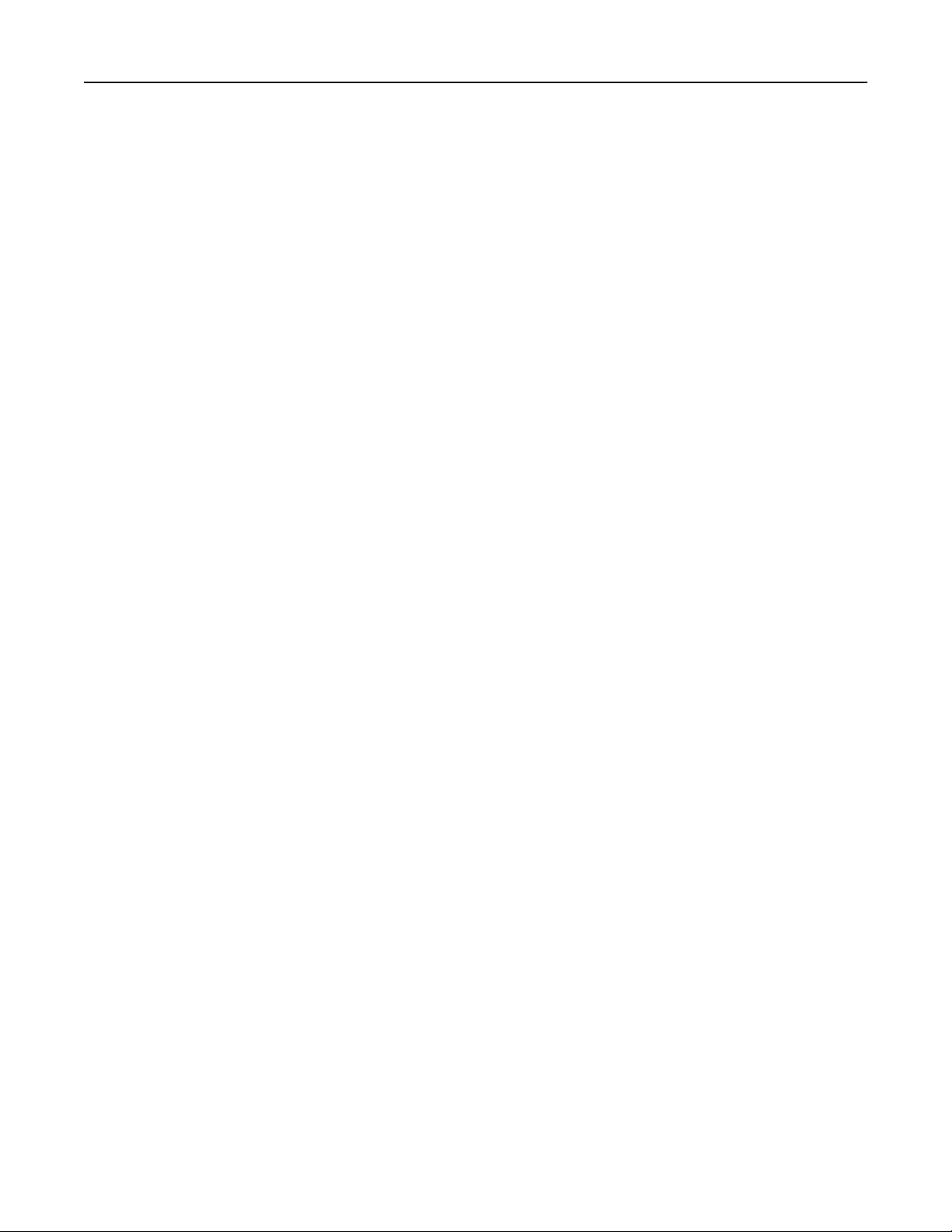
Содержание 5
Отправка документа по электронной почте.....................................................................115
Отправка электронного сообщения с помощью сенсорного экрана........................................115
Передача сообщения электронной почты с использованием кода быстрого доступа..........115
Передача сообщения электронной почты с использованием адресной книги.......................116
Настройка параметров электронной почты......................................................................116
Добавление темы и текста сообщения электронной почты .....................................................116
Изменение типа выходного файла..............................................................................................117
Отмена передачи сообщения электронной почты............................................................118
Сведения о параметрах электронной почты.....................................................................118
Размер оригинала .........................................................................................................................118
Стороны (Двусторонняя печать)..................................................................................................118
Ориентация....................................................................................................................................118
Прошивка .......................................................................................................................................118
Тема сообщения электронной почты ..........................................................................................118
Имя файла электронной почты ...................................................................................................118
Сообщение электронной почты...................................................................................................119
Разрешение ...................................................................................................................................119
Передать как .................................................................................................................................119
Содержимое ..................................................................................................................................119
Дополнительные параметры........................................................................................................120
Работа с факсом.............................................................................121
Передача факса ..................................................................................................................121
Отправка факса с помощью панели управления принтера......................................................121
Передача факса с компьютера ...................................................................................................122
Создание кодов быстрого доступа....................................................................................122
Создание кода быстрого доступа для назначения факса с использованием
встроенного веб-сервера .........................................................................................................122
Создание кода быстрого доступа для получателей факсов с использованием
сенсорного экрана ...................................................................................................................123
Использование кодов быстрого доступа и адресной книги.............................................124
Использование кодов быстрого доступа для факса.................................................................124
Работа с адресной книгой ............................................................................................................124
Настройка параметров факса............................................................................................125
Изменение разрешения факса ....................................................................................................125
Осветление или затемнение факса ............................................................................................125
Передача факса в назначенное время.......................................................................................126
Просмотр журнала факсов ..........................................................................................................126
Блокировка ненужных факсов ....................................................................................................126
Отмена исходящего факса..................................................................................................127
Отмена факса во время сканирования исходного документа .................................................127
Отмена факса после того, как исходный документ отсканирован в память .........................127
Сведения о параметрах факсимильной передачи...........................................................127
Page 6
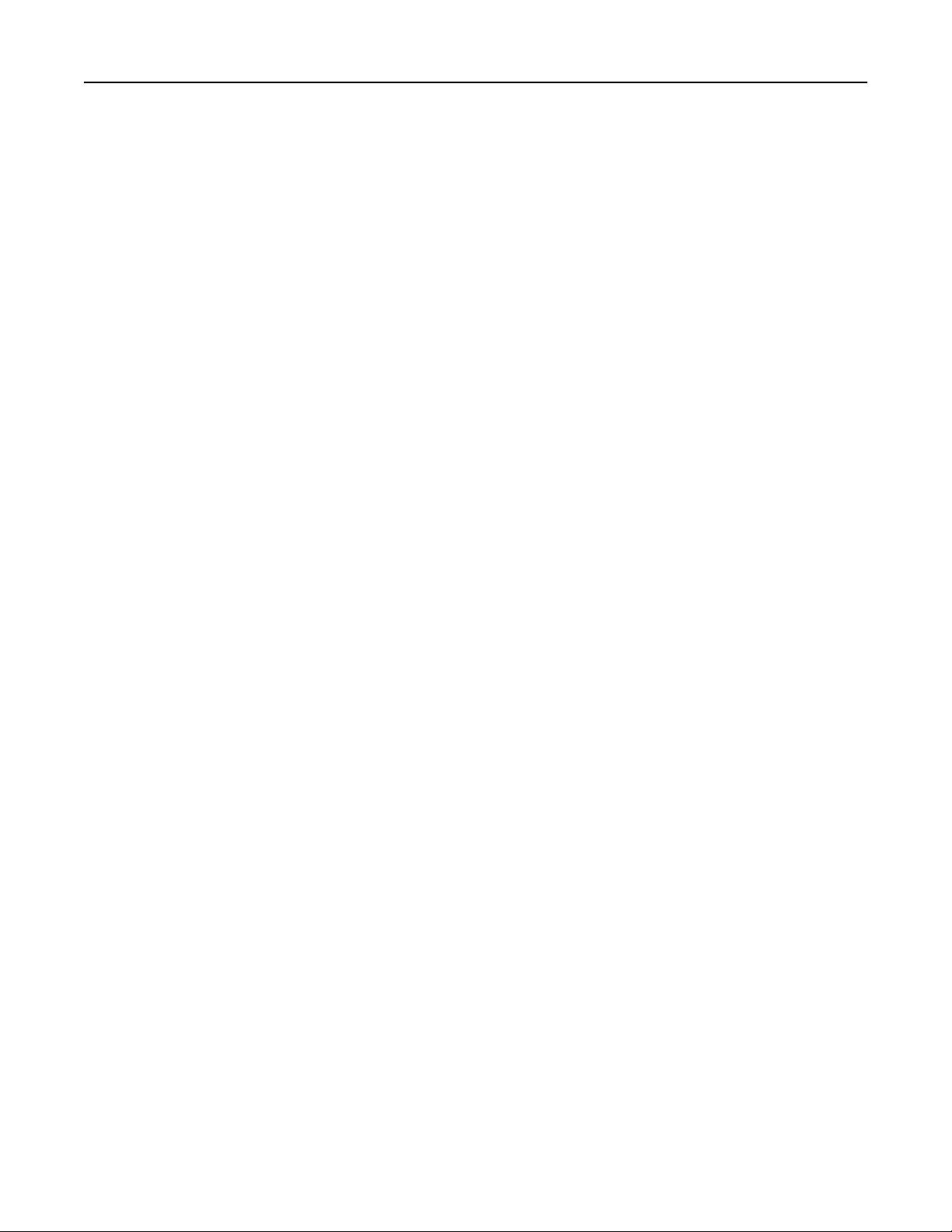
Содержание 6
Размер оригинала .........................................................................................................................127
Содержимое ..................................................................................................................................128
Стороны (Двусторонняя печать)..................................................................................................128
Разрешение ...................................................................................................................................128
Плотность ......................................................................................................................................128
Дополнительные параметры........................................................................................................129
Улучшение качества факса................................................................................................129
Отложенная отправка и пересылка факсов.....................................................................130
Откладывание факсов .................................................................................................................130
Пересылка факса .........................................................................................................................130
Сканирование с передачей по адресу FTP................................132
Сканирование с передачей по адресу FTP.......................................................................133
Сканирование с передачей по адресу FTP с использованием клавиатуры ...........................133
Сканирование на адрес FTP с использованием кода быстрого доступа................................133
Сканирование с передачей по FTP с использованием адресной книги..................................133
Создание кодов быстрого доступа....................................................................................134
Создание кода быстрого выбора FTP с использованием встроенного веб-сервера.............134
Создание кода быстрого доступа для FTP с помощью сенсорного экрана............................134
Сведения о параметрах FTP...............................................................................................135
Размер оригинала .........................................................................................................................135
Двусторонняя печать ....................................................................................................................135
Ориентация....................................................................................................................................135
Прошивка .......................................................................................................................................135
Разрешение ...................................................................................................................................135
Передать как .................................................................................................................................135
Содержимое ..................................................................................................................................136
Дополнительные параметры........................................................................................................136
Улучшение качества документов для передачи по FTP..................................................137
Сканирование на компьютер или флэш-диск..........................138
Сканирование на компьютер..............................................................................................138
Сканирование на флэш-диск..............................................................................................139
Параметры профиля сканирования...................................................................................140
Быстрая настройка .......................................................................................................................140
Тип формата ..................................................................................................................................140
Сжатие ...........................................................................................................................................140
Содержимое по умолчанию .........................................................................................................141
Цвет................................................................................................................................................141
Размер оригинала .........................................................................................................................141
Ориентация....................................................................................................................................141
Стороны (двусторонняя печать)..................................................................................................141
Page 7
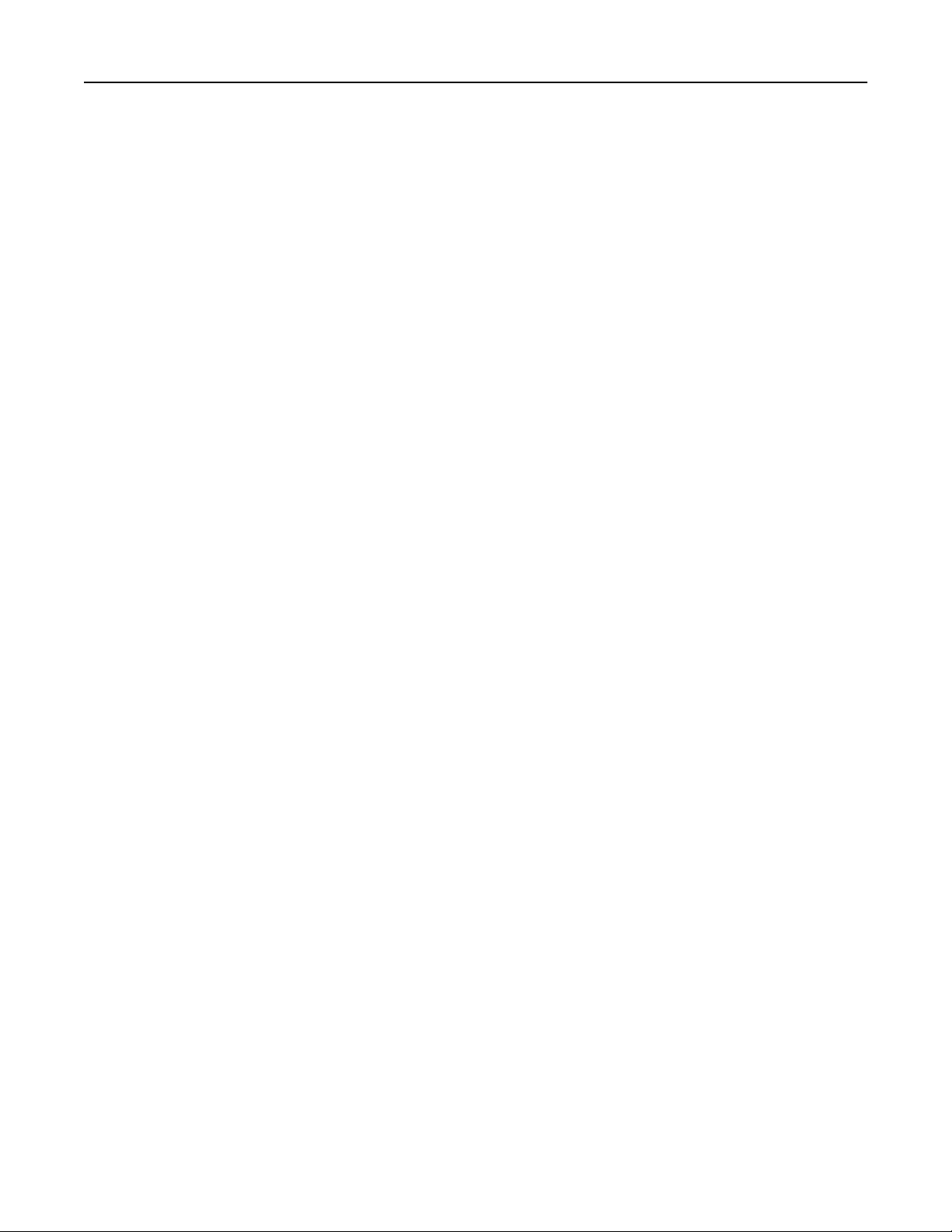
Содержание 7
Плотность ......................................................................................................................................141
Разрешение ...................................................................................................................................141
Дополнительные параметры обработки изображений .............................................................142
Улучшение качества сканирования...................................................................................142
Печать...............................................................................................143
Печать документа................................................................................................................143
Печать на специальных материалах..................................................................................144
Советы по использованию фирменных бланков .......................................................................144
Советы по использованию прозрачных пленок .........................................................................144
Советы по использованию конвертов ........................................................................................144
Советы по использованию этикеток...........................................................................................145
Советы по печати на карточках ..................................................................................................146
Печать конфиденциальных и других отложенных заданий.............................................147
Отложенные задания в памяти принтера ..................................................................................147
Печать конфиденциальных и других отложенных заданий на платформе Windows.............147
Печать конфиденциальных и других отложенных заданий с компьютера Macintosh ...........148
Печать с флэш-диска...........................................................................................................149
Печать информационных страниц......................................................................................150
Печать списка каталогов .............................................................................................................150
Печать страниц тестирования качества печати ........................................................................150
Отмена задания на печать..................................................................................................151
Отмена задания печати с помощью панели управления принтером.......................................151
Отмена задания печати с компьютера.......................................................................................151
Устранение замятий.......................................................................153
Предотвращение замятия материалов для печати..........................................................153
Значение номеров в сообщениях о замятии бумаги и местоположение замятий.........154
Замятия бумаги 200 и 201...................................................................................................154
202 Застряла бумага............................................................................................................156
230-239 Замятия бумаги......................................................................................................157
240-249 Замятия бумаги......................................................................................................158
Замятие бумаги 250.............................................................................................................159
260 Застряла бумага............................................................................................................160
270-279 Замятия бумаги......................................................................................................160
Замятия бумаги 280–282......................................................................................................160
283 Ошибки сшивателя.......................................................................................................161
290-294 Замятия бумаги......................................................................................................163
Page 8
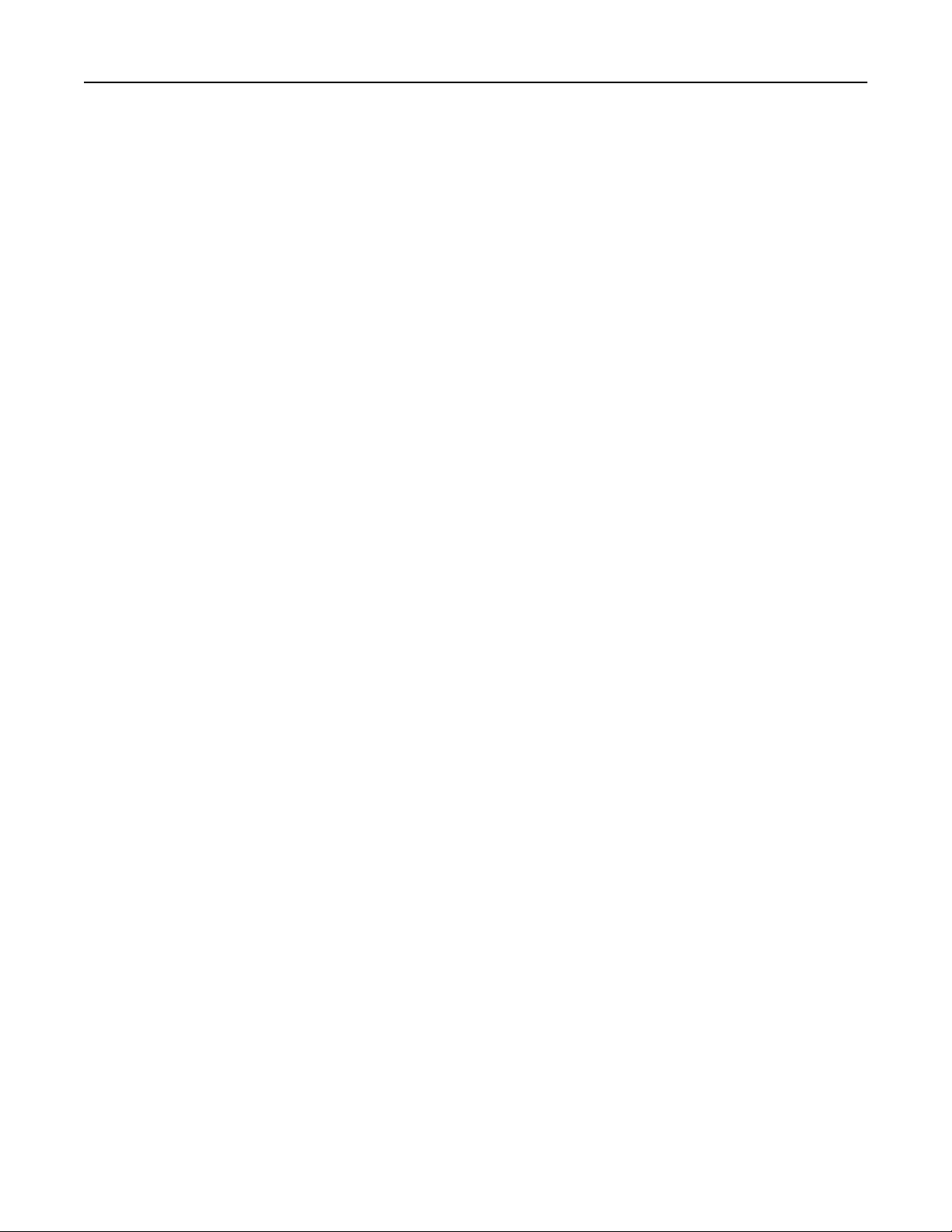
Содержание 8
Общие сведения о меню принтера.............................................165
Список меню.........................................................................................................................165
Меню "Бумага".....................................................................................................................166
меню "Устройство подачи по умолчанию" .................................................................................166
меню "Формат и тип бумаги"........................................................................................................167
меню "Конфигурация МУП" .........................................................................................................170
Улучшение печати конвертов......................................................................................................170
меню "Замена форматов" ............................................................................................................171
меню "Фактура бумаги" ................................................................................................................171
Меню "Плотность бумаги"............................................................................................................173
меню "Загрузка бумаги" ...............................................................................................................174
меню "Пользовательские типы"..................................................................................................176
Меню "Пользовательские имена" ...............................................................................................176
Меню "Настраиваемые размеры сканирования".......................................................................177
меню "Пользовательские имена лотков"...................................................................................177
меню "Универсальная настройка" ..............................................................................................177
меню "Настройка выходного лотка" ...........................................................................................178
Меню "Отчеты".....................................................................................................................179
Меню "Сеть/Порты".............................................................................................................181
меню "Активная сет. плата" ........................................................................................................181
Меню стандартной сети или сети <x>.........................................................................................181
Меню "Настройка SMTP" .............................................................................................................183
Меню "Сетевые отчеты" ..............................................................................................................184
Меню "Сетевая плата" .................................................................................................................185
меню "TCP/IP" ...............................................................................................................................185
меню "IPv6"....................................................................................................................................186
меню "Беспроводная" ..................................................................................................................187
меню AppleTalk ..............................................................................................................................187
меню NetWare................................................................................................................................188
меню "LexLink" ..............................................................................................................................189
меню "Стандартный USB"............................................................................................................189
Меню "Параллельный <x>" ..........................................................................................................190
Меню "Последовательный <x>" ..................................................................................................193
Меню "Безопасность"..........................................................................................................197
Меню "Прочее"..............................................................................................................................197
Меню "Конфиденциальная печать" ............................................................................................198
Меню "Очистка диска" .................................................................................................................198
Меню "Журнал проверки безопасности"....................................................................................200
Меню "Установка даты/времени" ...............................................................................................200
Меню "Настройка"...............................................................................................................201
Меню "Общие параметры"...........................................................................................................201
Меню "Параметры копирования"................................................................................................209
Page 9
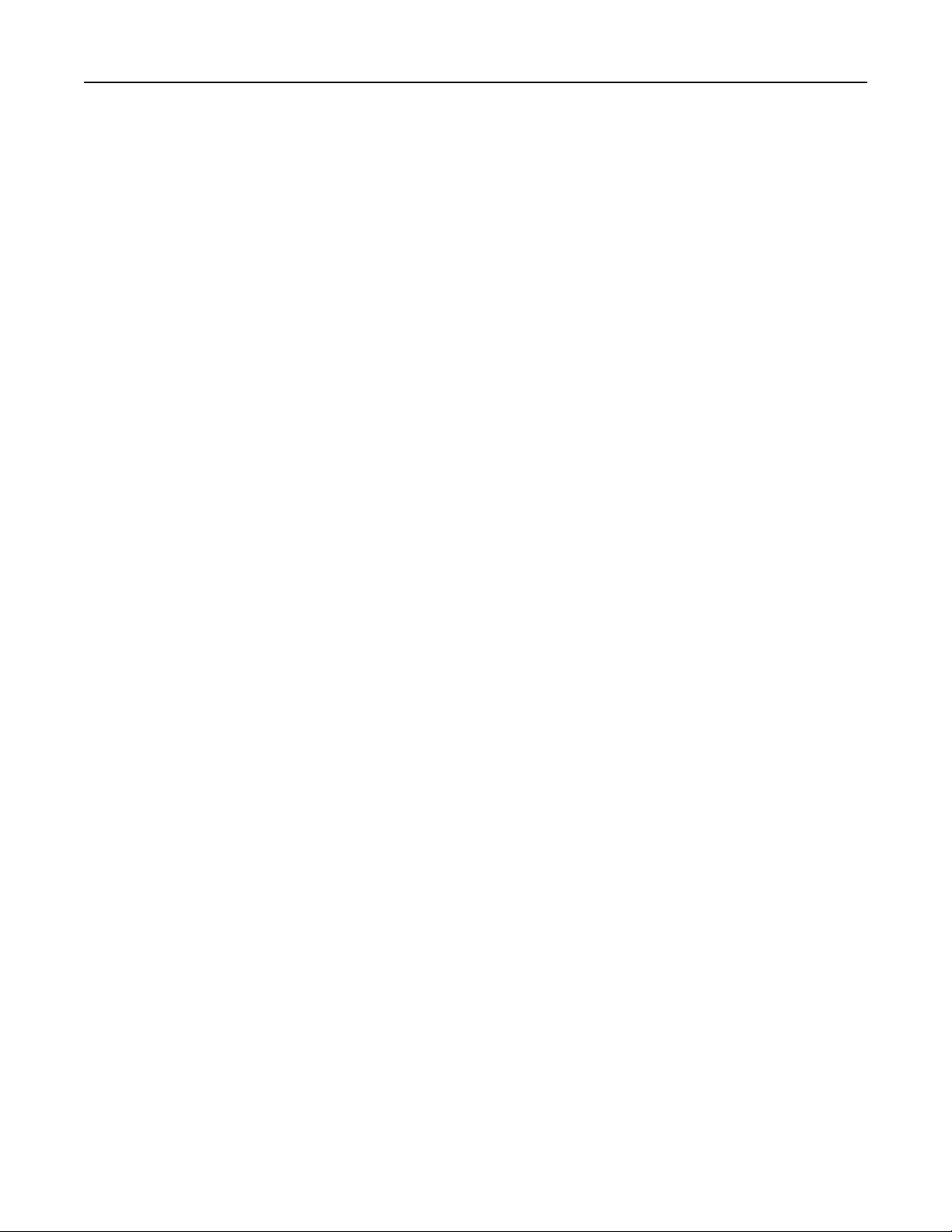
Содержание 9
меню "Параметры факса"............................................................................................................215
меню "Параметры электронной почты"......................................................................................225
меню "Параметры FTP"................................................................................................................230
Меню флэш-диска.........................................................................................................................234
Параметры печати ........................................................................................................................239
меню "Справка"...................................................................................................................251
Значение сообщений принтера....................................................253
Список сообщений о состоянии и ошибках.......................................................................253
Техническое обслуживание принтера.......................................273
Чистка корпуса принтера....................................................................................................273
Чистка стекла экспонирования сканера...........................................................................274
Настройка регистрации сканера........................................................................................275
Хранение расходных материалов.......................................................................................276
Экономия расходных материалов......................................................................................276
Проверка состояния расходных материалов....................................................................277
Проверка состояния расходных материалов принтера с помощью панели управления.......277
Проверка состояния расходных материалов на сетевом компьютере ...................................277
Заказ расходных материалов.............................................................................................278
Заказ картриджей ........................................................................................................................278
Заказ комплекта для технического обслуживания...................................................................279
Заказ термоблока .........................................................................................................................280
Заказ комплекта техобслуживания для устройства автоматической подачи.......................280
Заказ валика переноса ................................................................................................................280
Заказ зарядных валиков ..............................................................................................................280
Заказ валиков подачи ..................................................................................................................281
Заказ запасных деталей для устройства автоматической подачи .........................................281
Заказ картриджей со скрепками ................................................................................................281
Утилизация изделий Lexmark..............................................................................................281
Перемещение принтера.......................................................................................................282
Подготовка к перемещению принтера........................................................................................282
Перемещение принтера................................................................................................................282
Установка принтера на новом месте ..........................................................................................283
Транспортировка принтера..........................................................................................................283
Администрирование......................................................................284
Поиск расширенной информации о сети и данных для администратора.......................284
Использование встроенного веб-сервера.........................................................................284
Проверка состояния устройства........................................................................................284
Настройка уведомлений по электронной почте...............................................................285
Page 10
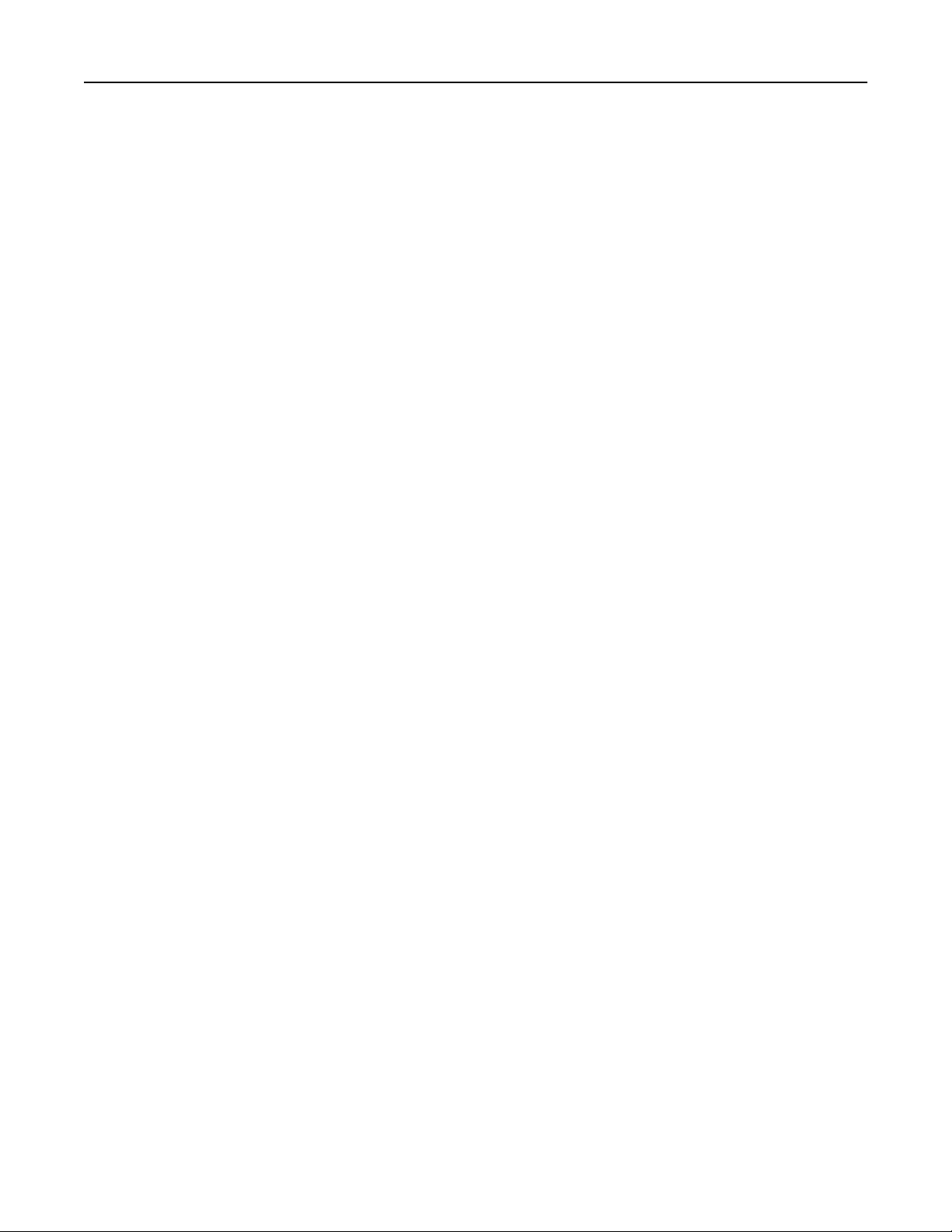
Содержание 10
Просмотр отчетов................................................................................................................285
Настройка яркости дисплея................................................................................................285
Настройка режима "Энергосбережение"..........................................................................286
Восстановление значений по умолчанию, заданных изготовителем.............................287
Устранение неполадок..................................................................288
Устранение основных неисправностей принтера.............................................................288
На дисплее панели управления принтера отсутствует изображение,
изображение мигает, или отображаются только ромбы..............................................288
Устранение неполадок печати...........................................................................................288
Многоязычные документы формата PDF не распечатываются ..............................................288
Отображается сообщение об ошибке при чтении с накопителя USB .....................................289
Задания не распечатываются .....................................................................................................289
Конфиденциальные и другие отложенные задания не распечатываются .............................290
Печать задания выполняется медленнее, чем ожидалось ......................................................290
Для задания на печать применяется бумага неподходящего типа либо бумага
загружена в неподходящий лоток...........................................................................................291
Печатаются неверные символы ..................................................................................................291
Не работает функция связывания лотков .................................................................................291
При печати больших заданий не выполняется разбор по копиям ...........................................292
Возникают незапланированные разрывы страниц ...................................................................292
Устранение неполадок копирования.................................................................................293
Copier does not respond (Копировальный аппарат не отвечает) ..............................................293
Не закрывается блок сканера.....................................................................................................293
Низкое качество печати...............................................................................................................293
Неполные копии документа или фотографии............................................................................295
Устранение неполадок сканера.........................................................................................295
Проверка сканера, не отвечающего на запросы.......................................................................295
Сканирование не выполнено надлежащим образом.................................................................295
Сканирование выполняется слишком долго или приводит к паузе в работе компьютера ..296
Низкое качество отсканированного изображения....................................................................296
Неполное сканирование документа или фотографии ..............................................................297
Не удается выполнить сканирование с компьютера ................................................................297
Устранение неполадок факса............................................................................................297
Не отображается идентификатор вызывающего абонента.....................................................297
Не удается передать или принять факс.....................................................................................298
Факсы передаются, но не принимаются.....................................................................................299
Факсы принимаются, но не передаются.....................................................................................300
Низкое качество печати принимаемого факса..........................................................................301
Устранение неполадок дополнительных устройств.........................................................302
Дополнительное устройство неправильно работает или перестает работать после
установки...................................................................................................................................302
Page 11
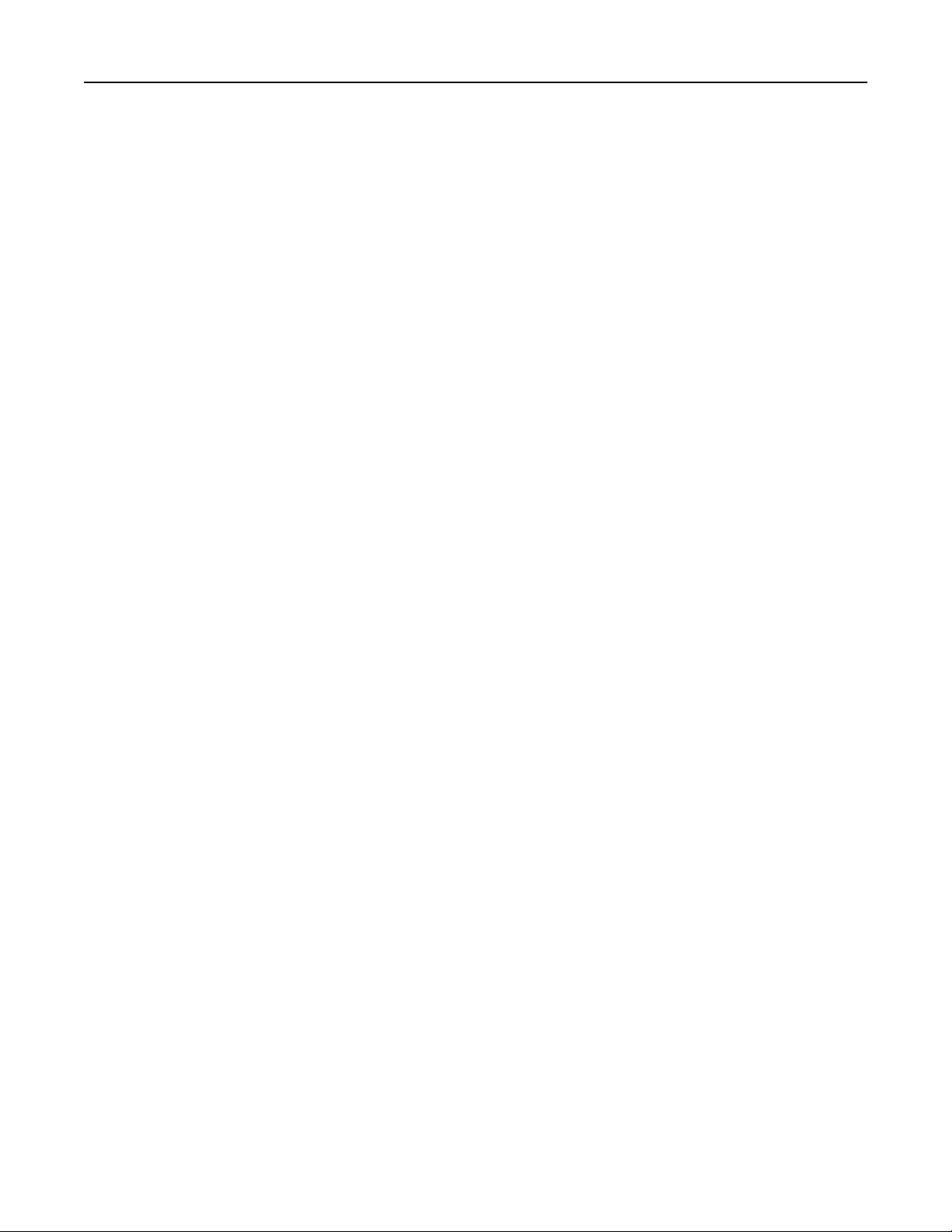
Содержание 11
Лотки подачи бумаги ....................................................................................................................302
Лоток на 2000 листов ...................................................................................................................303
Устройство подачи конвертов.....................................................................................................303
Дополнительные выходные устройства .....................................................................................304
Модуль флэш-памяти ...................................................................................................................304
Жесткий диск с адаптером ..........................................................................................................304
Порт внутренних решений............................................................................................................304
Модуль памяти ..............................................................................................................................305
Устранение неполадок подачи бумаги..............................................................................305
Частые замятия бумаги ................................................................................................................305
После извлечения замятой бумаги продолжает отображаться сообщение о замятии
бумаги.........................................................................................................................................305
После устранения замятия бумаги повторная печать замятой страницы не выполняется ..306
Устранение неполадок, связанных с качеством печати..................................................306
Выяснение причин ухудшения качества печати........................................................................306
Из принтера выдаются пустые страницы...................................................................................307
Символы имеют зазубренные или неровные края ....................................................................307
Обрезанные изображения ...........................................................................................................308
Нечеткий контур изображений....................................................................................................308
Серый фон .....................................................................................................................................309
Неправильно распечатываются поля .........................................................................................309
Скручивание бумаги .....................................................................................................................310
Неровное качество печати ..........................................................................................................310
Регулярные дефекты ...................................................................................................................311
Печать выполняется с перекосом...............................................................................................311
Сплошные черные или белые полосы.........................................................................................312
Слишком светлая печать .............................................................................................................312
Слишком темная печать...............................................................................................................313
Страницы заполнены одним цветом ...........................................................................................314
Повторяющиеся вертикальные линии ........................................................................................315
На странице появляются расплывчатые следы тонера или посторонний фон......................316
Стирается тонер ...........................................................................................................................316
На распечатках появляются пятна тонера ................................................................................317
Низкое качество печати на прозрачных пленках......................................................................317
Встроенный веб-сервер не открывается...........................................................................317
Проверьте сетевые подключения ...............................................................................................317
Проверьте настройки сети...........................................................................................................318
Обращение в службу поддержки пользователей.............................................................318
Уведомления...................................................................................319
Примечание к выпуску.........................................................................................................319
Уведомление о соответствии промышленным стандартам Канады..............................321
Page 12
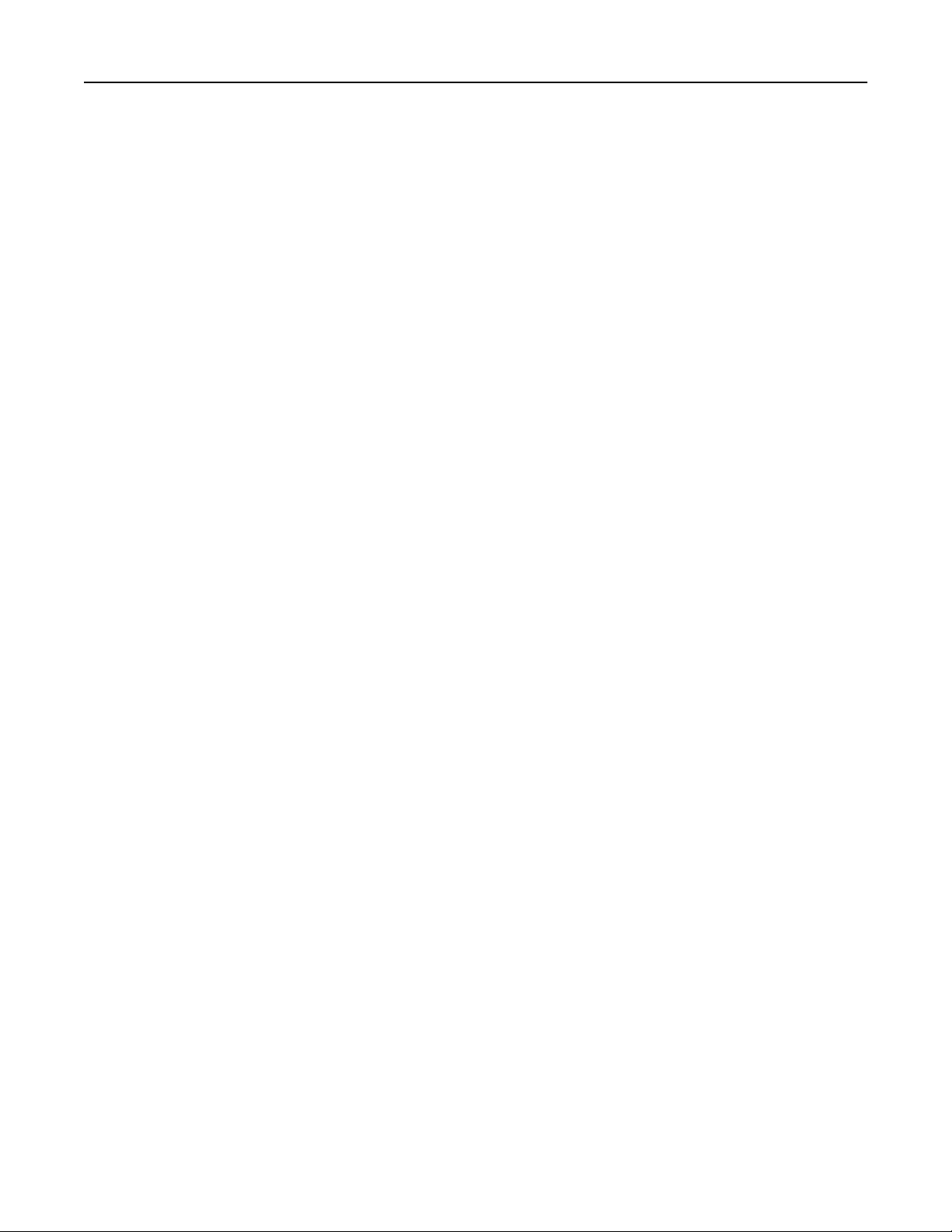
Содержание 12
Потребляемая мощность.....................................................................................................326
Указатель.........................................................................................333
Page 13
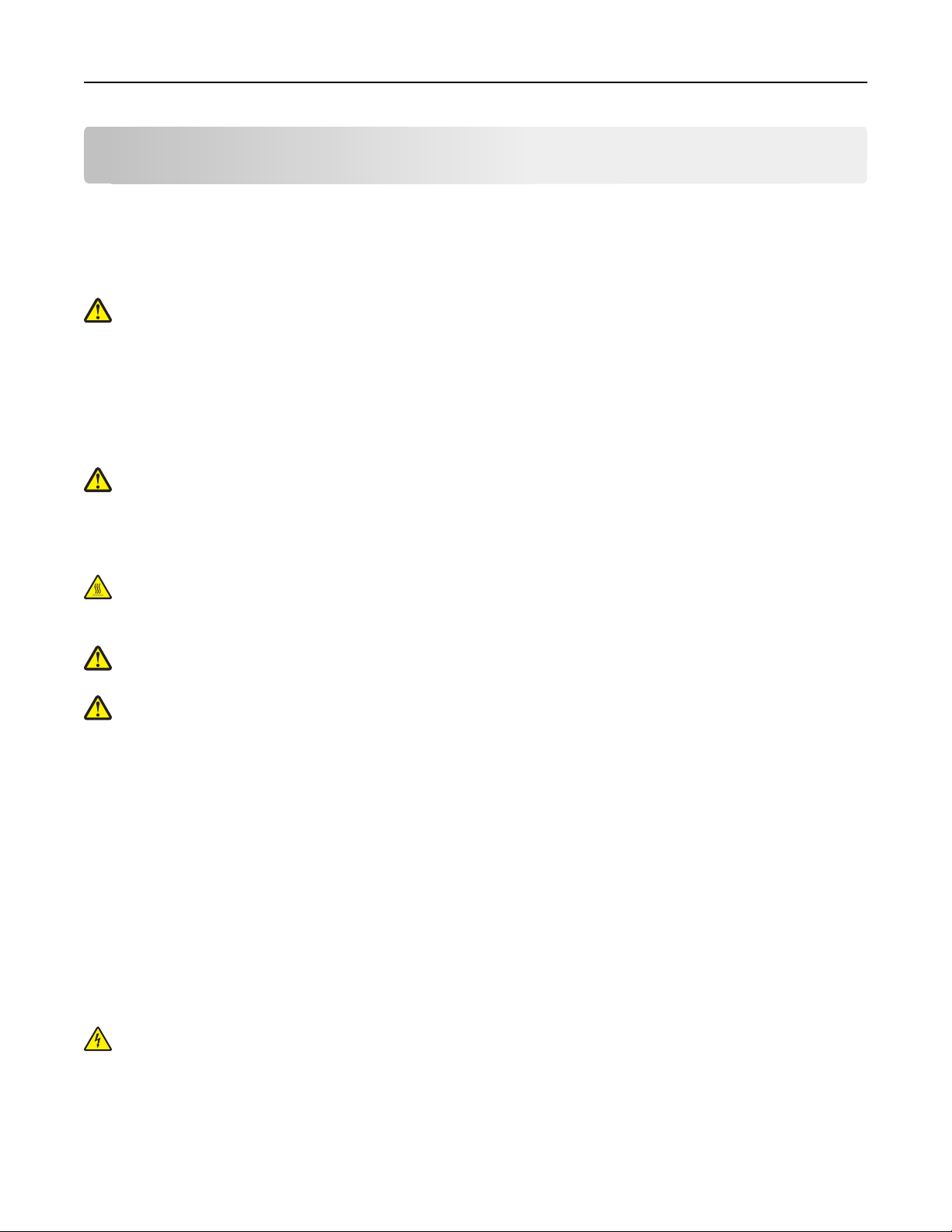
Информация по технике безопасности 13
Информация по технике безопасности
Подключайте кабель питания к легкодоступной и надежно заземленной сетевой розетке,
расположенной рядом с изделием.
Запрещается устанавливать и использовать данное устройство рядом с водой или в местах с высокой
влажностью.
ВНИМАНИЕ-ВОЗМОЖНОСТЬ ТРАВМЫ: В изделии используется лазерное излучение.
Использование органов управления, выполнение регулировок или любых других действий, не
описанных в настоящем руководстве, может привести к опасному облучению.
Процесс печати в данном изделии связан с нагреванием материала для печати, что может привести
к выделению из материала вредных веществ. Во избежание опасных последствий изучите раздел
руководства, содержащий рекомендации по выбору материалов для печати.
При замене литиевого аккумулятора следует соблюдать осторожность.
ВНИМАНИЕ-ВОЗМОЖНОСТЬ ТРАВМЫ: При неправильной замене существует опасность
взрыва. В качестве замены можно использовать только такую же или эквивалентную
литиевую батарею. Не следует перезаряжать, разбирать и сжигать литиевый аккумулятор.
Использованные аккумуляторы следует утилизировать в соответствии с указаниями
производителя и местным законодательством.
ВНИМАНИЕ-ГОРЯЧАЯ ПОВЕРХНОСТЬ: Возможен нагрев внутри принтера. Для уменьшения
опасности получения травмы из-за горячего компонента дождитесь остывания поверхности
перед тем, как до неё дотронуться.
ВНИМАНИЕ-ВОЗМОЖНОСТЬ ТРАВМЫ: Принтер весит более 18 кг, для его безопасного
перемещения требуется не менее двух тренированных человек.
ВНИМАНИЕ-ВОЗМОЖНОСТЬ ТРАВМЫ: Прежде чем перемещать принтер, во избежание
травм и повреждений принтера выполняйте следующие указания.
• Выключите принтер с помощью переключателя питания и отсоедините кабель питания от розетки
электросети.
• Перед перемещением принтера отсоедините от него все кабели.
• Снимите принтер с дополнительного устройства подачи и отложите в сторону. Не пытайтесь
поднимать принтер вместе с устройством подачи.
Примечание. Для снятия принтера с дополнительного устройства подачи поднимайте его за
выемки для рук с обеих сторон принтера.
Используйте кабель питания, входящий в комплект поставки данного продукта или одобренный
изготовителем.
При подключении данного устройства к телефонной сети общего пользования используйте только
телекоммуникационный кабель (RJ-11), прилагаемый к данному устройству или кабель 26 AWG или
большего сечения.
ВНИМАНИЕ-ОПАСНОСТЬ ПОРАЖЕНИЯ ТОКОМ: Если доступ к системной плате или
установка дополнительного устройства или модулей памяти производится после настройки
принтера, выключите принтер и отсоедините кабель питания из розетки, прежде чем
продолжить. Если к принтеру подключены другие устройства, отключите их, а также
отсоедините кабели, идущие к принтеру.
Page 14
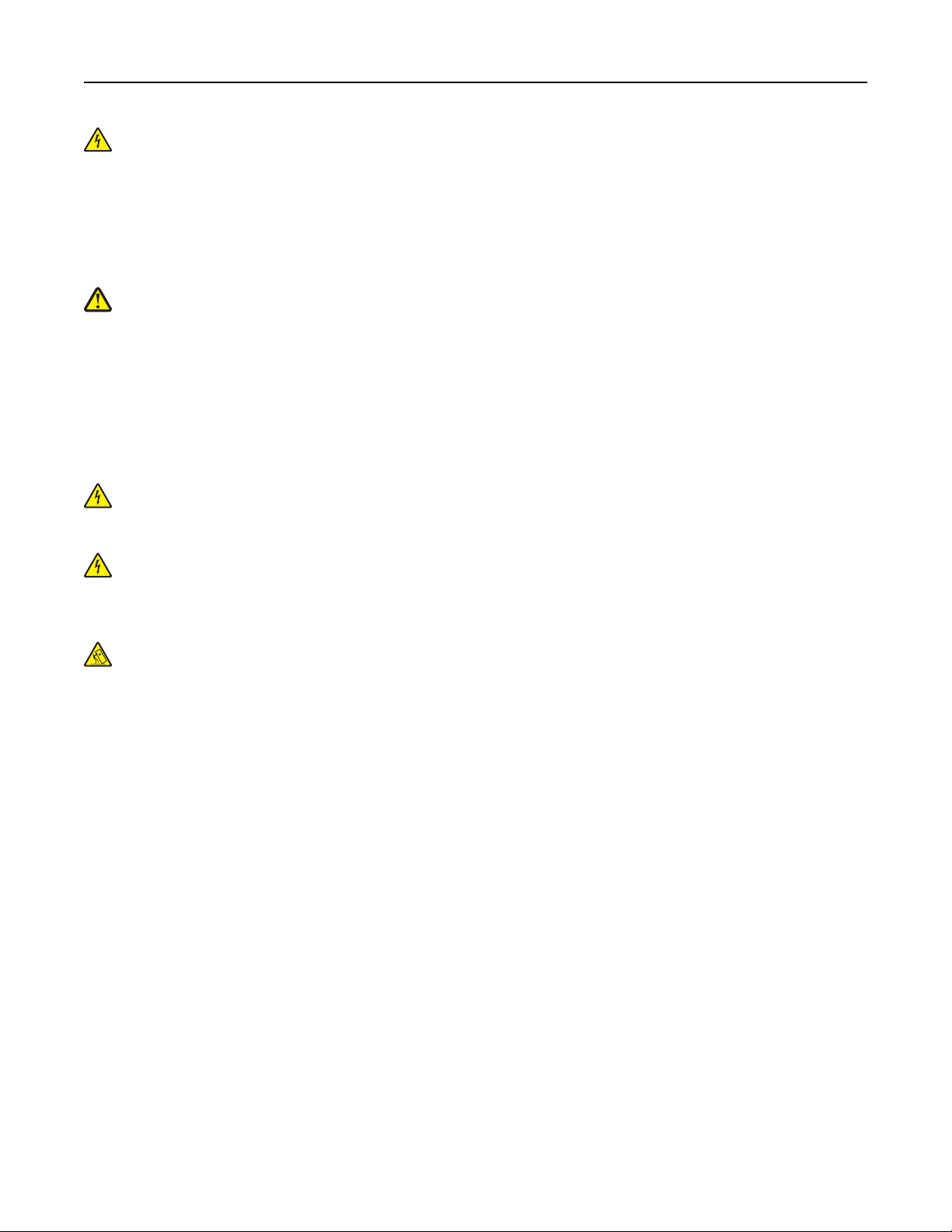
Информация по технике безопасности 14
ВНИМАНИЕ-ОПАСНОСТЬ ПОРАЖЕНИЯ ТОКОМ: Убедитесь в том, что все внешние
подключения (например подключение сети Ethernet или телефона) установлены правильно с
использованием соответствующих портов.
Это устройство разработано, проверено и признано соответствующим строгим международным
стандартам при использовании определенных компонентов данного изготовителя. Обеспечивающие
безопасность конструктивные особенности некоторых деталей не всегда являются очевидными.
Изготовитель не несет ответственности за последствия применения других запасных частей.
ВНИМАНИЕ-ВОЗМОЖНОСТЬ ТРАВМЫ: Не скручивайте, не сгибайте, не ударяйте и не
ставьте тяжелые предметы на кабель питания. Не подвергайте кабель питания нагрузке и не
допускайте его перетирания. Не защемляйте кабель питания между предметами мебели и
стенами. В случае неправильного обращения с кабелем питания возможно возгорание или
поражение электрическим током. Регулярно проверяйте кабель питания на наличие признаков
неправильного обращения. Перед осмотром отключайте кабель питания от электрической
розетки.
Обслуживание и ремонт, не описанные в документации пользователя, должны производиться
опытным специалистом.
ВНИМАНИЕ-ОПАСНОСТЬ ПОРАЖЕНИЯ ТОКОМ: Во избежание поражения электрическим
током при чистке корпуса принтера, прежде чем продолжить, отсоедините кабель питания от
электророзетки и отсоедините все кабели принтера.
ВНИМАНИЕ-ОПАСНОСТЬ ПОРАЖЕНИЯ ТОКОМ: Во время грозы запрещается использование
факсимильной связи. Запрещается устанавливать и использовать данное устройство или
выполнять электрические/кабельные подключения, например подключение факса, кабеля
питания или телефонного кабеля, во время грозы.
ВНИМАНИЕ-ОПАСНОСТЬ ОПРОКИДЫВАНИЯ: Для напольной конфигурации требуются
дополнительные подставки для устойчивости. При использовании лотка большой емкости,
устройства двусторонней печати и одного или нескольких дополнительных устройств подачи
необходимо установить подставку для принтера или основание принтера. Дополнительная
мебель может потребоваться также для многофункционального принтера (МФП) с функциями
сканирования, копирования и факсимильной передачи. Дополнительные сведения см. на вебузле по адресу: www.lexmark.com/multifunctionprinters.
СОХРАНИТЕ ЭТИ ИНСТРУКЦИИ.
Page 15
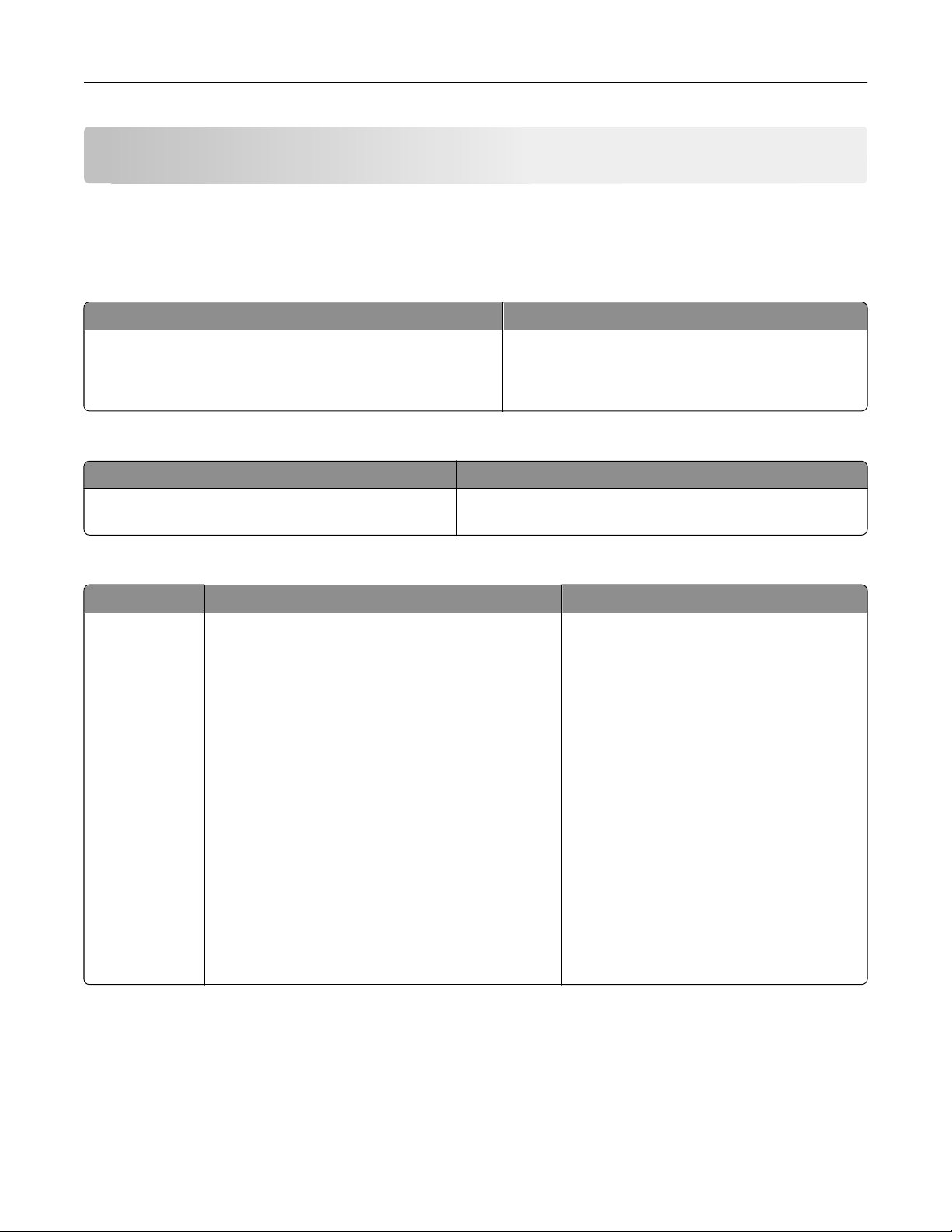
Информация о принтере 15
Информация о принтере
Поиск сведений о принтере
Инструкции по установке
Описание Источник
В инструкциях по установке содержатся указания по
установке принтера. Следуйте инструкциям по локальной,
сетевой или беспроводной установке в соответствии с
требованиями.
Инструкции по установке можно найти на боковой
стороне упаковки принтера или на веб-узле
Lexmark по адресу www.lexmark.com.
Справка
Описание Источник
Инструкции по использованию программного
обеспечения содержатся в справке.
В любой программе Lexmark выберите Справка,
Советы > Справка или Справка > Разделы справки.
Техническая поддержка
Описание Где искать (страны Северной Америки) Где искать (другие страны мира)
Поддержка по
телефону
Позвоните по следующему номеру
• США: 1-800-332-4120
Понедельник - пятница (8:00 - 23:00 восточное
время США)
Суббота (12 - 18:00 восточное время США)
• Канада: 1-800-539-6275
Понедельник - пятница (8:00 - 23:00 восточное
время США)
Суббота (12 - 18:00 восточное время США)
• Мексика: 001-888-377-0063
Понедельник - пятница (8:00 - 20:00 восточное
время США)
Примечание. Номера телефонов и время
оказания поддержки могут изменяться без
предварительного уведомления. Самый
последний список имеющихся номеров
телефонов можно найти в распечатанной
гарантии, которая прилагается к принтеру.
Номера телефонов и время оказания
поддержки различаются в зависимости от
страны или региона.
Посетите веб-узел компании по адресу:
www.lexmark.com. Выберите страну или
регион, а затем выберите "Поддержка и
сервис".
Примечание. Дополнительные сведения
об обращении в компанию Lexmark см. в
печатной гарантии, прилагаемой к
принтеру.
Page 16
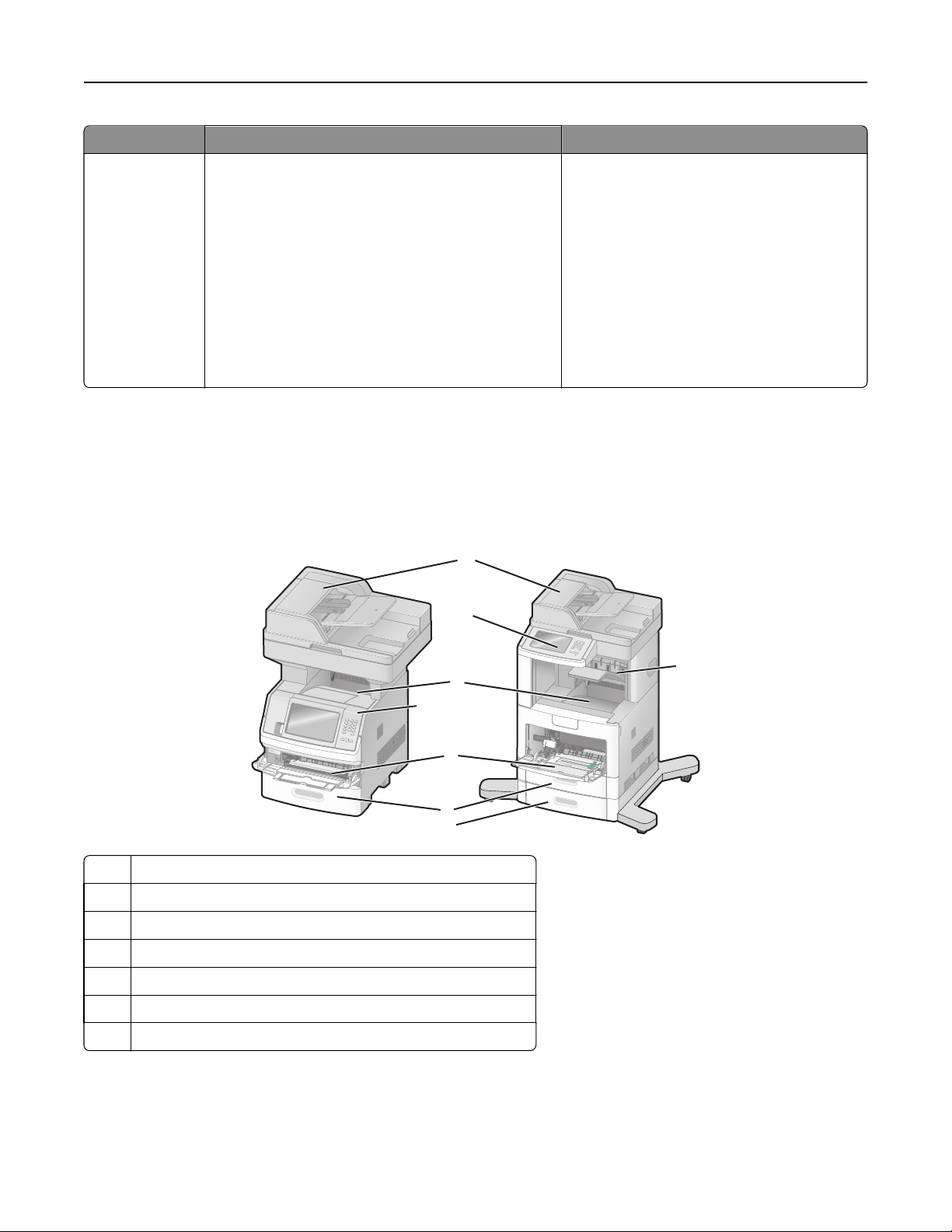
Информация о принтере 16
Описание Где искать (страны Северной Америки) Где искать (другие страны мира)
Поддержка по
электронной
почте
Для получения поддержки по электронной почте
посетите веб-узел компании: www.lexmark.com.
1 Выберите ПОДДЕРЖКА.
2 Перейдите в раздел Техническая
поддержка.
3 Выберите тип принтера.
4 Выберите модель принтера.
5 В разделе "Средства поддержки" выберите
Поддержка по электронной почте.
6 Заполните форму и нажмите кнопку
Отправить запрос.
В некоторых странах и регионах
поддержка по электронной почте может
быть недоступна.
Посетите веб-узел компании по адресу:
www.lexmark.com. Выберите страну или
регион, а затем выберите "Поддержка и
сервис".
Примечание. Дополнительные сведения
об обращении в компанию Lexmark см. в
печатной гарантии, прилагаемой к
принтеру.
Конфигурации принтера
Примечание. Конфигурация принтера может отличаться в зависимости от модели принтера.
Базовые модели
1
2
3
2
4
5
6
1 Устройство автоматической подачи документов (УАПД)
2 Панель управления принтера
3 Стандартный выходной лоток
Многоцелевое устройство подачи
4
Лоток на 550 листов (лоток 1)
5
6 Лоток на 550 листов (лоток 2)
7 Дополнительный выходной лоток
7
Page 17
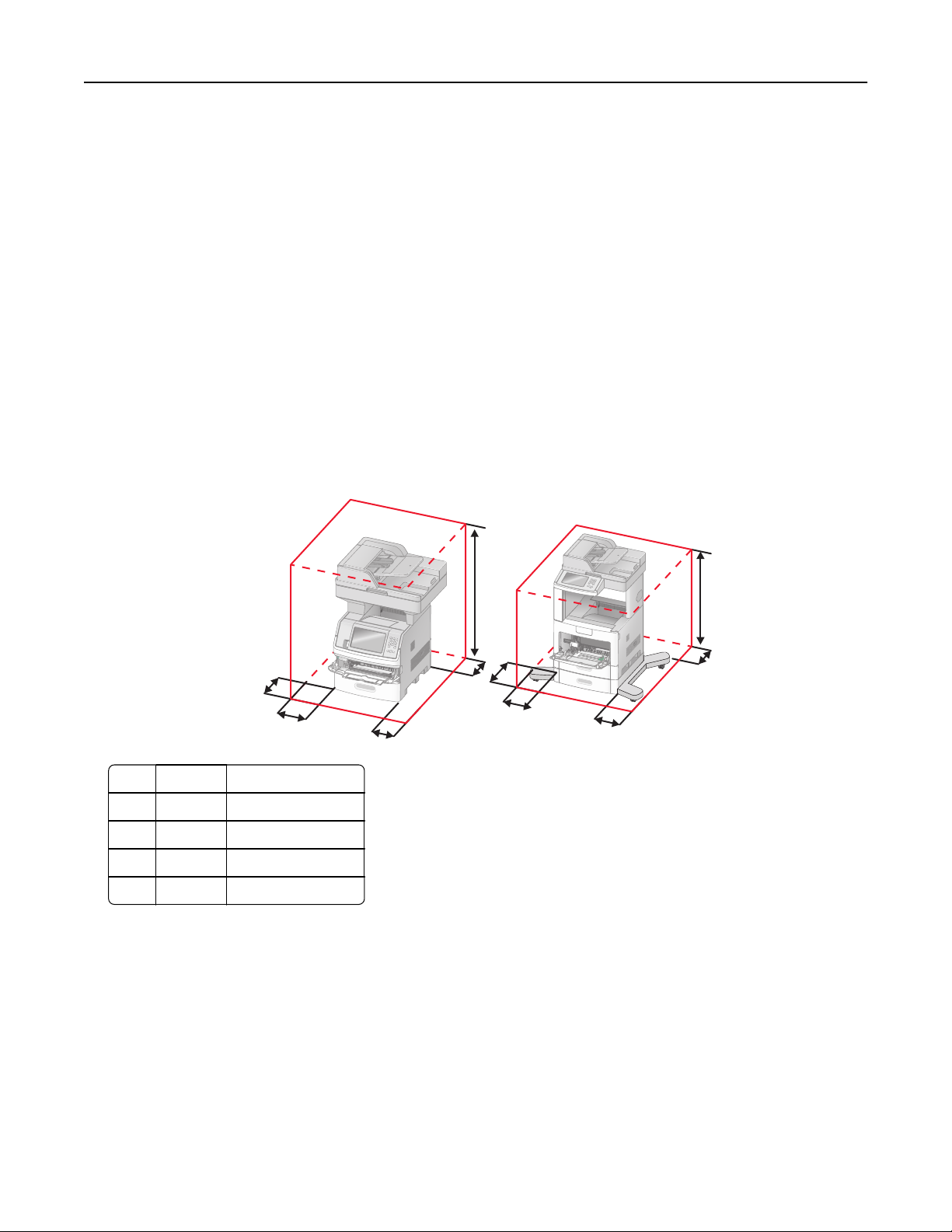
Информация о принтере 17
Выбор местоположения принтера
При выборе места для установки принтера оставьте достаточно пространство для открывания
лотков, крышек и дверец. Если планируется установить дополнительные устройства, предусмотрите
также место и для них. Важно обеспечить выполнение следующих условий.
• Убедитесь в том, что циркуляция воздуха в помещении соответствует последней редакции
стандарта ASHRAE 62.
• Необходимо подготовить горизонтальную, прочную и устойчивую поверхность.
• Принтер следует содержать в следующих условиях:
– вдали от непосредственного воздействия воздушных потоков кондиционеров, нагревателей
или вентиляторов;
– не допускать воздействия прямого солнечного света, резких перепадов влажности или
температуры;
– в чистом состоянии, сухом и незапыленном месте.
• Вокруг принтера необходимо обеспечить пространство со следующими рекомендуемыми
параметрами для обеспечения надлежащей вентиляции:
5
4
3
2
1 Справа 20 см (8 дюймов)
2 Слева 31 см (12 дюймов)
Спереди 51 см (20 дюймов)
3
Сзади 20 см (8 дюймов)
4
5 Верхний 31 см (12 дюймов)
5
4
3
2
1
1
Основные функции сканера
Сканер обеспечивает возможность копирования, передачи факсов и сканирования в сеть для
больших рабочих групп. Выполняемые операции
• Быстрое копирование или специальные задания копирования с предварительным изменением
параметров на панели управления принтера.
• Отправка факса с помощью панели управления принтера.
• Одновременная передача факса нескольким получателям.
Page 18
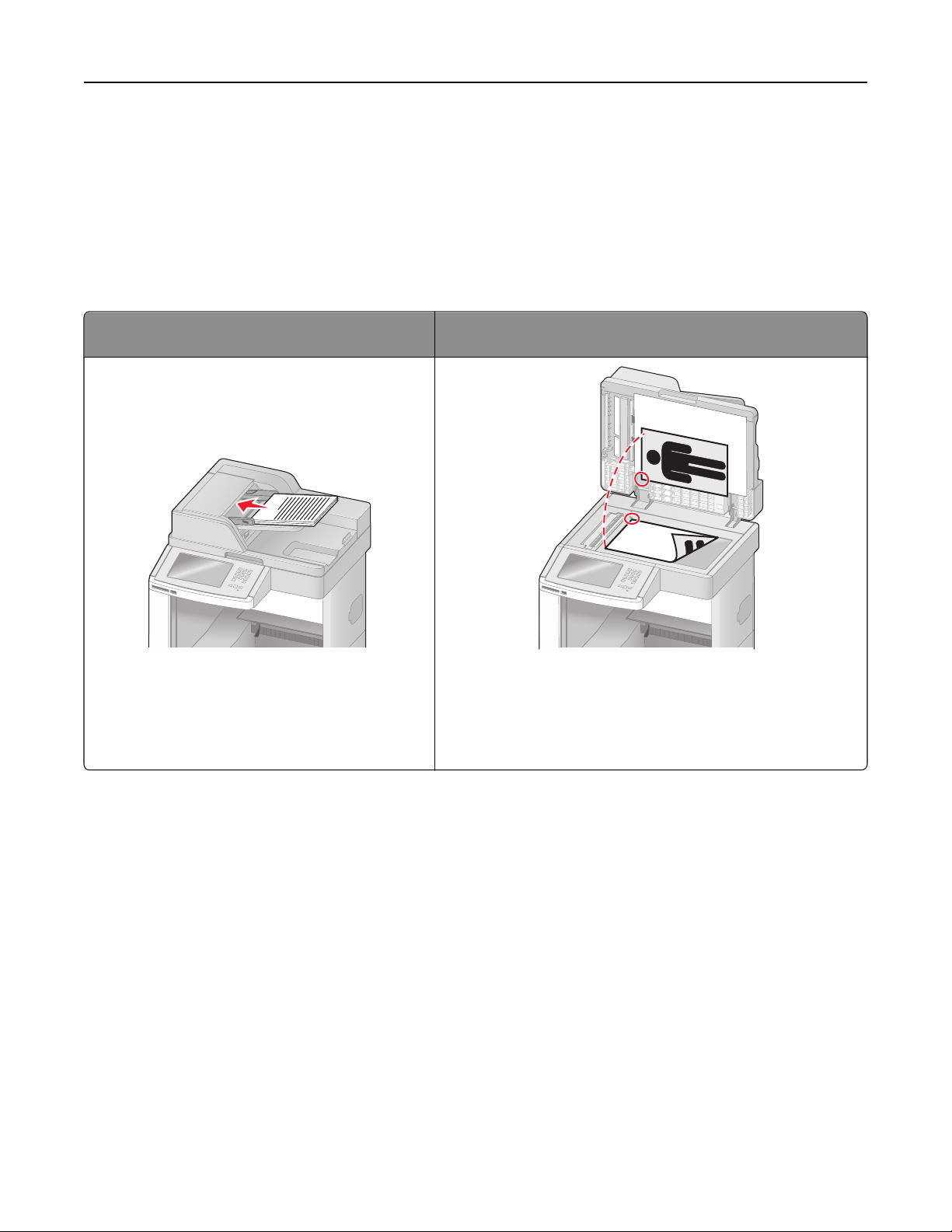
Информация о принтере 18
• Сканирование документов и отправка на компьютер, адрес электронной почты, флэш-диск или
каталог назначения FTP.
• Сканирование документов и передача их на другой принтер (в формате PDF посредством FTP).
Общие сведения о УАПД и стекле экспонирования сканера
Устройство автоматической подачи
документов (УАПД)
A
При работе с многостраничными документами
рекомендуется использовать УАПД.
Стекло экспонирования сканера
Для отдельных страниц, документов небольшого формата
(например, почтовых открыток или фотографий),
прозрачных пленок или документов на тонкой бумаге
(например, вырезки из журналов или тонкие бланки с
безугольным копировальным слоем) рекомендуется использовать стекло экспонирования сканера.
Для сканирования документов можно использовать и УАПД, и стекло экспонирования сканера.
Работа с устройством автоматической подачи
С помощью автоматического устройства подачи можно сканировать несколько страниц, включая
двусторонние страницы. При сканировании с помощью УАПД необходимо соблюдать следующие
правила.
• Загрузите исходный документ в УАПД лицевой стороной вверх, короткой стороной вперед.
• Во входной лоток УАПД разрешается загружать до 75 листов обычной бумаги.
• Размеры сканирования от 76,2 x 139,4 мм (3,0 x 5,5 дюйма) до 215,9 x 355,6 мм (8,5 x 14 дюймов).
• Возможно сканирование исходных документов смешанных форматов (Letter/Legal).
• Плотность сканируемых материалов от 52 до 120 г/м
• Не загружайте открытки, фотографии, небольшие документы, прозрачные пленки, фотобумагу
или тонкие листы (например, вырезки из журналов) в устройство автоматической подачи.
Помещайте такие оригиналы на стекло экспонирования сканера.
2
(14 до 32 фунтов).
Page 19
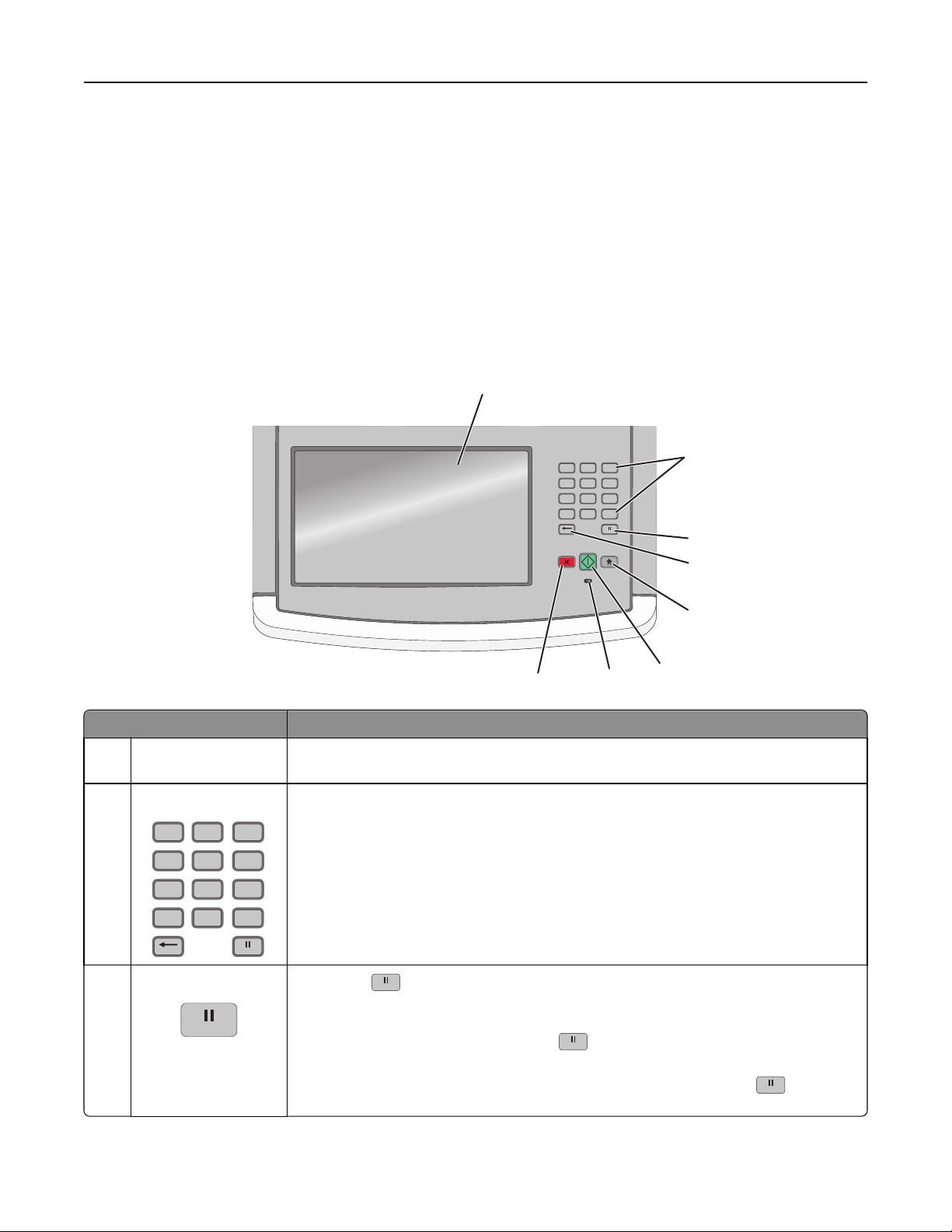
Информация о принтере 19
Использование стекла экспонирования сканера
Стекло сканера можно использовать для сканирования или копирования отдельных страниц или
страниц из книги. Использование стекла экспонирования сканера.
• Поместите исходный документ лицевой стороной вниз в левый верхний угол стекла
экспонирования сканера.
• Можно сканировать или копировать документы размерами до 215,9 x 355,6 мм (8,5 x 14 дюймов).
• Можно копировать книги толщиной до 25,3 мм (1 дюйм).
Панель управления принтера
1
12
ABC3DEF
*
6
MNO5JKL4GHI
9
WXYZ8TUV7PQRS
#0
2
3
4
5
8
7
6
Элемент Описание
1 Дисплей Служит для просмотра параметров сканирования, копирования, передачи
факсов и печати, а также сообщений о состоянии и ошибках.
2 Клавиатура
12
ABC3DEF
5
4
JKL
GHI
8
7
TUV
PQRS
*
MNO
WXYZ
Служит для ввода чисел и символов, отображаемых на дисплее.
6
9
#0
3 Пауза при наборе
• Нажмит е кнопку , чтобы добавить двух- или трехсекундную паузу при
наборе факса. В поле "Отправить факс" пауза при наборе обозначается с
помощью запятой (,).
• На первом экране нажмите кнопку , чтобы повторно набрать номер факса.
• Кнопка доступна только в меню "Факс" или в других функциях факса. Вне
меню "Факс", функции факса или первого экрана при нажатии
звуковой сигнал ошибки.
раздается
Page 20
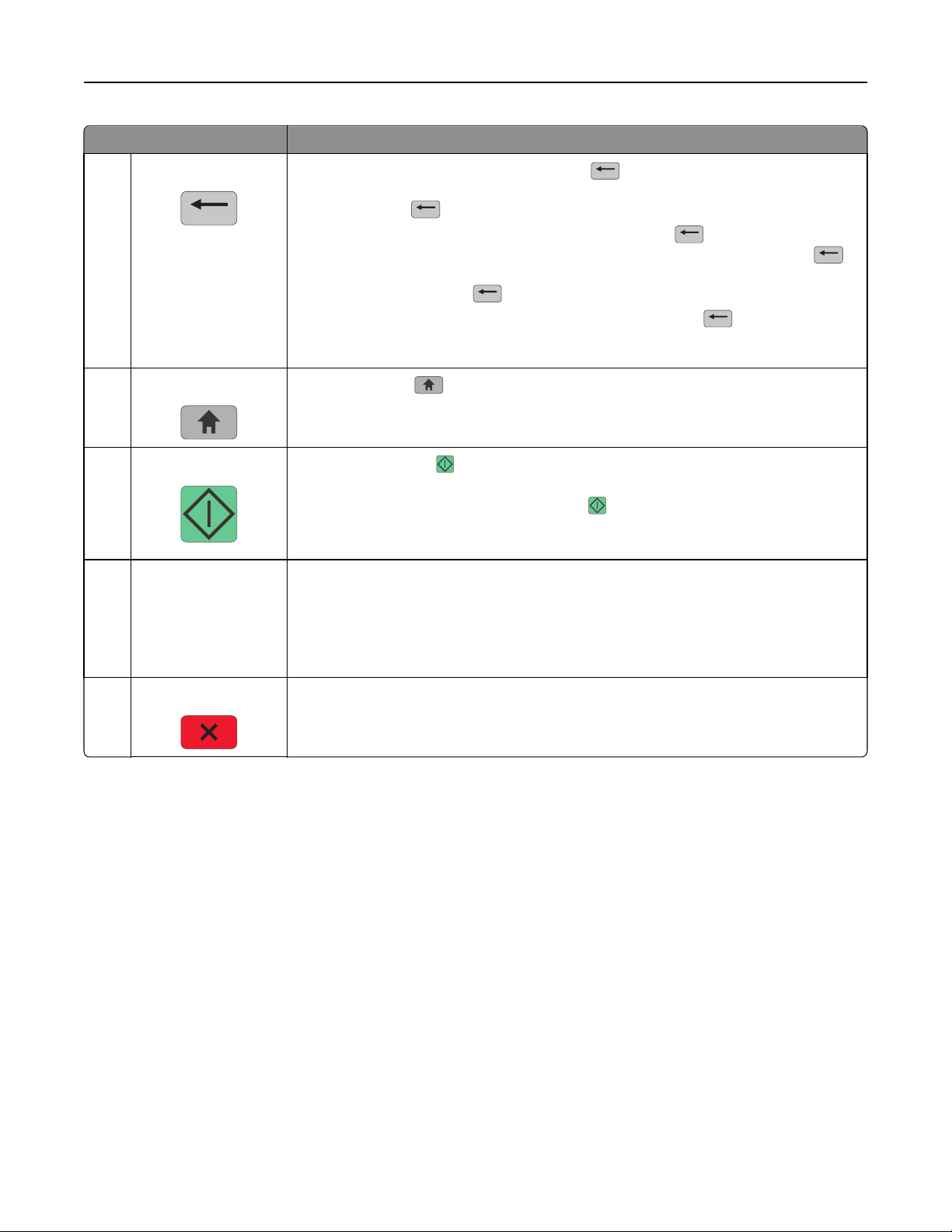
Информация о принтере 20
Элемент Описание
Назад
4
Начальный экран
5
В меню копирования при нажатии кнопки удаляется самый правый знак
значения в поле "Число копий". Если удалить все число путем многократного
нажатия кнопки
В списке "Список назначений факса" нажмите кнопку
правый знак в номере, введенном вручную. Можно также нажать кнопку
чтобы удалить запись быстрого выбора. После удаления всей строки при после-
дующем нажатии кнопки
В списке назначений электронной почты нажмите кнопку
символ, расположенный слева от курсора. Если этот символ находится в записи
быстрого выбора, эта запись быстрого выбора удаляется.
Нажмите кнопку для возврата на начальный экран.
, отобразится значение по умолчанию 1.
, чтобы удалить самый
,
курсор перемещается на одну строку вверх.
, чтобы удалить
6 Старт
• Нажмите кнопку , чтобы запустить текущее задание, показанное на
дисплее.
• На начальном экране нажмите кнопку , чтобы запустить задание копиро-
вания, используя настройки по умолчанию.
• Нажатие на эту кнопку во время сканирования игнорируется.
Световой индикатор Указывает состояние принтера.
7
• Не горит — питание отключено.
• Мигает зеленым - принтер прогревается, обрабатывает данные или печатает.
• Постоянно горит зеленым - принтер включен, но не активен.
• Мигает красным - требуется вмешательство оператора.
8 "Стоп"
Служит для остановки всех операций, выполняемых на принтере.
Список вариантов предлагается после появления на дисплее надписи
Остановлен.
Общие сведения о начальном экране
После включения принтера и завершения его прогревания на дисплее отображается следующий
основной экран, называемый также начальным экраном. При нажатии кнопок начального экрана
запускаются следующие действия: копирование, передача по факсу, сканирование, а также
производится отображение экрана меню или передается ответ на сообщения.
Page 21
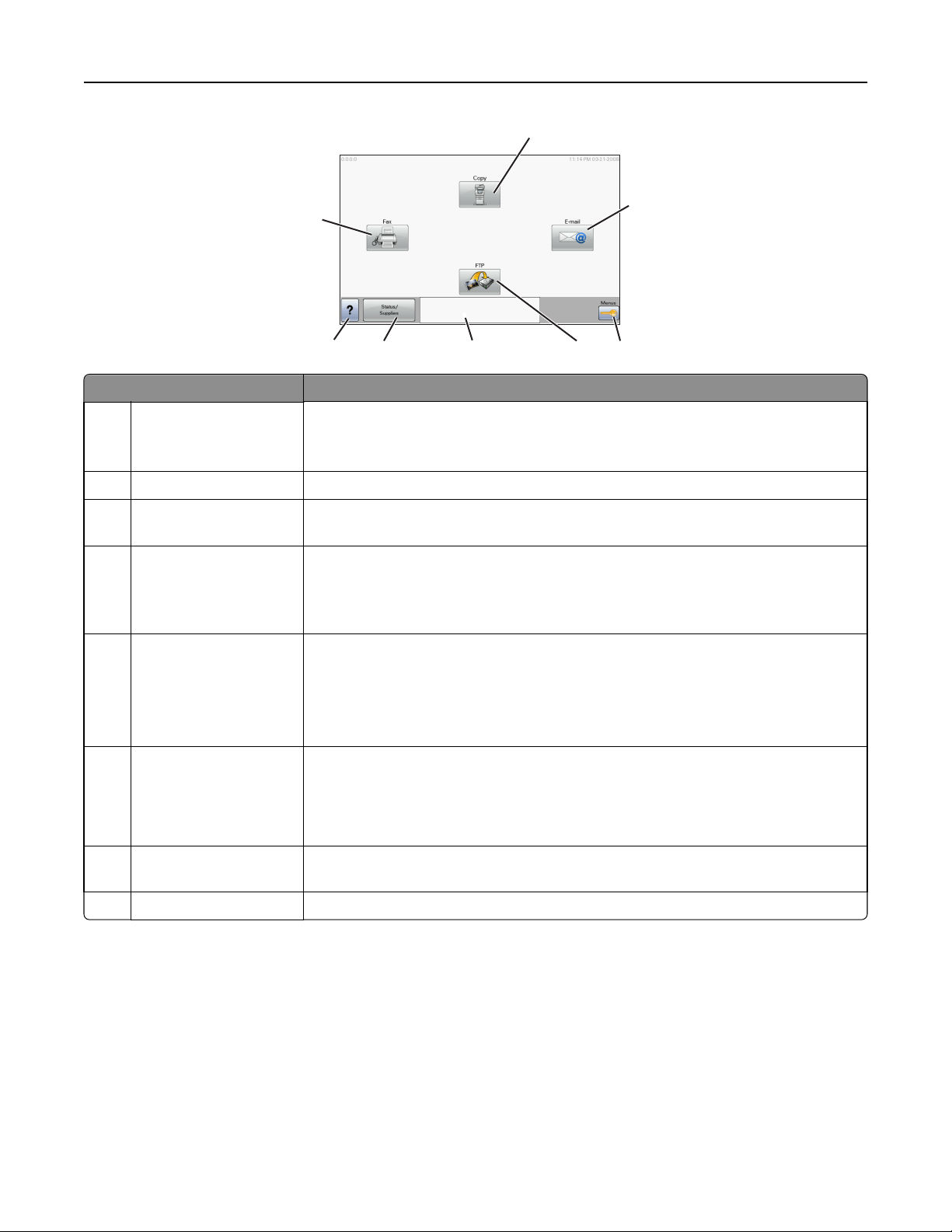
Информация о принтере 21
1
2
8
Ready
Touch any button to begin.
34567
Отображаемый элемент Описание
1 Копирование Открытие меню копирования
Примечание. На начальном экране для доступа в меню копирования можно
также нажать цифру на клавиатуре.
Эл. почта Открытие меню электронной почты
2
Меню Служит для открытия меню.Эти меню доступны, только когда принтер
3
находится в состоянии Готов.
FTP Открытие меню FTP
4
Примечание. Данная функция должна быть установлена специалистом по
обслуживанию системы. После установки она появляется как отображаемый
элемент.
5 Панель сообщений о
состоянии
• Отображение текущего состояния принтера, например Готов или Занят.
• Отображение состояний принтера, например Мало тонера.
• Отображение сообщений с указаниями о том, что необходимо сделать,
чтобы продолжить обработку, например Закройте дверцу или Вставьте
картридж.
6 Состояние/Расх. мат. Отображается на дисплее, когда строка сообщений о состоянии принтера
содержит сообщение о необходимости вмешательства оператора. При нажатии
этой кнопки открывается экран сообщений, на котором представлена дополнительная информация об исходном сообщении, в частности, о способе его
устранения.
Советы Во всех меню предусмотрена кнопка "Советы". Функция "Советы" предоста-
7
вляет контекстно-зависимую справку на дисплее сенсорного экрана.
8 Факс Открытие меню факса
Другие кнопки, отображение которых может появляться на начальном экране:
Page 22
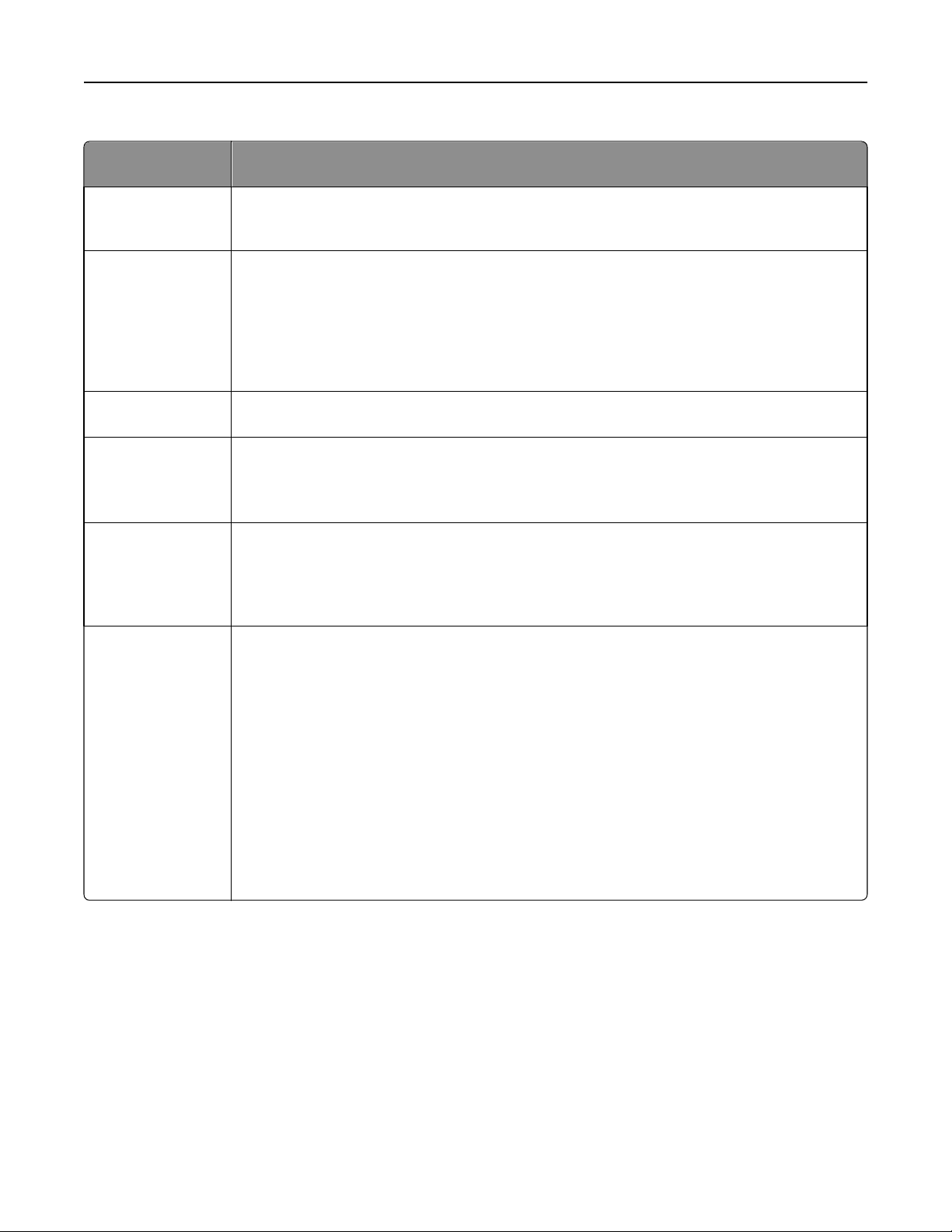
Информация о принтере 22
Отображаемый
элемент
Не задерживать
отложенные факсы
Поиск отложенных
заданий
"Отложенные
задания"
Блокировка
устройства
Разблокировка
устройства
Назначение
Если отображается эта кнопка, значит имеются отложенные факсы с ранее настроенным
временем хранения. Для доступа к списку отложенных факсимильных сообщений
нажмите эту кнопку.
Осуществляет поиск одного из следующих элементов и отображает результаты поиска.
• имена пользователей отложенных или конфиденциальных заданий на печать;
• имена отложенных заданий, кроме конфиденциальных заданий на печать;
• имена профилей;
• имена контейнеров закладок или имена заданий;
• имена контейнеров USB или имена заданий только для поддерживаемых расширений.
Открывает экран, содержащий все отложенные задания
Эта кнопка отображается на экране, когда принтер разблокирован и PIN-код блокировки
устройства не задан.
Нажатие этой кнопки открывает экран для ввода PIN. При вводе правильного PIN-кода
панель управления принтера блокируется (сенсорный экран и кнопки).
Эта кнопка отображается на экране, когда принтер блокирован. Кнопки на панели
управления принтера и клавиши быстрого доступа можно использовать, когда отображается эта кнопка.
Нажатие этой кнопки открывает экран для ввода PIN. При вводе правильного PIN-кода
панель управления принтера разблокируется (сенсорный экран и кнопки).
Отмена заданий Открывает экран отмены заданий. На экране отмены заданий отображаются три
заголовка: "Печать", "Факс" и "Сеть".
Под заголовками "Печать", "Факс" и "Сеть" отображаются следующие элементы.
• Задание на печать
• Задание на копирование
• Профиль факса
• FTP
• Передача сообщения электронной почты
Каждый заголовок содержит список зданий, отображаемых в столбце под ним, причем
на каждом экране могут быть только три задания. Каждое задание отображается в виде
кнопку, которую можно нажать для отображения сведений о задании. Если в столбце
содержится более трех заданий, отображается стрелка, которая позволяет выполнить
прокрутку списка заданий.
Назначение кнопок сенсорного экрана
Примечание. В зависимости от установленных дополнительных устройств и административной
настройки экраны и кнопки могут не соответствовать данному рисунку.
Page 23
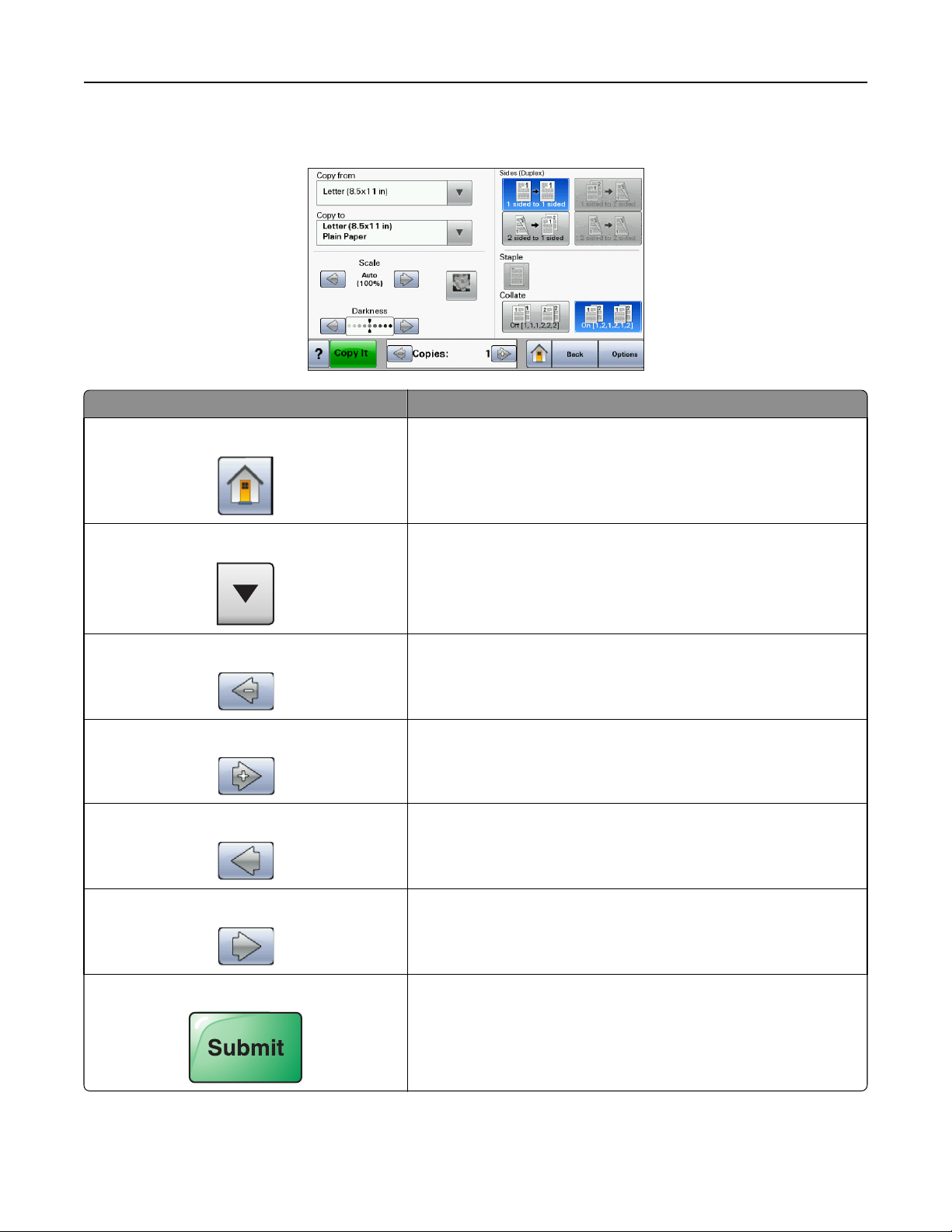
Информация о принтере 23
Пример сенсорного экрана
Кнопка Назначение
Начальный экран
Прокрутка вниз
Прокрутка влево для уменьшения значения
Прокрутка вправо для увеличения значения
Стрелка влево
Возврат в начальный экран
Открывает раскрывающийся список.
Осуществляет прокрутку к следующему значению в сторону
уменьшения.
Осуществляет прокрутку к следующему значению в сторону
увеличения.
Осуществляет прокрутку влево.
Стрелка вправо
Отправ.
Осуществляет прокрутку вправо.
Значение сохраняется в качестве нового пользовательского
значения по умолчанию.
Page 24
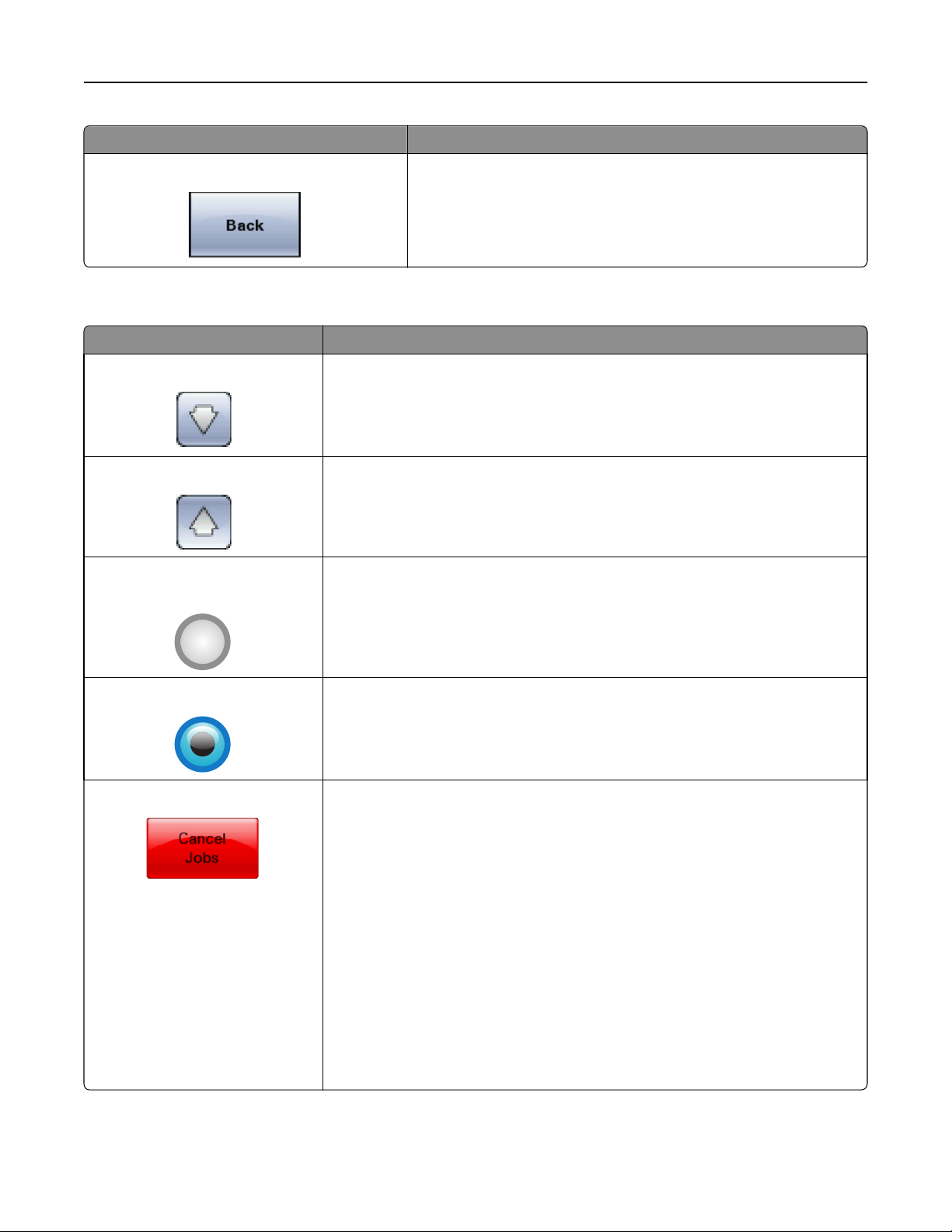
Информация о принтере 24
Кнопка Назначение
Назад
Переход назад в предыдущий экран
Другие кнопки сенсорного экрана
Кнопка Назначение
Стрелка вниз
Стрелка вверх
Невыбранная селективная
кнопка
Осуществляет перемещение вниз к следующему экрану.
Осуществляет перемещение вверх к следующему экрану.
Это селекторный переключатель, который не выбран. Невыбранный
переключатель отображается серым цветом.
Выбранная селективная кнопка
Отмена заданий
Это выбранный селекторный переключатель. Выбранный переключатель
отображается синим цветом.
Открывает экран отмены заданий. На экране отмены заданий отображаются три заголовка: "Печать", "Факс" и "Сеть".
Под заголовками "Печать", "Факс" и "Сеть" отображаются следующие
элементы.
• Задание на печать
• Задание на копирование
• Профиль факса
• FTP
• Передача сообщения электронной почты
Каждый заголовок содержит список зданий, отображаемых в столбце под
ним, причем на каждом экране могут быть только три задания. Каждое
задание отображается в виде кнопку, которую можно нажать для отображения сведений о задании. Если в столбце содержится более трех заданий,
отображается стрелка, которая позволяет выполнить прокрутку списка
заданий.
Page 25
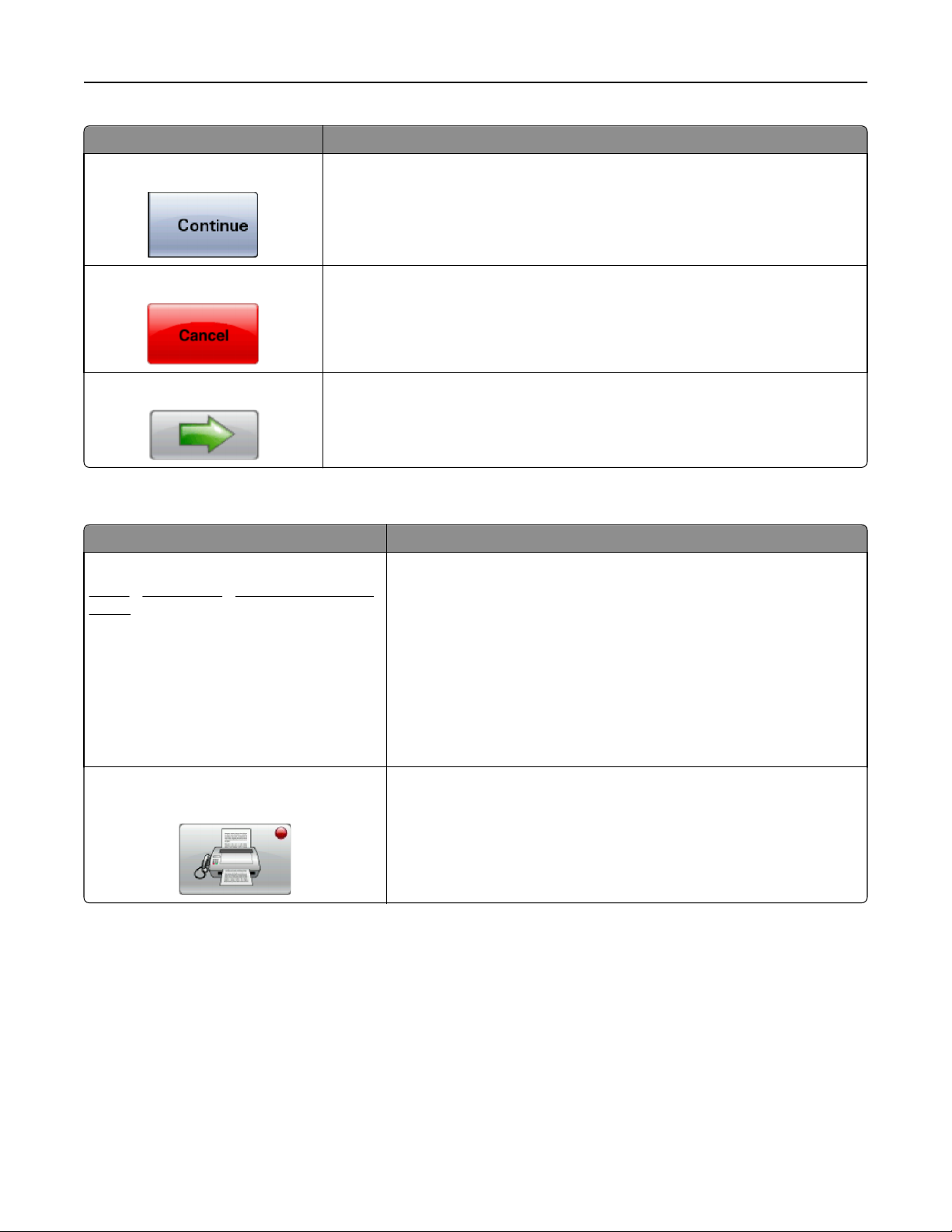
Информация о принтере 25
Кнопка Назначение
Продолжить
Отмена
Эта кнопка используется в случае необходимости внесения в задание
дополнительных изменений или после устранения замятия бумаги.
• Служит для отмены действия или выбора.
• Служит для прекращения отображения текущего экрана и возврата к
предыдущему экрану.
Параметр
Служит для выбора меню или пункта меню.
Функции
Функция Описание
Линия окончания меню:
Меню >Параметры >Параметры копиро-
вания > Число копий
В верхней части каждого экрана находится "Цепочка меню". Эта
функция показывает путь, который ведет к текущему пункту меню.
Она указывает точное местоположение текущего экрана в системе
меню.
Для возврата к требуемому меню или пункту меню нажмите
соответствующее подчеркнутое слово (слова).
Пункт "Количество копий" не подчеркнут, так как он соответствует
текущему экрану. Если нажать подчеркнутое слово на экране
"Число копий" до настройки и сохранения значения числа копий, то
выбранное значение не сохраняется и не становится пользовательской настройкой по умолчанию.
Индикация сообщения о необходимости
вмешательства пользователя
Если отображается сообщение для оператора, закрывающее
функцию, например копирование или факс, то поверх кнопки
функции на начальном экране отображается жирная красная
точка. Это говорит о том, что имеется сообщение о необходимости
вмешательства пользователя.
Page 26
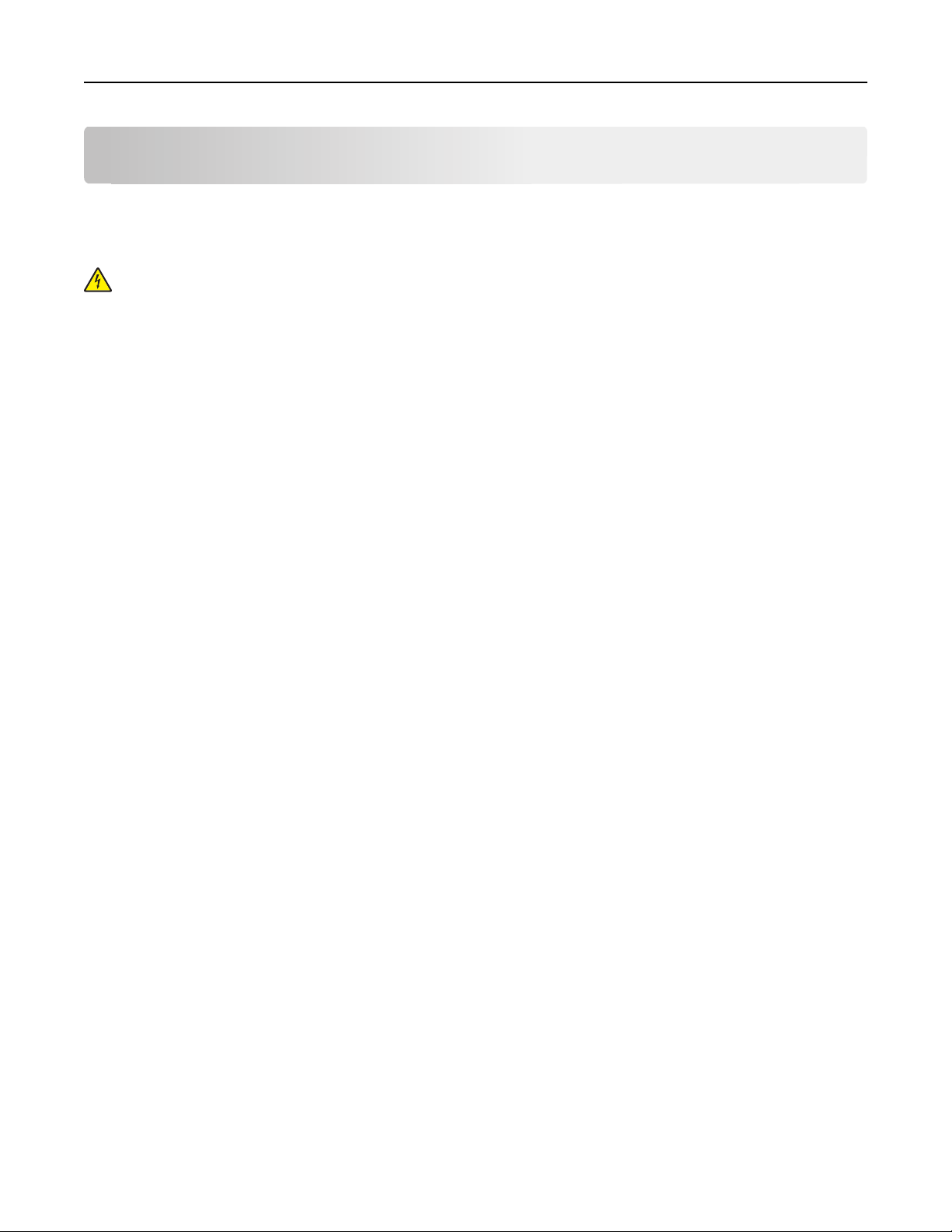
Установка дополнительного принтера 26
Установка дополнительного принтера
Установка внутренних дополнительных устройств
ВНИМАНИЕ-ОПАСНОСТЬ ПОРАЖЕНИЯ ТОКОМ: Если доступ к системной плате или
установка дополнительного устройства или модулей памяти производится после настройки
принтера, прежде чем продолжить, выключите принтер и отсоедините кабель питания из
розетки. Если к принтеру подключены другие устройства, отключите их, а также отсоедините
кабели, идущие к принтеру.
Объем памяти и варианты подключения принтера можно изменить путем установки дополнительных
плат. В этом разделе приведены инструкции по установке доступных плат, а также по определению
местоположения плат для их извлечения.
Имеющиеся внутренние дополнительные устройства
• Модули памяти
– Память принтера
– Флэш-память
– Шрифты
• Платы с микропрограммным обеспечением
– Штрих-коды и формы
– IPDS и SCS/TNe
– PrintCryption
– PRESCRIBE
• Жесткий диск принтера
• Порты внутренних решений Lexmark
– Последовательный порт ISP RS-232-C
– Параллельный порт ISP 1284-B
– Беспроводной порт ISP MarkNet
– Волоконно-оптический порт ISP MarkNet
– Порт Ethernet MarkNet N8120 10/100/1000
• Плата факса MarkNet N8110 V-34
TM
TM
(ISP)
TM
N8150802.11 b/g/n
TM
N8130 10/100
Page 27
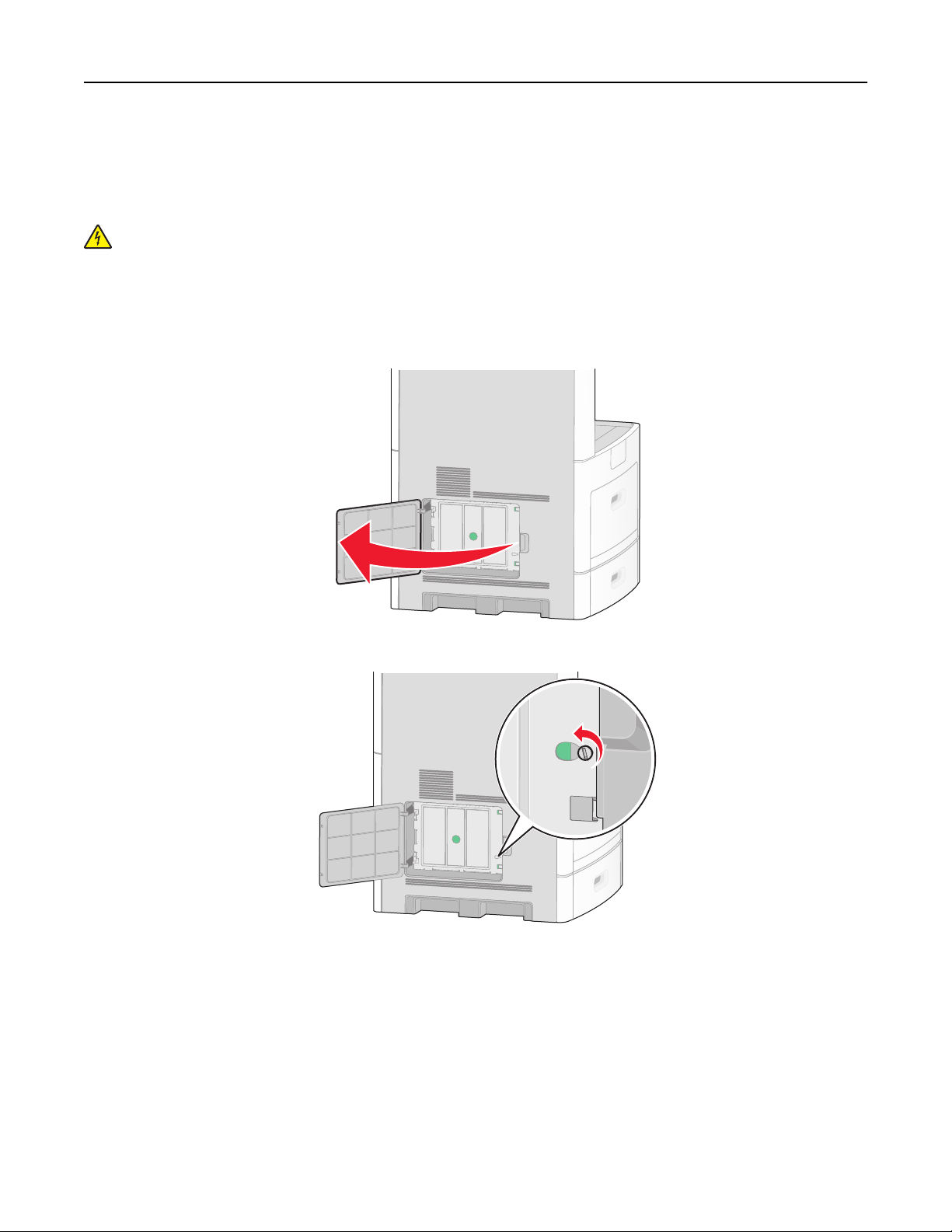
Установка дополнительного принтера 27
Доступ к системной плате для установки внутренних дополнительных устройств
Примечание. Для этой операции требуется шлицевая отвертка.
ВНИМАНИЕ-ОПАСНОСТЬ ПОРАЖЕНИЯ ТОКОМ: Если доступ к системной плате или
установка дополнительного устройства или модулей памяти производится после настройки
принтера, прежде чем продолжить, выключите принтер и отсоедините кабель питания из
розетки. Если к принтеру подключены другие устройства, отключите их, а также отсоедините
кабели, идущие к принтеру.
1 Откройте дверцу системной платы.
2 Ослабьте винты на крышке системной платы.
Page 28
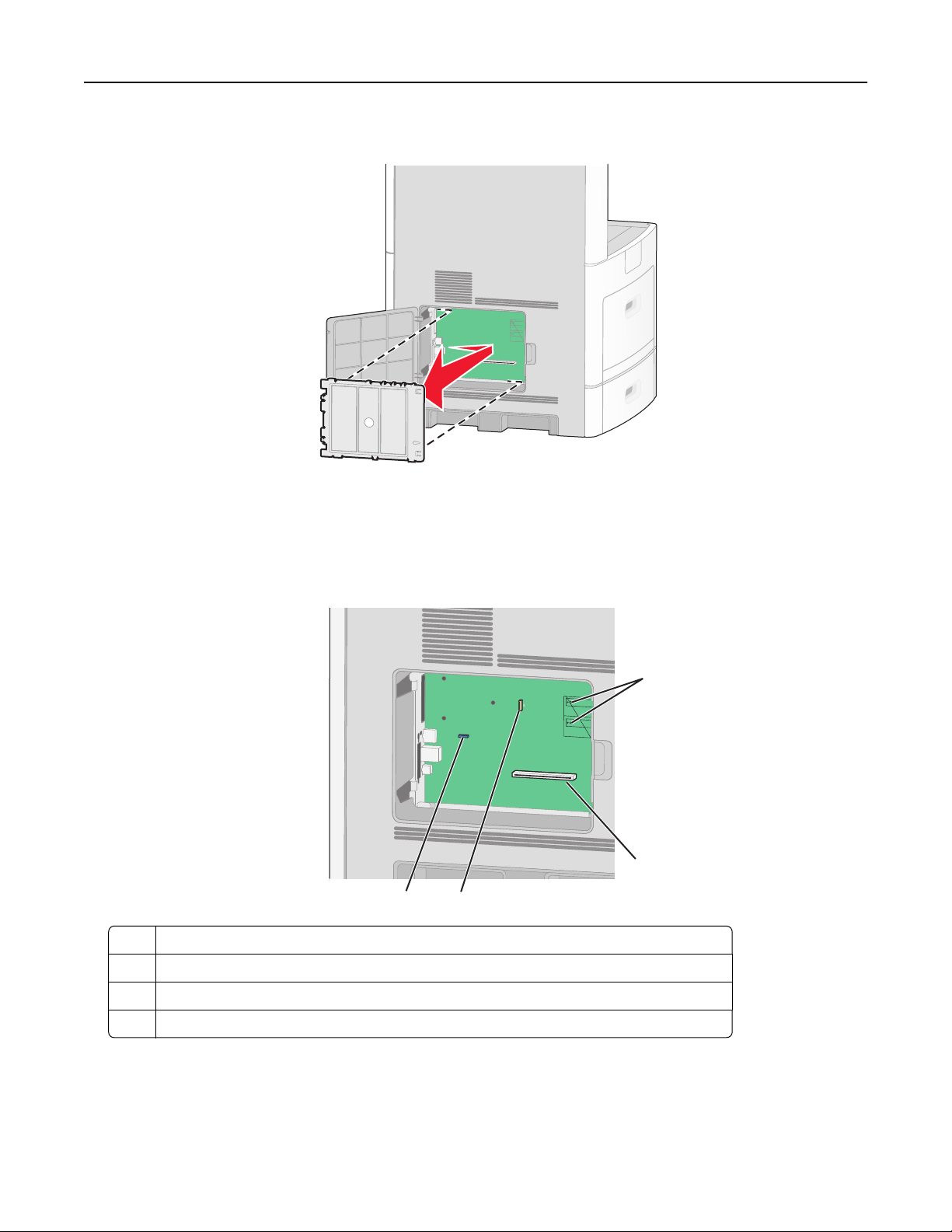
Установка дополнительного принтера 28
3 Удалите крышку системной платы.
4 Для поиска требуемого разъема обратитесь к приведенному ниже рисунку.
ПРЕДУПРЕЖДЕНИЕ. Возможность повреждения: Электронные компоненты системной
платы быстро выходят из строя под воздействием статического электричества. Перед тем, как
прикоснуться к какому-либо электронному компоненту системной платы или разъему,
дотроньтесь рукой до какой-нибудь металлической детали принтера.
1
2
34
1 Разъемы плат с микропрограммным обеспечением и модулей флэш-памяти
2 Разъем модулей памяти
Порт внутренних решений Lexmark Internal или разъем жесткого диска принтера
3
4 Разъемы платы факса
Page 29
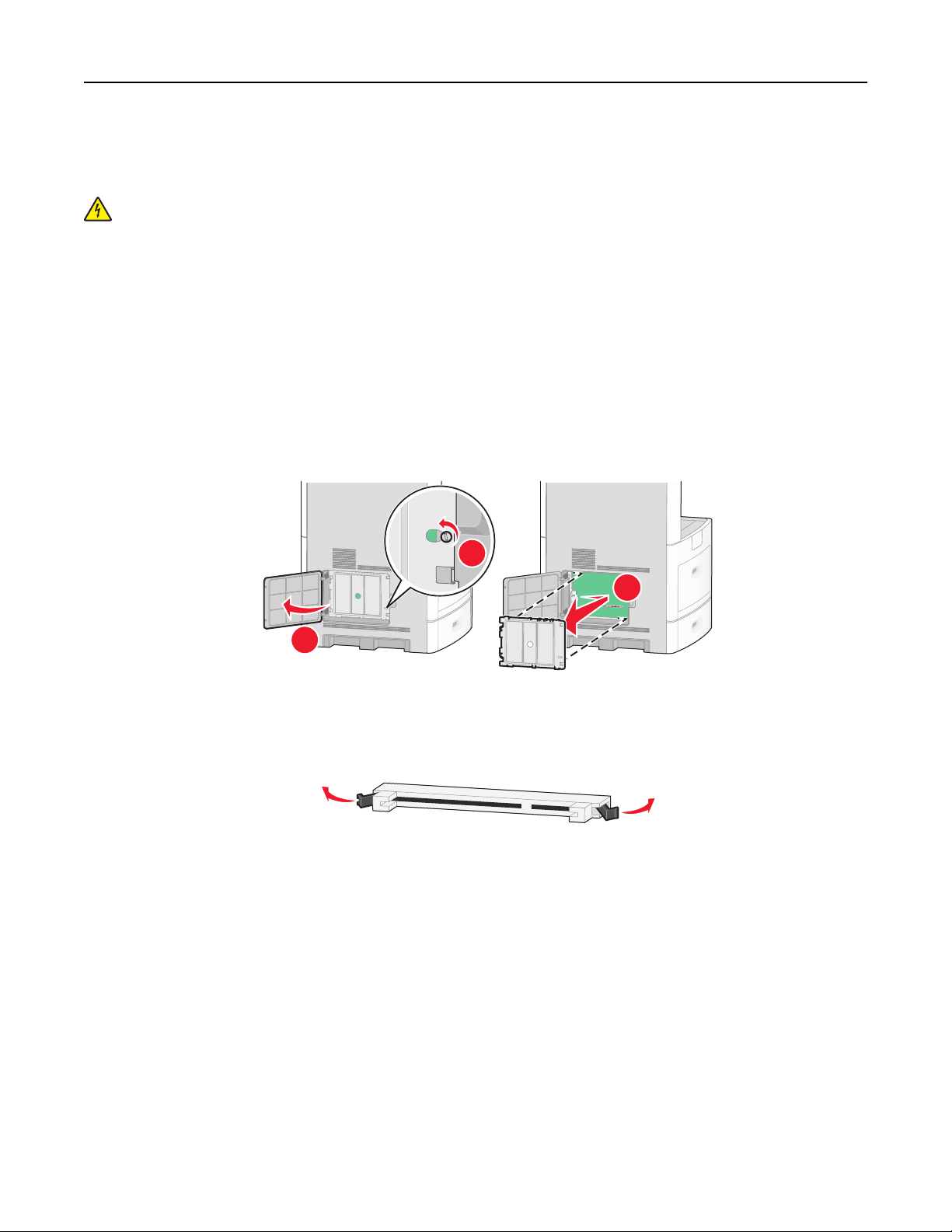
Установка дополнительного принтера 29
Установка модуля памяти
Примечание. Для этой операции требуется шлицевая отвертка.
ВНИМАНИЕ-ОПАСНОСТЬ ПОРАЖЕНИЯ ТОКОМ: Если доступ к системной плате или
установка дополнительного устройства или модулей памяти производится после настройки
принтера, прежде чем продолжить, выключите принтер и отсоедините кабель питания из
розетки. Если к принтеру подключены другие устройства, отключите их, а также отсоедините
кабели, идущие к принтеру.
ПРЕДУПРЕЖДЕНИЕ. Возможность повреждения: Электронные компоненты системной платы
быстро выходят из строя под воздействием статического электричества. Перед тем, как
прикоснуться к какому-либо электронному компоненту системной платы или разъему, дотроньтесь
рукой до какой-нибудь металлической детали принтера.
Можно отдельно приобрести дополнительную карту памяти и установить ее на системной плате. Для
установки модуля памяти выполните следующие действия.
1 Обеспечьте доступ к системной плате.
2
3
1
2 Распакуйте модуль памяти.
Примечание. Не прикасайтесь к контактам разъема, расположенным вдоль края модуля.
3 Откройте фиксаторы на разъеме модуля памяти.
Page 30
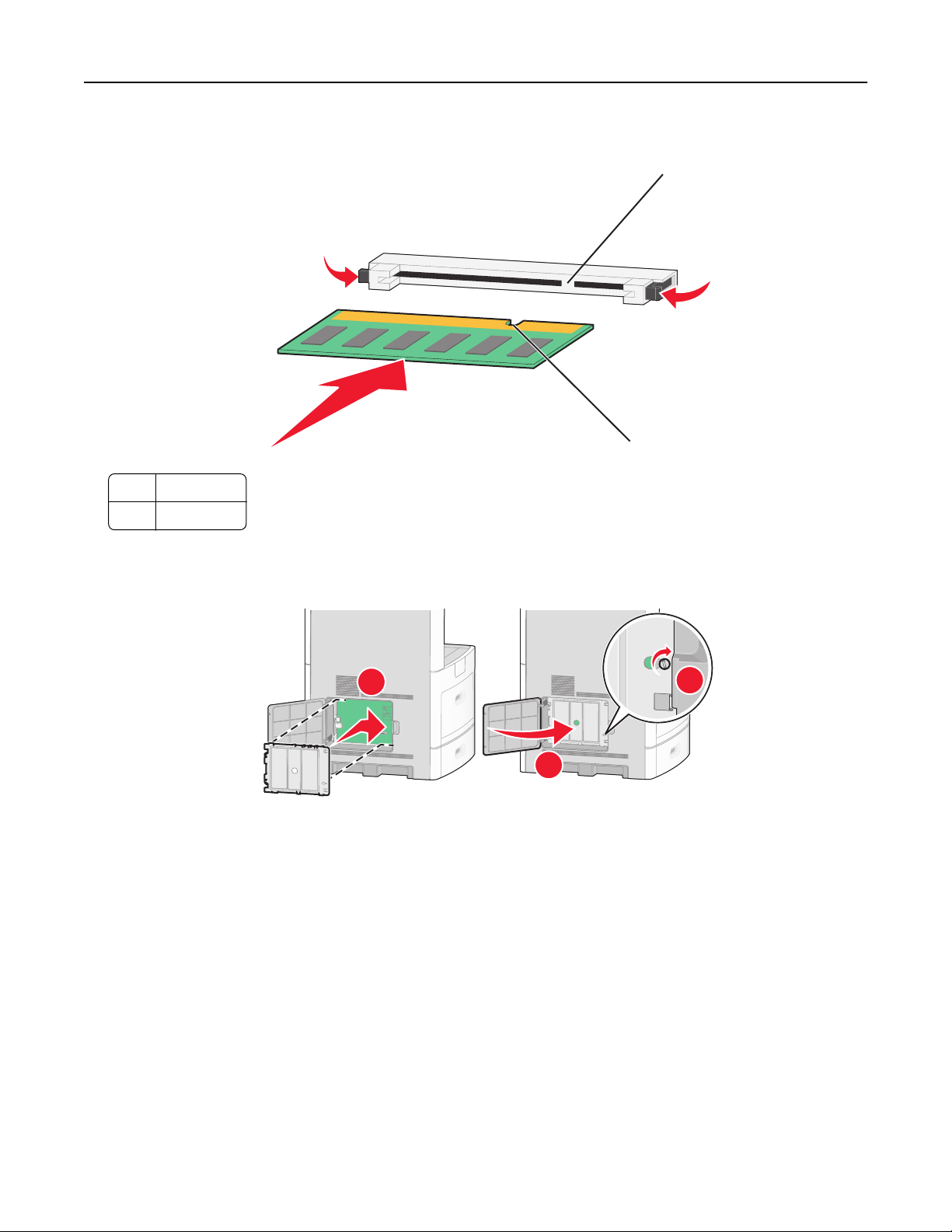
Установка дополнительного принтера 30
4 Совместите выемки на модуле памяти с перемычками на разъеме.
1
2
1 Пазы
2 Перемычки
5 Вставьте плату памяти прямо в разъем до щелчка.
6 Установите на место крышку системной платы и закройте дверцу системной платы.
1
2
3
Установка модуля флэш-памяти или платы с микропрограммным обеспечением
Примечание. Для этой операции требуется шлицевая отвертка.
Page 31

Установка дополнительного принтера 31
На системной плате предусмотрено два разъема для дополнительного модуля флэш-памяти или
дополнительной платы с микропрограммным обеспечением. Возможна установка лишь одной платы
каждого типа, однако разъемы подходят для обоих типов.
ВНИМАНИЕ-ОПАСНОСТЬ ПОРАЖЕНИЯ ТОКОМ: Если доступ к системной плате или
установка дополнительного устройства или модулей памяти производится после настройки
принтера, прежде чем продолжить, выключите принтер и отсоедините кабель питания из
розетки. Если к принтеру подключены другие устройства, отключите их, а также отсоедините
кабели, идущие к принтеру.
ПРЕДУПРЕЖДЕНИЕ. Возможность повреждения: Электронные компоненты системной платы
быстро выходят из строя под воздействием статического электричества. Перед тем, как
прикоснуться к какому-либо электронному компоненту системной платы или разъему, дотроньтесь
рукой до какой-нибудь металлической детали принтера.
1 Обеспечьте доступ к системной плате.
2
3
1
2 Распакуйте плату.
Примечание. Не прикасайтесь к электрическим компонентам на плате.
3 Возьмите плату за края и совместите пластмассовые штыри платы с отверстиями в системной
плате.
Пластмассовые штыри
1
2 Металлические штыревые контакты
Page 32

Установка дополнительного принтера 32
4 С усилием вставьте плату в разъем.
Примечания.
• Разъем платы микропрограммного обеспечения должен соприкасаться с системной платой
по всей длине и располагаться в одной плоскости с ней.
• Будьте осторожны, чтобы не повредить разъемы.
5 Установите на место крышку системной платы и закройте дверцу системной платы.
1
2
3
Page 33

Установка дополнительного принтера 33
Установка порта внутренних решений
Системная плата поддерживает дополнительный порт внутренних решений Lexmark (ISP).
Установите порт ISP для использования дополнительных вариантов подключения.
Примечание. Для этой операции требуется шлицевая отвертка.
ВНИМАНИЕ-ОПАСНОСТЬ ПОРАЖЕНИЯ ТОКОМ: Если доступ к системной плате или
установка дополнительного устройства или модулей памяти производится после настройки
принтера, прежде чем продолжить, выключите принтер и отсоедините кабель питания из
розетки. Если к принтеру подключены другие устройства, отключите их, а также отсоедините
кабели, идущие к принтеру.
ПРЕДУПРЕЖДЕНИЕ. Возможность повреждения: Электронные компоненты системной платы
быстро выходят из строя под воздействием статического электричества. Перед тем, как
прикоснуться к какому-либо электронному компоненту системной платы или разъему, дотроньтесь
рукой до какой-нибудь металлической детали принтера.
1 Обеспечьте доступ к системной плате.
2
1
2 Извлеките порт ISP и пластмассовую вставку из упаковки.
Примечание. Не прикасайтесь к контактам на плате.
3 Найдите соответствующий разъем системной плате.
3
Примечание. Если установлен дополнительный жесткий диск принтера, то сначала
необходимо удалить жесткий диск принтера. Чтобы удалить жесткий диск:
Page 34

Установка дополнительного принтера 34
а Отсоедините интерфейсный кабель жесткого диска принтера от системной платы, оставив
кабель подключенным к жесткому диску принтера. Чтобы отсоединить кабель, сожмите
лепестки на разъеме интерфейсного кабеля, чтобы разблокировать фиксаторы, прежде чем
отсоединить кабель.
б Удалите винты, с помощью которых крепится жесткий диск принтера.
Page 35

Установка дополнительного принтера 35
в Извлеките жесткий диск принтера, потянув его вверх, чтобы отсоединить выступы.
г Удалите винты с накатной головкой, с помощью которых крепится кронштейн жесткого диска
принтера к самому жесткому диску, а затем снимите кронштейн. Отложите жесткий диск
принтера в сторону.
Page 36

Установка дополнительного принтера 36
4 Снимите металлическую крышку с отверстия порта ISP.
2
1
5 Совместите стойки пластмассовой вставки с отверстиями в системной плате, а затем нажмите
вниз, чтобы вставить вставку до щелчка. Убедитесь, что все стойки вставки полностью
защелкнулись, а вставка надежно вставлена в системную плату.
Page 37

Установка дополнительного принтера 37
6 Установите порт ISP в пластмассовую вставку. Расположите порт ISP под углом к пластмассовой
вставке, а затем подведите к пластмассовой вставке, чтобы все свешивающиеся разъемы
прошли через отверстие порта ISP в каркасе системной платы.
7 Опустите порт ISP на пластмассовую вставку, чтобы порт ISP был закреплен между двумя
направляющими пластмассовой вставки.
8 Вставьте длинный винт с накатной головкой и поверните его по часовой стрелке так, чтобы он
удерживал порт ISP на месте, но пока не затягивайте этот винт.
Page 38

Установка дополнительного принтера 38
9 Вверните два прилагаемых винта, чтобы прикрепить установочный кронштейн порта ISP к
каркасу системной платы.
10 Затяните длинный винт с накатной головкой.
Примечание. Не затягивайте этот винт слишком сильно.
11 Вставьте разъем интерфейсного кабеля IPS принтера в гнездо на системной плате.
Примечание. Разъемы и гнезда имеют цветовую кодировку.
12 Если ранее был установлен жесткий диск принтера, прикрепите жесткий диск принтера к ISP.
Для получения дополнительной информации см. раздел «Установка жесткого диска принтера»
на стр. 39.
Page 39

Установка дополнительного принтера 39
13 Установите на место крышку системной платы и закройте дверцу системной платы.
1
2
3
Установка жесткого диска принтера
Дополнительный диск принтера можно установить с использованием или без использования порта
внутренних решений Lexmark (ISP).
Примечание. Для этой операции требуется шлицевая отвертка.
ВНИМАНИЕ-ОПАСНОСТЬ ПОРАЖЕНИЯ ТОКОМ: Если доступ к системной плате или
установка дополнительного устройства или модулей памяти производится после настройки
принтера, прежде чем продолжить, выключите принтер и отсоедините кабель питания из
розетки. Если к принтеру подключены другие устройства, отключите их, а также отсоедините
кабели, идущие к принтеру.
ПРЕДУПРЕЖДЕНИЕ. Возможность повреждения: Электронные компоненты системной платы
быстро выходят из строя под воздействием статического электричества. Перед тем, как
прикоснуться к какому-либо электронному компоненту системной платы или разъему, дотроньтесь
рукой до какой-нибудь металлической детали принтера.
1 Обеспечьте доступ к системной плате.
2
1
2 Извлеките жесткий диск принтера из упаковки.
Примечание. Не прикасайтесь к контактам на плате.
3
Page 40

Установка дополнительного принтера 40
3 Найдите соответствующий разъем системной плате.
Примечание. Если установлен дополнительный порт ISP, то жесткий диск принтера
необходимо установить в порт ISP.
Чтобы установить жесткий диск принтера в порт ISP:
а С помощью отвертки с плоским шлицем ослабьте винты, удалите винты с накатной головкой,
с помощью которых крепится кронштейн жесткого диска принтера к самому жесткому диску,
а затем снимите кронштейн.
Page 41

Установка дополнительного принтера 41
б Совместите выступы на жестком диске принтера с отверстиями в порте ISP, а затем нажмите
на жесткий диск принтера, чтобы выступы на жестком диске встали на место.
в Вставьте разъем интерфейсного кабеля принтера в гнездо порта ISP.
Примечание. Разъемы и гнезда имеют цветовую кодировку.
Page 42

Установка дополнительного принтера 42
Чтобы установить жесткий диск принтера непосредственно в системную плату:
а Совместите выступы на жестком диске принтера с отверстиями в системной плате, а затем
нажмите на жесткий диск принтера, чтобы выступы на жестком диске встали на место.
б Вверните два прилагаемых винта, чтобы закрепить установочный кронштейн жесткого диска
принтера.
в Вставьте разъем интерфейсного кабеля принтера в гнездо на системной плате.
Примечание. Разъемы и гнезда имеют цветовую кодировку.
Page 43

Установка дополнительного принтера 43
4 Установите на место крышку системной платы и закройте дверцу системной платы.
1
2
3
Установка платы факса
Примечание. Для этой операции требуется шлицевая отвертка.
ВНИМАНИЕ-ОПАСНОСТЬ ПОРАЖЕНИЯ ТОКОМ: Если доступ к системной плате или
установка дополнительного устройства или модулей памяти производится после настройки
принтера, прежде чем продолжить, выключите принтер и отсоедините кабель питания из
розетки. Если к принтеру подключены другие устройства, отключите их, а также отсоедините
кабели, идущие к принтеру.
ПРЕДУПРЕЖДЕНИЕ. Возможность повреждения: Электронные компоненты системной платы
быстро выходят из строя под воздействием статического электричества. Перед тем, как
прикоснуться к какому-либо электронному компоненту системной платы или разъему, дотроньтесь
рукой до какой-нибудь металлической детали принтера.
1 Обеспечьте доступ к системной плате.
2
3
1
Page 44

Установка дополнительного принтера 44
2 Извлеките плату факса из упаковки.
3 Снимите металлическую крышку с отверстия платы факса.
2
1
4 Вставьте плату факса и прикрепите ее с помощью двух прилагаемых винтов к установочному
кронштейну.
Page 45

Установка дополнительного принтера 45
5 Вставьте разъем интерфейсного кабеля платы факса в гнездо на системной плате.
6 Установите на место крышку системной платы и закройте дверцу системной платы.
1
2
3
Page 46

Установка дополнительного принтера 46
Подключение кабелей
Подключите принтер к компьютеру с помощью кабеля USB или кабеля Ethernet.
Обязательно должны соответствовать:
• символ USB на кабеле - расположению символа USB на принтере;
• соответствующий кабель Ethernet - порту Ethernet;
2
1 порт USB
порт Ethernet
2
1
Проверка настройки принтера
После установки всего оборудования и программных компонентов и включения принтера проверьте,
что принтер настроен правильно, распечатав следующее:
• Страницу настроек меню - используйте эту страницу, чтобы убедиться, что все дополнительные
устройства принтера установлены правильно. Список установленных дополнительных устройств
отображается внизу страницы. Если установленное дополнительное устройство отсутствует в
списке, значит оно неправильно установлено. Удалите дополнительное устройство и установите
его повторно.
• Страница сетевых параметров - если используется сетевая модель принтера и принтер
подключен к сети, распечатайте страницу сетевых параметров, чтобы проверить подключение к
сети. Эта страница дополнительно содержит сведения, которые помогут настроить печать по
сети.
Page 47

Установка дополнительного принтера 47
Печать страницы параметров меню
Печать страницы параметров меню используется для проверки значений параметров принтера и
правильности установки дополнительных устройств принтера.
Примечание. Если параметры меню не были изменены, то на странице настроек меню
отображаются заводские настройки по умолчанию. После выбора и сохранения пользовательских
настроек с помощью меню они используются вместо заводских настроек по умолчанию.
Пользовательские настройки по умолчанию остаются действительными до выбора в меню и
сохранения других значений. Чтобы восстановить заводские настройки по умолчанию, см. раздел
«Восстановление значений по умолчанию, заданных изготовителем» на стр. 287.
1 Убедитесь, что принтер включен и отображается сообщение Готов.
2 На начальном экране нажмите .
3 Выберите Отчеты.
4 Выберите Страница "Параметры меню".
Распечатается страница параметров меню, и на принтере снова отобразится начальный экран.
Печать страницы сетевых параметров
Если принтер подключен к сети, распечатайте страницу сетевых параметров, чтобы проверить
подключение к сети. Эта страница дополнительно содержит сведения, которые помогут настроить
конфигурацию печати по сети.
1 Убедитесь, что принтер включен и отображается сообщение Готов.
2 На начальном экране нажмите .
3 Выберите Отчеты.
4 Нажмите Страница сетевых параметров.
Распечатается страница сетевых параметров, и на принтере снова отобразится начальный экран.
5 Проверьте первый раздел страницы сетевых параметров и убедитесь в том, что в поле
"Состояние" указано значение "Подключен".
Если в поле Состояние указано значение Не подключен, данная линия компьютерной сети не
работает или неисправен сетевой кабель. Обратитесь за помощью к сотруднику службы
поддержки системы. Затем повторно распечатайте страницу сетевых параметров.
Page 48

Установка дополнительного принтера 48
Установка программного обеспечения принтера
Установка программного обеспечения принтера
Драйвер принтера - это программа, с помощью которой обеспечивается связь между компьютером
и принтером. Обычно программное обеспечение принтера устанавливается при первоначальной
установке принтера. Если необходимо установить программу после настройки, выполните
следующие инструкции:
Для пользователей Windows
1
Завершите работу всех программ.
2 Вставьте компакт-диск с программным обеспечением и документацией.
3 На главном экране установки нажмите кнопку Установить.
4 Следуйте инструкциям на экране.
Для пользователей Macintosh
1
Закройте все приложения.
2 Вставьте компакт-диск с программным обеспечением и документацией.
3 На рабочем столе Finder дважды щелкните значок компакт-диска, который отобразится
автоматически.
4 Дважды щелкните значок Install.
5 Следуйте инструкциям на экране.
Использование веб-узла
1
Перейдите на веб-узел Lexmark www.lexmark.com.
2 В меню "Драйверы и файлы для загрузки" выберите Поиск драйверов.
3 Выберите принтер, а затем выберите операционную систему.
4 Загрузите драйвер и установите программное обеспечение принтера.
Обновление списка дополнительных устройств в драйвере принтера
После установки программного обеспечения принтера и всех дополнительных устройств, возможно,
потребуется вручную добавить дополнительные устройства в драйвере принтера, чтобы сделать их
доступными для заданий печати.
Для пользователей Windows
1 Выполните одно из следующих действий:
Page 49

Установка дополнительного принтера 49
В системе Windows Vista
а Нажмите кнопку .
б Выберите Панель управления.
в Выберите Оборудование и звук.
г Щелкните Принтеры.
В системе Windows XP
а Нажмите кнопку Пуск.
б Выберите Принтеры и факсы.
В системе Windows 2000
а Нажмите кнопку Пуск.
б Выберите Настройка > Принтеры.
2 Выберите принтер.
3 Щелкните принтер правой кнопкой мыши, а затем выберите пункт Свойства.
4 Откройте вкладку "Установка дополнительных устройств".
5 В разделе "Доступные дополнительные устройства" добавьте все установленные
дополнительные устройства.
6 Нажмите кнопку Применить.
Для пользователей Macintosh
В Mac OS X версии 10.5
1 В меню Apple выберите пункт System Preferences.
2 Выберите Print & Fax.
3 Выберите принтер, а затем выберите Options & Supplies.
4 Выберите Driver, а затем добавьте все установленные дополнительные устройства.
5 Нажмите кнопку OK.
В Mac OS X версии 10.4 или более ранней
1 В меню Go выберите Applications.
2 Дважды щелкните Utilities, а затем дважды щелкните Print Center или Printer Setup Utility.
3 Выберите принтер, а затем в меню Printers выберите пункт Show Info.
4 В раскрывающемся меню выберите пункт Installable Options.
5 Добавьте все установленные дополнительные устройства, а затем щелкните Apply Changes.
Page 50

Установка дополнительного принтера 50
Настройка беспроводной печати
Сведения для настройки принтера для работы в беспроводной сети
Примечание. Не подсоединяйте установочный или сетевой кабели до тех пор, пока не появятся
соответствующие указания в программе установки.
• SSID - имя SSID также называют именем сети.
• Беспроводной режим (или режим сети) - это может быть либо одноранговый режим, либо
режим инфраструктуры.
• Канал (для одноранговых сетей) - для сетей в режиме инфраструктуры по умолчанию канал
выбирается автоматически.
В некоторых одноранговых сетях также необходимо использовать параметр автоматического
выбора. Если вы сомневаетесь, какой канал следует выбрать, обратитесь к специалисту службы
поддержки.
• Security Method - существует три варианта безопасности:
– ключ WEP
Если в беспроводной сети используется несколько ключей WEP, введите до четырех ключей
в имеющихся полях. Выберите ключ, который используется в сети, выбрав "Ключ передачи
WEP по умолчанию".
или
– Фраза доступа WPA или WPA2
В WPA используется шифрование в качестве дополнительного уровня безопасности.
Возможные варианты: AES и TKIP. Необходимо выбрать один и тот же тип шифрования на
маршрутизаторе и принтер. В противном случае обмен данными по сети будет невозможен для
принтера.
– Без защиты
Если в беспроводной сети не используется никакой тип защиты, никакие данные безопасности
не потребуются.
Примечание. Не рекомендуется использовать беспроводные сети без защиты.
В случае установки принтера в сети 802.1X с использованием расширенного метода может
потребоваться следующая информация:
• Тип проверки подлинности
• Тип внутренней проверки подлинности
• Имя пользователя и пароль 802.1X
• Сертификаты
Примечание. Для получения дополнительных сведений о настройке безопасности 802.1X см.
Руководство по работе в сети на компакт диске с программным обеспечением и документацией.
Page 51

Установка дополнительного принтера 51
Установка принтера в беспроводной сети (Windows)
Перед установкой принтера в беспроводной сети убедитесь в следующем.
• Беспроводная сеть настроена и работает правильно.
• Используемый компьютер, подключен к той же беспроводной сети, в которой требуется
установить принтер.
1 Подсоедините кабель питания, а затем включите принтер.
1
2
Убедитесь, что принтер и компьютер включены и готовы к работе.
Не подключайте кабель USB, пока на экране не появится соответствующее
указание
2 Вставьте компакт-диск с программным обеспечением и документацией.
3 Нажмите кнопку Установить.
4 Нажмите кнопку Принять.
Page 52

Установка дополнительного принтера 52
5 Выберите вариант Рекомендуемая.
6 Выберите Беспроводное подключение к сети.
7 Подсоедините кабели в следующем порядке:
а Временно подсоедините кабель USB к компьютеру в беспроводной сети и принтеру.
Примечание. После настройки принтера в программе появится указания отсоединить
временный кабель USB, чтобы можно быть печатать с использование беспроводной связи.
б Если в принтере имеется функция факса, подсоедините телефонный кабель.
8 Следуйте инструкциям на экране для завершения установки программы.
9 Чтобы разрешить другим компьютерам в беспроводной сети использовать принтер, выполните
действия с 2 по 6 и 8 для каждого компьютера.
Установка принтера в беспроводной сети (Macintosh)
Подготовка к настройке принтера
1
Найдите MAC-адрес принтера на листе, прилагаемом к принтеру. Запишите последние шесть
знаков MAC-адреса в имеющихся полях:
MAC-адрес: ___ ___ ___ ___ ___ ___
2 Если в принтере имеется функция факса, подсоедините телефонный кабель.
3 Подсоедините кабель питания, а затем включите питание.
Page 53

Установка дополнительного принтера 53
1
2
Ввод сведений о принтере
1
Откройте параметры AirPort.
В Mac OS X версии 10.5
а В меню Apple выберите пункт System Preferences.
б Выберите Network.
в Выберите AirPort.
В Mac OS X версии 10.4 или более ранней
а В меню Go выберите Applications.
б Дважды щелкните Internet Connect.
в На панели инструментов щелкните значок AirPort.
2 В раскрывающемся меню Network выберите сервер печати xxxxxx, , где вместо x указываются
последние шесть знаков MAC-адреса, указанного на листе.
3 Откройте обозреватель Safari.
4 В раскрывающемся меню Bookmarks выберите Show.
5 В разделе Collections выберите Bonjour или Rendevous, и дважды щелкните имя принтера.
6 На главной странице встроенного веб-сервера перейдите на страницу, где хранятся данные
настройки беспроводной сети.
Настройка беспроводного доступа к принтеру
1
Введите имя сети (SSID) в соответствующем поле.
2 Выберите Infrastructure в качестве режима сети, если используется беспроводной
маршрутизатор.
3 Выберите тип системы безопасности, используемый для защиты беспроводной сети.
Page 54

Установка дополнительного принтера 54
4 Введите необходимые данные системы безопасности для подключения принтера к беспроводной
сети.
5 Нажмите кнопку Submit.
6 Откройте приложение AirPort на компьютере:
В Mac OS X версии 10.5
а В меню Apple выберите пункт System Preferences.
б Выберите Network.
в Выберите AirPort.
В Mac OS X версии 10.4 или более ранней
а В меню Go выберите Applications.
б Дважды щелкните Internet Connect.
в На панели инструментов щелкните значок AirPort.
7 В раскрывающемся меню Network выберите беспроводную сеть.
Настройка компьютера для беспроводной печати на принтере
Для печати на сетевом принтере каждый пользователь компьютера Macintosh должен установить
специальный файл описания принтера в PostScript (PPD), а также создать очередь на печать в
программе Print Center или Printer Setup Utility.
1 Установите файл PPD на компьютер:
а Вставьте компакт-диск с программным обеспечением и документацией в дисковод компакт-
дисков или дисков DVD.
б Дважды щелкните на установочном пакете принтера.
в На первом экране нажмите кнопку Continue.
г После просмотра файла Readme нажмите кнопку Continue еще раз.
д После просмотра лицензионного соглашения нажмите кнопку Continue, а затем нажмите
кнопку Agree, чтобы принять условия соглашения.
е Выберите назначение и нажмите кнопку Continue.
ж На экране "Easy Install" нажмите кнопку Install.
з Введите пароль пользователя, а затем нажмите кнопку OK.
На компьютер устанавливается все необходимое программное обеспечение.
и После завершения установки нажмите кнопку Close.
2 Установка принтера:
а Для IP-печати:
В Mac OS X версии 10.5
1 В меню Apple выберите пункт System Preferences.
2 Выберите Print & Fax.
3 Щелкните знак +.
4 Выберите в списке принтер.
5 Нажмите кнопку Add.
Page 55

Установка дополнительного принтера 55
В Mac OS X версии 10.4
1 В меню Go выберите Applications.
2 Дважды щелкните папку Utilities.
3 Найдите и дважды щелкните Printer Setup Utility или Print Center.
4 В списке принтеров выберите Add.
5 Выберите в списке принтер.
6 Нажмите кнопку Add.
б Для печати по протоколу AppleTalk:
В Mac OS X версии 10.5
1 В меню Apple выберите пункт System Preferences.
2 Выберите Print & Fax.
3 Щелкните знак +.
4 Выберите AppleTalk.
5 Выберите в списке принтер.
6 Нажмите кнопку Add.
В Mac OS X версии 10.4
1 В меню Go выберите Applications.
2 Дважды щелкните папку Utilities.
3 Найдите и дважды щелкните Print Center или Printer Setup Utility.
4 В списке принтеров выберите Add.
5 Откройте вкладку Default Browser.
6 Щелкните More Printers.
7 В раскрывающемся меню выберите пункт AppleTalk.
8 Во втором раскрывающемся меню выберите пункт Local AppleTalk zone.
9 Выберите в списке принтер.
10 Нажмите кнопку Add.
Установка принтера в проводной сети
Используйте следующие указания для установки принтера в проводной сети. Эти указания
применяются для сетевых подключений с использованием кабеля Ethernet и волоконно-оптического
кабеля.
Перед установкой принтера в проводной сети убедитесь в следующем.
• Выполнена первоначальная настройка принтера.
• Принтер подключен к сети с помощью кабеля соответствующего типа.
Для пользователей Windows
1 Вставьте компакт-диск с программным обеспечением и документацией.
Подождите, пока откроется первый экран.
Если компакт-диск не запустится через минуту, выполните одно из следующих действий:
Page 56

Установка дополнительного принтера 56
В системе Windows Vista
а
Нажмите кнопку .
б В поле "Начать поиск" введите D:\setup.exe, где D соответствует букве имени дисковода
компакт-дисков или дисков DVD.
В системе Windows XP или более ранних версиях
а
Нажмите кнопку Пуск.
б Выберите пункт Выполнить.
в Введите D:\setup.exe, где D соответствует букве имени дисковода компакт-дисков или
дисков DVD.
2 Щелкните Установить принтер и программное обеспечение.
3 Нажмите кнопку Принимаю, чтобы принять лицензионное соглашение.
4 Выберите Рекомендуемая, а затем нажмите кнопку Далее.
Примечание. Чтобы настроить принтер, используя статический IP-адрес и IPv6, или настроить
принтеры с использованием сценариев, выберите параметр Настройка и следуйте указаниям
на экране.
5 Выберите параметр Проводное подключение к сети, а затем нажмите кнопку Далее.
6 Выберите изготовителя принтера в списке.
7 Выберите модель принтера в списке, а затем нажмите кнопку Далее.
8 Выберите принтер в списке обнаруженных в сети принтеров и нажмите кнопку Готово.
Примечание. Если настроенный принтер не отображается в списке обнаруженных принтеров,
щелкните Добавить порт и следуйте указаниям на экране.
9 Следуйте инструкциям на экране для завершения установки.
Для пользователей Macintosh
1 Разрешите настройку IP-адреса принтера сетевым сервером DHCP.
2 Распечатайте страницу настроек сети с принтера. Для получения сведений по печати страницы
настройки сети см. раздел «Печать страницы сетевых параметров » на стр. 47.
3 Найдите IP-адрес принтера в разделе TCP/IP страницы сетевых параметров. Если выполняется
настройка доступа для компьютеров, находящихся в другой подсети, нежели принтер, то
потребуется IP-адрес.
4 Установите драйверы и добавьте принтер.
а Установите файл PPD на компьютер:
1 Вставьте компакт-диск с программным обеспечением и документацией в дисковод
компакт-дисков или дисков DVD.
2 Дважды щелкните на установочном пакете принтера.
3 На первом экране нажмите кнопку Continue.
4 После просмотра файла Readme нажмите кнопку Continue еще раз.
5 После просмотра лицензионного соглашения нажмите кнопку Continue, а затем нажмите
кнопку Agree, чтобы принять условия соглашения.
Page 57

Установка дополнительного принтера 57
6 Выберите назначение и нажмите кнопку Continue.
7 На экране "Easy Install" нажмите кнопку Install.
8 Введите пароль пользователя, а затем нажмите кнопку OK.
На компьютер устанавливается все необходимое программное обеспечение.
9 После завершения установки нажмите кнопку Close.
б Установка принтера:
• Для IP-печати:
В Mac OS X версии 10.5
1
В меню Apple выберите пункт System Preferences.
2 Выберите Print & Fax.
3 Щелкните знак +.
4 Выберите в списке принтер.
5 Нажмите кнопку Add.
В Mac OS X версии 10.4 или более ранней
1
В меню Go выберите Applications.
2 Дважды щелкните папку Utilities.
3 Дважды щелкните Printer Setup Utility или Print Center.
4 В списке принтеров выберите Add.
5 Выберите в списке принтер.
6 Нажмите кнопку Add.
• Для печати по протоколу AppleTalk:
В Mac OS X версии 10.5
1
В меню Apple выберите пункт System Preferences.
2 Выберите Print & Fax.
3 Щелкните знак +.
4 Выберите AppleTalk.
5 Выберите в списке принтер.
6 Нажмите кнопку Add.
В Mac OS X версии 10.4 или более ранней
1
В меню Go выберите Applications.
2 Дважды щелкните папку Utilities.
3 Дважды щелкните Print Center или Printer Setup Utility.
4 В списке принтеров выберите Add.
5 Откройте вкладку Default Browser.
6 Щелкните More Printers.
7 В раскрывающемся меню выберите пункт AppleTalk.
8 Во втором раскрывающемся меню выберите пункт Local AppleTalk zone.
Page 58

Установка дополнительного принтера 58
9 Выберите в списке принтер.
10 Нажмите кнопку Add.
Примечание. Если принтер не отображается в списке, возможно, потребуется его
добавить с использованием IP-адреса. Обратитесь за помощью к специалисту по
поддержке.
Изменение параметров порта после установки нового сетевого порта внутренних решений
При установке в принтере нового сетевого порта внутренних решений Lexmark (ISP), настройки
принтера на компьютерах, имеющих доступ к принтеру, необходимо обновить, поскольку для
принтера будет назначен новый IP-адрес. На всех компьютерах, имеющих доступ к принтеру,
необходимо обновить настройку с учетом этого нового IP-адреса, чтобы с них была возможна печать
по сети.
Примечания.
• Если принтер имеет статический IP-адрес, который будет оставаться тем же самым, то
никаких изменений в настройках компьютера не потребуется выполнять.
• Если компьютеры настроен на печать на принтере с использованием сетевого имени, которое
будет оставаться одним и тем же (вместо IP-адреса), то никаких изменений в настройках
компьютера не потребуется выполнять.
• В случае добавления беспроводного порта ISP на принтер, который ранее был настроен на
использование проводного подключения, то при настройке беспроводной связи на принтере
обязательно отсоедините от него проводную сеть. Если оставить подключенным проводное
соединение, то настройка беспроводной связи будет выполнена, однако беспроводной порт
ISP будет неактивным. Чтобы это исправить, можно отсоединить проводное подключение,
выключив принтер, а затем снова его включив.
Для пользователей Windows
1 Распечатайте страницу настроек сети и запишите новый IP-адрес.
2 Выполните одно из следующих действий:
В системе Windows Vista
а
Нажмите кнопку .
б Выберите Панель управления.
в В разделе "Оборудование и звук" выберите Принтер.
В системе Windows XP
а
Нажмите кнопку Пуск.
б Выберите Принтеры и факсы.
В системе Windows 2000
а
Нажмите кнопку Пуск.
б Выберите Настройка > Принтеры.
Page 59

Установка дополнительного принтера 59
3 Найдите изменившийся принтер.
Примечание. Если имеется несколько копий принтера, обновите их все, используя новый IP-
адрес.
4 Щелкните значок принтера правой кнопкой мыши.
5 Выберите пункт Свойства.
6 Откройте вкладку Порты.
7 Найдите порт в списке, а затем выберите его.
8 Щелкните Настроить порт.
9 Введите новый IP-адрес в поле “Имя принтера или IP-адрес”. Новый IP-адрес можно найти на
странице настройки сети, которая была распечатана в шаге 1.
10 Нажмите кнопку OK, а затем нажмите кнопку Закрыть.
Для пользователей Mac
1 Распечатайте страницу настроек сети и запишите новый IP-адрес.
2 Найдите IP-адрес принтера в разделе TCP/IP страницы сетевых параметров. Если выполняется
настройка доступа для компьютеров, находящихся в другой подсети, нежели принтер, то
потребуется IP-адрес.
3 Установка принтера:
• Для IP-печати:
В Mac OS X версии 10.5
а
В меню Apple выберите пункт System Preferences.
б Выберите Print & Fax.
в Щелкните знак +.
г Выберите в списке принтер.
д Нажмите кнопку Add.
В Mac OS X версии 10.4 или более ранней
а
В меню Go выберите Applications.
б Дважды щелкните папку Utilities.
в Дважды щелкните Printer Setup Utility или Print Center.
г В списке принтеров выберите Add.
д Выберите в списке принтер.
е Нажмите кнопку Add.
• Для печати по протоколу AppleTalk:
В Mac OS X версии 10.5
а
В меню Apple выберите пункт System Preferences.
б Выберите Print & Fax.
в Щелкните знак +.
г Выберите AppleTalk.
Page 60

Установка дополнительного принтера 60
д Выберите в списке принтер.
е Нажмите кнопку Add.
В Mac OS X версии 10.4 или более ранней
а
В меню Go выберите Applications.
б Дважды щелкните папку Utilities.
в Дважды щелкните Print Center или Printer Setup Utility.
г В списке принтеров выберите Add.
д Откройте вкладку Default Browser.
е Щелкните More Printers.
ж В раскрывающемся меню выберите пункт AppleTalk.
з Во втором раскрывающемся меню выберите пункт Local AppleTalk zone.
и Выберите в списке принтер.
к Нажмите кнопку Add.
Настройка последовательной печати
При последовательной печати данные передаются по одному биту. Несмотря на то, что скорость
последовательной печати ниже, чем параллельной, этот тип печати предпочтительно использовать,
если принтер находится на значительном расстоянии от компьютера или отсутствует интерфейс с
более высокой скоростью передачи данных.
После установки последовательного порта необходимо настроить соединение между принтером и
компьютером. Убедитесь, что последовательный кабель подсоединен к последовательному порту
на принтере.
1 Настройте параметры на принтере:
а На панели управления принтера перейдите в меню с параметрами порта.
б Выберите пункт меню с параметрами последовательного порта.
в Измените значения параметров последовательного порта, как необходимо.
г Сохраните новые параметры.
д Напечатайте страницу параметров меню.
2 Установите драйвер принтера:
а Вставьте компакт-диск с программным обеспечением и документацией.Он запускается
автоматически.
Если компакт-диск не запустится автоматически, выполните одно из следующих действий.
В системе Windows Vista
1 Нажмите кнопку .
2 В поле "Начать поиск" введите D:\setup.exe, где D соответствует букве имени дисковода
компакт-дисков или дисков DVD.
В системе Windows XP или более ранних версиях
1 Нажмите кнопку Пуск.
2 Выберите пункт Выполнить.
Page 61

Установка дополнительного принтера 61
3 Введите D:\setup.exe, где D соответствует букве имени дисковода компакт-дисков или
дисков DVD.
б Щелкните Установить принтер и программное обеспечение.
в Нажмите кнопку Принять, чтобы принять лицензионное соглашение для программного
обеспечения принтера.
г Выберите вариант Выборочная.
д Убедитесь, что установлен параметр "Выбрать компоненты", а затем нажмите кнопку Далее.
е Убедитесь, что выбран параметр "Локальная", а затем нажмите кнопку Далее.
ж Выберите в меню производителя принтера.
з Выберите в меню модель принтера, а затем нажмите Добавить принтер.
и В разделе "Выбор компонентов" щелкните + рядом с моделью принтера.
к Убедитесь, что в разделе "Выбор компонентов" отображается правильный порт. Это порт, с
помощью которого последовательный кабель подсоединяется к компьютеру. Если нужный
порт отсутствует, выберите порт в меню "Выбор порта", а затем нажмите кнопку Добавить
порт.
л Настройте значения параметров в окне "Добавить новый порт", как необходимо. Нажмите
кнопку Добавить порт для завершения добавления порта.
м Убедитесь, что установлен флажок рядом с выбранной моделью принтера.
н Выберите другое программное обеспечение для установки, а затем нажмите кнопку Далее.
о Нажмите кнопку Готово для завершения установки программного обеспечения принтера.
3 Настройте параметры порта COM:
После установки драйвера принтера необходимо настроить параметры последовательного
соединения коммуникационного порта (COM), назначенного для драйвера принтера.
Параметры последовательного соединения порта COM должны совпадать с соответствующими
параметрами на принтере.
а Откройте диспетчер устройств. Выполните одно из следующих действий:
В системе Windows Vista
1 Нажмите кнопку .
2 Выберите Панель управления.
3 Выберите Система и обслуживание.
4 Выберите Система.
5 Откройте Диспетчер устройств.
В системе Windows XP
1 Нажмите кнопку Пуск.
2 Выберите Панель управления.
3 Выберите Производительность и обслуживание.
4 Выберите Система.
5 На вкладке "Оборудование" выберите Диспетчер устройств.
Page 62

Установка дополнительного принтера 62
В системе Windows 2000
1 Нажмите кнопку Пуск.
2 Выберите Настройка > Панель управления.
3 Выберите Система.
4 На вкладке "Оборудование" выберите Диспетчер устройств.
б Щелкните +, чтобы развернуть список доступных портов.
в Выберите коммуникационный порт, с помощью которого последовательный кабель
подсоединен к компьютеру (например, COM1).
г Выберите пункт Свойства.
д На вкладке "Параметры порта" настройте параметры последовательного соединения так же,
как на принтере.
Найдите параметры принтера в разделе параметров последовательного порта на странице
параметров меню, напечатанной ранее.
е Нажмите кнопку OK, а затем закройте все окна.
ж Для проверки правильности установки принтера распечатайте тестовую страницу. После
успешной печати пробной страницы настройка принтера завершена.
Настройка принтера для отправки факса
Примечание. Функции факса доступны не на всех моделях принтеров.
В некоторых странах и регионах следующие методы подключения могут оказаться не применимыми.
ВНИМАНИЕ-ОПАСНОСТЬ ПОРАЖЕНИЯ ТОКОМ: Во время грозы запрещается использование
факсимильной связи. Запрещается устанавливать и использовать данное устройство или
выполнять электрические/кабельные подключения, например подключение факса, кабеля
питания или телефонного кабеля, во время грозы.
Выбор типа подключения факса
Предусмотрено подключение принтера к такому оборудованию, как телефон, автоответчик или
компьютерный модем.
Примечание. Принтер является аналоговым устройством и работает оптимальным образом при
подключении непосредственно к настенной розетке. Другие устройства (например, телефон или
автоответчик) можно подключать через принтер, как описано в инструкциях по установке. Если
необходимо обеспечить цифровое подключение, например, ISDN, DSL или ADSL, требуется
наличие устройства сторонних производителей (например, фильтр DSL).
Для передачи и получения факсов не требуется подключать принтер к компьютеру, но его
необходимо подключить к телефонной линии.
Подключение принтера к другому оборудованию не предусмотрено. Для выбора оптимального
способа установки принтера ознакомьтесь со следующей таблицей.
Оборудование Преимущества
• Принтер
• Телефонный кабель
Передача и прием факсов без использования компьютера.
Page 63

Установка дополнительного принтера 63
Оборудование Преимущества
• Принтер
• Телефон
• Два телефонных кабеля
• Принтер
• Телефон
• Автоответчик
• Три телефонных кабеля
• Принтер
• Телефон
• Компьютерный модем
• Три телефонных кабеля
• Использование линии факса в качестве обычной телефонной линии.
• Передача и прием факсов без использования компьютера.
Прием как входящих голосовых сообщений, так факсов.
Передача факсов с помощью компьютера или принтера.
Использование адаптера RJ11
Страна/регион
• Великобритания
• Ирландия
• Финляндия
• Норвегия
• Дания
• Италия
• Швеция
• Нидерланды
• Франция
• Португалия
Для подключения принтера к автоответчику, телефону или другому телекоммуникационному
оборудованию в некоторых странах и регионах требуется использовать адаптер телефонной линии
из комплекта поставки.
Примечание. Если используется DSL, не рекомендуется подключать принтер с использованием
разделителя; это может привести к отклонениям от нормального функционирования при
обработке факсов.
1 Подключите адаптер к телефонному кабелю из комплекта поставки принтера.
Примечание. Показан адаптер UK. Некоторые адаптеры UK выглядят иначе, но они должны
подходить для используемых в регионе телефонных розеток.
Page 64

Установка дополнительного принтера 64
2 Подключите требуемое телекоммуникационное оборудование при помощи телефонной линии к
левой розетке адаптера.
Если для телекоммуникационного оборудования используется телефонная линия типа US (RJ11),
выполните приведенные далее шаги для подключения телекоммуникационного оборудования.
1 Снимите защитную заглушку с порта EXT на задней панели принтера.
Примечание. Если заглушка отсутствует, адаптированное для данной страны или региона
оборудование, подключаемое к принтеру посредством адаптера, может функционировать со
сбоями.
2 Подключите требуемое телекоммуникационное оборудование непосредственно к порту EXT
на задней панели принтера.
ПРЕДУПРЕЖДЕНИЕ. Возможность повреждения: Не дотрагивайтесь до кабелей или
принтера в отмеченной области во время приема или передачи факсов.
Page 65

Установка дополнительного принтера 65
Страна/регион
• Саудовская Аравия
• Объединенные Арабские Эмираты
• Египет
• Болгария
• Чешская Республика
• Бельгия
• Австралия
• Южная Африка
• Греция
• Израиль
• Венгрия
• Польша
• Румыния
• Россия
• Словения
• Испания
• Турция
Подключение телефона, автоответчика или другому телекоммуникационного оборудования к
принтеру.
1 Снимите заглушку с задней панели принтера.
Page 66

Установка дополнительного принтера 66
2 Подключите требуемое телекоммуникационное оборудование непосредственно к порту EXT
на задней панели принтера.
Примечание. Если заглушка отсутствует, адаптированное для данной страны или региона
оборудование, подключаемое к принтеру посредством адаптера, может функционировать со
сбоями.
Страна/регион
• Германия
• Австрия
• Швейцария
В порт EXT принтера установлена заглушка. Эта заглушка необходима для нормальной работы
принтера.
Примечание. Не вынимайте заглушку. Если заглушка отсутствует, другое имеющееся
телекоммуникационное оборудование (например, телефоны или автоответчики) может
функционировать со сбоями.
Page 67

Установка дополнительного принтера 67
Непосредственное подключение к настенной телефонной розетке в Германии
Непосредственное подключение принтера к настенной телефонной розетке позволяет принимать и
передавать факсы без использования компьютера.
Примечание. В Германии (и некоторых других странах) принтер снабжается специальным
разъемом RJ-11 порта EXT. Не извлекайте разъем RJ-11. Он необходим для того, чтобы факс и
телефон работали должным образом.
1 Убедитесь в наличии телефонного кабеля (поставляемого с устройством) и настенной
телефонной розетки.
2 Подсоедините телефонный кабель к порту LINE принтера.
3 Подсоедините другой конец телефонного кабеля к разъему N исправной настенной телефонной
розетки.
Page 68

Установка дополнительного принтера 68
4 Если требуется использовать одну и ту же линию для факса и телефона, подключите вторую
телефонную линию (не поставляемую с устройством) между телефоном и разъемом F исправной
настенной телефонной розетки.
5 Если требуется использовать ту же линию для записи сообщений на автоответчик, подключите
вторую телефонную линию (не поставляемую с устройством) между автоответчиком и
разъемом N исправной настенной телефонной розетки.
Подключение к телефону
Для использования факсимильной линии как обычной телефонной линии следует подключить
телефон к принтеру. Затем установите принтер независимо от местоположения телефона для
получения копий или передачи и приема факсов без использования компьютера.
Примечание. Процедура установки зависит от страны или региона.
1 Убедитесь в наличии следующих компонентов:
• телефон;
• два телефонных кабеля;
• настенная телефонная розетка.
Page 69

Установка дополнительного принтера 69
2 Подсоедините один телефонный кабель к порту LINE принтера, а затем подключите его к
исправной телефонной розетке.
3 Удалите защитную вставку из порта EXT принтера.
4 Подсоедините другой телефонный кабель к телефону и к порту EXT принтера.
Подключение к автоответчику
Подключите автоответчик к принтеру для получения как входящих голосовых сообщений, так и
факсов.
Примечание. Процедура установки зависит от страны или региона.
1 Убедитесь в наличии следующих компонентов:
• телефон;
• автоответчик;
Page 70

Установка дополнительного принтера 70
• три телефонных кабеля;
• настенная телефонная розетка.
2 Один телефонный кабель подсоедините к порту LINE принтера, затем подключите к исправной
настенной телефонной розетке.
3 Снимите защитную заглушку с порта EXT принтера.
4 Соедините вторым телефонным кабелем телефон и автоответчик.
Page 71

Установка дополнительного принтера 71
5 Соедините третьим телефонным кабелем автоответчик и порт EXT принтера.
Подключение к компьютеру с помощью модема
Подключите принтер к компьютеру с помощью модема для передачи факсов из прикладной
программы.
Примечание. Процедура установки зависит от страны или региона.
1 Убедитесь в наличии следующих компонентов:
• телефон;
• компьютер с модемом;
• три телефонных кабеля;
• настенная телефонная розетка.
2 Телефонный кабель подсоедините к порту LINE принтера, затем подключите его к исправной
настенной телефонной розетке.
Page 72

Установка дополнительного принтера 72
3 Снимите защитную заглушку с порта EXT принтера.
4 Соедините вторым телефонным кабелем телефон и модем компьютера.
5 Соедините третьим телефонным кабелем модем компьютера и порт EXT принтера.
Page 73

Установка дополнительного принтера 73
Настройка имени и номера исходящего факса
Для печати требуемого имени и номера факса на исходящих факсах выполните следующие действия.
1 В поле адреса в обозревателе введите IP-адрес принтера.
Примечание. Если IP-адрес принтера неизвестен, распечатайте страницу настроек сети и в
разделе TCP/IP найдите IP-адрес принтера.
2 Выберите Настройка.
3 Выберите Параметры факса.
4 Щелкните Настройка аналогового факса.
5 Щелкните внутри поля "Имя станции", затем введите имя, которое должно распечатываться на
всех исходящих факсах.
6 Щелкните внутри поля "Номер станции", затем введите номер факса принтера.
7 Нажмите кнопку Submit.
Установка даты и времени
Предусмотрена возможность настройки даты и времени для печати на всех передаваемых факсах.
В случае прекращения подачи питания, возможно, дату и время потребуется настроить снова. Для
настройки даты и времени выполните следующие действия.
1 В поле адреса в обозревателе введите IP-адрес принтера.
Примечание. Если IP-адрес принтера неизвестен, распечатайте страницу настроек сети и в
разделе TCP/IP найдите IP-адрес принтера.
2 Щелкните Ссылки и указатель.
3 Выберите Установка даты и времени.
4 Щелкните в поле "Установка даты и времени вручную", а затем введите текущую дату и время.
5 Нажмите кнопку Submit.
Включение перехода на летнее время
Можно настроить автоматический перевод часов принтера на летнее время:
1 В поле адреса в обозревателе введите IP-адрес принтера.
Примечание. Если IP-адрес принтера неизвестен, распечатайте страницу настроек сети и в
разделе TCP/IP найдите IP-адрес принтера.
2 Щелкните Ссылки и указатель.
3 Выберите Установка даты и времени.
4 Выберите параметр Автопереход на летнее время.
5 Нажмите кнопку Submit.
Page 74

Загрузка бумаги и специальных материалов для печати 74
Загрузка бумаги и специальных материалов для печати
В этом разделе описано, как выполнять загрузку в лотки подачи на 250, 550 и 2000 листов, а также
в многоцелевое устройство подачи. В нем также приведены сведения об ориентации бумаги,
настройке формата и типа бумаги, а также связывании лотков и исключении лотков из цепочки
связи.
Задание формата и типа бумаги
Для всех лотков, кроме многоцелевого устройства подачи, значение параметра "Формат бумаги"
определяется по положению направляющих для бумаги в лотке. Значение параметра "Формат
бумаги" для многоцелевого устройства подачи следует устанавливать вручную. Для параметра "Тип
бумаги" изготовителем установлено значение по умолчанию "Обычная бумага". Для всех лотков,
бумага в которых отличается от обычной, тип бумаги следует задать вручную.
1 Убедитесь, что принтер включен и отображается сообщение Готов.
2 На начальном экране нажмите .
3 Выберите Меню Бумага.
4 Выберите Формат и тип бумаги.
5 С помощью кнопок со стрелками для необходимого лотка выберите необходимый формат и тип
бумаги.
6 Нажмите Отправить.
7 Нажмите для возврата на начальный экран.
Настройка параметров для бумаги универсального формата
Формат бумаги Universal задается пользователем и позволяет печатать на бумаге, имеющей формат,
не представленный в меню принтера. Для параметра Формат бумаги указанного лотка задается
значение Universal, если требуемый формат не представлен в меню Формат бумаги. Затем для бумаги
задаются следующие параметры формата Universal:
• Единицы измерения (миллиметры или дюймы)
• Книжная - Ширина
• Книжная - Высота
Примечание. Наименьший поддерживаемый формат Universal - 7 6x76м м ( 3 x3дюймов);
наибольший форма т - 216x356 м м (8,5x14дюймов).
Задание единицы измерения
1 Убедитесь, что принтер включен и отображается сообщение Готов.
2 На начальном экране нажмите .
Page 75

Загрузка бумаги и специальных материалов для печати 75
3 Выберите Меню Бумага.
4 Нажимайте кнопку со стрелкой вниз до тех пор, пока не появится пункт Универсальная
настройка, а затем нажмите кнопку Универсальная настройка.
5 С помощью кнопки со стрелкой влево или вправо выберите необходимые единицы измерения.
6 Выберите Ширина при книжной ориентации или Высота при книжной ориентации.
7 С помощью кнопок со стрелками выберите необходимую ширину и высоту.
8 Нажмите кнопку Отправить, чтобы сохранить выбранный параметр.
Появится сообщение Отправка выбранных элементов, а затем меню "Бумага".
9 Нажмите для возврата на начальный экран.
Загрузка бумаги в стандартный или дополнительный лоток на 250 или 550 листов
Несмотря на то, что лоток на 250 листов и лоток на 550 листов выглядят по-разному, загрузка бумаги
в них выполняется одинаково. Для загрузки бумаги в лотки следуйте приведенным ниже
инструкциям.
1 Выдвиньте лоток.
Примечание. Не извлекайте лотки во время печати задания, а также когда на дисплее
появляется надпись Занят. Это может привести к замятию бумаги.
Page 76

Загрузка бумаги и специальных материалов для печати 76
2 Нажмите на фиксатор направляющей ширины бумаги, как показано на рисунке, и передвиньте
направляющую в положение, соответствующее формату загружаемой бумаги.
3 Разблокируйте направляющую длины, сожмите фиксатор направляющей длины бумаги, как
показано на рисунке, и передвиньте направляющую длины бумаги в положение, соответствующее
формату загружаемой бумаги.
2
1
3
Примечания.
• Метки форматов на днище лотка упрощают настройку направляющих.
• Для стандартных форматов бумаги следует заблокировать направляющую длины.
4 Согните листы назад и вперед, чтобы освободить их, а затем пролистайте их. Не следует
складывать или сминать бумагу. Выровняйте края стопки на плоской поверхности.
Page 77

Загрузка бумаги и специальных материалов для печати 77
5 Загрузите стопку бумаги:
• При односторонней печати следует загружать материал стороной для печати вниз
• В случае двусторонней печати загружайте материал стороной для печати вверх.
Примечание. Если установлен дополнительный брошюровщик StapleSmart
в лотки следует загружать иначе.
Без дополнительного брошюровщика
StapleSmart II
С дополнительным брошюровщиком
StapleSmart II
ABC
Односторонняя печать
Односторонняя печать
ABC
TM
II Finisher, бумагу
ABC
ABC
Двусторонняя печать
Примечание. Обратите внимание на уровень максимального заполнения на боковой части
лотка, который обозначает максимальную высоту для загрузки бумаги. Не перегружайте
лоток.
Двусторонняя печать
Page 78

Загрузка бумаги и специальных материалов для печати 78
6 При необходимости сдвиньте направляющие ширины бумаги, чтобы они слегка касались боковой
стороны стопки бумаги и разблокируйте направляющую длины бумаги для форматов бумаги,
указанных на лотке.
7 Вставьте лоток.
8 Если в лоток была загружена бумага, тип которой отличается от того, что был загружен ранее в
лоток, измените параметр типа бумаги для лотка, используя панель управления принтером.
Page 79

Загрузка бумаги и специальных материалов для печати 79
Загрузка бумаги в лоток на 2000 листов
1 Выдвиньте лоток.
2 Потяните вверх и передвиньте направляющую ширины бумаги в положение, соответствующее
формату загружаемой бумаги.
3 Разблокируйте направляющую длины.
Page 80

Загрузка бумаги и специальных материалов для печати 80
4 Нажмите на фиксатор направляющей длины, чтобы поднять ее, сдвиньте направляющую в
положение, соответствующее бумаге, загружаемого формата, а затем зафиксируйте
направляющую.
5 Согните листы назад и вперед, чтобы освободить их, а затем пролистайте их. Не следует
складывать или сминать бумагу. Выровняйте края стопки на плоской поверхности.
6 Загрузите стопку бумаги:
• При односторонней печати следует загружать материал стороной для печати вниз
• В случае двусторонней печати загружайте материал стороной для печати вверх.
Примечание. Если установлен дополнительный брошюровщик StapleSmart II Finisher, бумагу в
лотки следует загружать иначе.
Page 81

Загрузка бумаги и специальных материалов для печати 81
Без дополнительного брошюровщика
StapleSmart II
ABC
Односторонняя печать
С дополнительным брошюровщиком
StapleSmart II
ABC
Односторонняя печать
ABC
ABC
Двусторонняя печать
Примечание. Обратите внимание на уровень максимального заполнения на боковой части
лотка, который обозначает максимальную высоту для загрузки бумаги. Не перегружайте
лоток.
Двусторонняя печать
Page 82

Загрузка бумаги и специальных материалов для печати 82
7 Вставьте лоток.
Загрузка многоцелевого устройства подачи
1 Потяните вниз дверцу многоцелевого устройства подачи.
2 Полностью выдвиньте удлинитель.
Page 83

Загрузка бумаги и специальных материалов для печати 83
3 Переместите направляющую ширины в крайнее правое положение.
4 Согните бумагу или специальный материал для печати назад и вперед, чтобы освободить листы,
а затем пролистайте их. Не следует складывать или сминать их. Выровняйте края стопки на
плоской поверхности.
Бумага
Конверты
Прозрачные пленки*
* Не дотрагивайтесь до стороны для печати прозрачных пленок. Следите за тем, чтобы не поцарапать
пленки.
5 Загрузите бумагу или специальный материал для печати.Аккуратно продвиньте стопку в
многоцелевое устройство подачи до упора.
Page 84

Загрузка бумаги и специальных материалов для печати 84
Без дополнительного брошюровщика
StapleSmart
ABC
Односторонняя печать
С дополнительным брошюровщиком StapleSmart
ABC
Односторонняя печать
ABC
ABC
Двусторонняя печать
Примечания.
Двусторонняя печать
• Не превышайте максимально допустимой высоты стопки; бумага должна заправляться под
ограничитель высоты стопки без усилия.
• Не загружайте бумагу и не закрывайте лоток, когда выполняется печать задания.
• Загружайте одновременно материалы одного формата и типа.
• Конверты следует загружать клапаном вверх.
ПРЕДУПРЕЖДЕНИЕ. Возможность повреждения: Запрещается печатать на конвертах с
марками, застежками, защелками, окнами, рельефным покрытием и самоклеящимися
полосками. Такие конверты могут серьезно повредить принтер.
6 Сдвиньте направляющую ширины бумаги так, чтобы она касалась края стопки бумаги. Убедитесь,
что бумага свободно входит в устройство автоматической подачи, не покороблена, не согнута и
не измята.
7 На панели управления принтером задайте формат и тип бумаги.
Page 85

Загрузка бумаги и специальных материалов для печати 85
Загрузка в устройство подачи конвертов
1 Отрегулируйте опору конвертов по длине загружаемого конверта:
• Короткие конверты - полностью закройте опору конвертов.
• Конверты средней длины - выдвиньте опору конвертов в среднее положение.
• Длинные конверты - полностью откройте опору конвертов.
2 Поднимите груз для конвертов по направлению к принтеру.
3 Сдвиньте направляющую ширины вправо.
4 Подготовьте конверты для загрузки.
Согните конверты назад и вперед, чтобы освободить их, а затем пролистайте их. Не следует
складывать или сминать бумагу. Выровняйте края стопки на плоской поверхности.
5 Загрузите стопку конвертов клапаном вниз.
ПРЕДУПРЕЖДЕНИЕ. Возможность повреждения: Запрещается печатать на конвертах с
марками, застежками, защелками, окнами, рельефным покрытием и самоклеящимися
полосками. Такие конверты могут серьезно повредить принтер.
Page 86

Загрузка бумаги и специальных материалов для печати 86
Примечание. Не превышайте максимально допустимой высоты стопки; бумага должна
заправляться под ограничитель высоты стопки без усилия.
6 Сдвиньте направляющую ширины бумаги так, чтобы она касалась края стопки бумаги.
7 Опустите груз конверта, чтобы он касался стопки бумаги.
8 На панели управления принтером задайте формат и тип бумаги.
Связывание лотков и исключение лотков из цепочки связи
Связывание лотков
Связывание лотков полезно при печати больших заданий на печать или большого числа копий. Когда
в одном из связанных лотков заканчивается бумага, подача бумаги выполняется из следующего
связанного лотка. Если для лотков указаны совпадающие формат и тип бумаги, они связываются
автоматически.
Принтер автоматически распознает параметр "Формат бумаги" в соответствии с положением
направляющих в каждом лотке за исключением многоцелевого устройства подачи. Принтер
распознает следующие форматы бумаги: A4, A5, JIS B5, Letter, Legal, Executive и Universal.
Многоцелевое устройство подачи и лотки, в которых используется бумага другого формата, можно
связать вручную, используя меню "Формат бумаги", доступное из меню "Формат и тип бумаги".
Примечание. Чтобы связать многоцелевое устройство подачи, для параметра "Конфигурация
МУП" необходимо задать значение "Кассета", чтобы в меню появился пункт "Формат МУП".
Параметр "Тип бумаги" для всех лотков необходимо задать вручную с помощью меню "Тип бумаги",
доступ к которому осуществляется из меню "Формат и тип бумаги".
Исключение лотков из цепочки связи
Параметры лотков, исключенных из цепочки связи отличаются от параметров, заданных для других
лотков.
Page 87

Загрузка бумаги и специальных материалов для печати 87
Для исключения лотка из цепочки связи измените следующие параметры лотка таким образом,
чтобы они отличались от параметров других лотков:
• "Paper Type" (Тип бумаги) (например: Plain Paper (Обычная бумага), Letterhead (Фирменный
бланк), Custom Type <x> (Пользовательский тип <x>))
Названия типов бумаги отражают характеристики бумаги. Если для связанных лотков
используется название типа бумаги, которое наилучшим образом подходит для бумаги в данном
лотке, назначьте для лотка другое название типа бумаги, например "Custom Type <x>
(Пользовательский тип <x>)", или определите собственное пользовательское название.
• "Paper Size" (Формат бумаги) (например: Letter, A4, Statement)
Для автоматического изменения значения параметра "Paper Size" (Формат бумаги) для данного
лотка загрузите в него бумагу другого формата. Параметр "Paper Size" в многоцелевом
устройстве подачи не определяется автоматически; его требуется задать вручную в меню "Paper
Size" (Формат бумаги).
ПРЕДУПРЕЖДЕНИЕ. Возможность повреждения: Не следует задавать название типа бумаги,
которое не соответствует типу бумаги, загруженной в лоток. Указанное значение "Paper Type"
(Тип бумаги) определяет температуру термоблока. При выборе ненадлежащего значения "Paper
Type" (Тип бумаги) обработка бумаги может быть выполнена неверно.
Назначение имени пользовательскому типу бумаги
При связывании лотка или отмене связывания назначьте имя для пользовательского типа бумаги.
1 Убедитесь, что принтер включен и отображается сообщение Готов.
2 На начальном экране нажмите .
3 Выберите Меню Бумага.
4 Выберите Формат и тип бумаги.
5 С помощью кнопок со стрелками типа бумаги для необходимого лотка выберите необходимый
пользовательский тип.
6 Выберите номер лотка или Тип МУП.
7 Нажмите Отправить.
Изменение имени Пользовательский тип <x>
Чтобы определить название, отличное от "Пользовательский тип <x>" для каждого загруженного
типа пользовательской бумаги, можно воспользоваться встроенным веб-сервером или MarkVision
После изменения имени Пользовательский тип <x> в меню вместо него отображается новое имя.
Для изменения имени Custom Type <x> (Польз. тип <x>) из встроенного веб-сервера выполните
следующие действия.
TM
.
1 В поле адреса в обозревателе введите IP-адрес принтера.
Примечание. Если IP-адрес принтера неизвестен, распечатайте страницу настроек сети и в
разделе TCP/IP найдите IP-адрес принтера.
2 Выберите Настройка.
3 В разделе "Параметры по умолчанию" выберите Меню "Бумага".
Page 88

Загрузка бумаги и специальных материалов для печати 88
4 Выберите Пользовательские имена.
5 Введите название типа бумаги в поле "Пользовательское имя <x>.
Примечание. Это пользовательское имя заменяет имя пользовательского типа <x> в меню
Custom Types (Пользовательские типы) и Paper Size/Type (Формат/тип бумаги).
6 Нажмите кнопку Submit.
7 Выберите Пользовательские типы.
Появится сообщение Пользовательские типы, а затем пользовательское название.
8 Выберите параметр"Тип бумаги" в списке рядом с пользовательским названием.
9 Нажмите кнопку Submit.
Page 89

Инструкции по работе с бумагой и специальными материалами для печати 89
Инструкции по работе с бумагой и специальными материалами для печати
Инструкции по использованию бумаги
Выбор правильной бумаги или специального материала позволяет уменьшить количество неполадок
при печати. Для обеспечения максимального качества печати попробуйте выполнить печать на
образце бумаги или специального материала перед покупкой большой партии.
Характеристики бумаги
В этом разделе представлены характеристики бумаги, влияющие на качество и надежность печати.
При приобретении новых партий бумаги принимайте во внимание следующие характеристики.
Примечание. Для получения дополнительных сведений о печати карточек и этикеток см.
руководство по печати на карточках и этикетках, доступное на веб-узле Lexmark по адресу:
www.lexmark.com/publications.
Плотность
Принтер поддерживает автоматическую подачу бумаги плотностью 60-176 г/м2 (16-47 фунтов) с
продольным расположением волокон. Бумага плотностью меньше, чем 60 г/м
быть недостаточно жесткой для правильной подачи, в результате могут возникать замятия. Для
обеспечения наилучшей производительности используйте бумагу с продольным расположением
2
волокон плотностью 75 г/м
должна иметь плотность 90 г/м
(20 фунтов). Бумага формата меньше, чем 182 x 257 мм (7,2 x 10,1 дюйма),
2
(24 фунта) или более.
2
(16 фунтов) может
Скручивание
Под скручиванием понимается подверженность материала для печати скручиванию по краям.
Чрезмерное скручивание может приводить к неполадкам подачи бумаги. Материал может
скручиваться при прохождении через принтер в результате воздействия высоких температур.
Вероятность скручивания перед печатью и неполадок при подаче возрастает при хранении бумаги
без упаковки в условиях повышенной и пониженной температуры, а также повышенной и
пониженной влажности (в том числе в лотке для бумаги).
Гладкость
Степень гладкости бумаги напрямую влияет на качество печати. Если бумага слишком грубая, тонер
может не закрепляться на ней. Если бумага слишком гладкая, возможны проблемы с подачей бумаги
или качество печати. Следует всегда использовать бумагу гладкостью 100-300 единиц по шкале
Шеффилда; наивысшее качество печати обеспечивается, если гладкость составляет 150-250 единиц
по шкале Шеффилда.
Page 90

Инструкции по работе с бумагой и специальными материалами для печати 90
Содержание влаги
Содержание влаги в бумаге влияет как на качество печати, так и на возможность ее правильной
подачи в принтер. Не извлекайте бумагу из первоначальной упаковки до начала использования.
Упаковка препятствует проникновению в бумагу влаги, снижающему ее качество.
Подготовьте бумагу к печати, храня ее 24-48 часов в первоначальной упаковке в условиях,
идентичных условиям помещения, в котором установлен принтер. Если условия хранения или
транспортировки бумаги значительно отличаются от условий, в которых работает принтер, следует
увеличить этот срок на несколько суток. Для слишком плотной бумаги может требоваться более
длительный период подготовки.
Направление волокон
Одной из характеристик бумаги является ориентация бумажных волокон на листе. Бумага может
быть с продольным расположением волокон или поперечным расположением волокон.
Для бумаги плотностью 60-176 г/м
расположением волокон. Рекомендуется, чтобы бумага плотностью выше 176 г/м
ориентацией волокон.
2
(16-47 фунтов) рекомендуется использовать бумагу с продольным
2
была с поперечной
Содержание волокон
Бумага высшего качества для ксерокопирования изготавливается из 100% древесной целлюлозы.
Такой состав обеспечивает высокую устойчивость бумаги, что способствует снижению частоты
неполадок при подаче и повышению качества печати. Бумага, содержащая волокна другого вида
(например, хлопковые), может иметь характеристики, затрудняющие работу с бумагой.
Для получения дополнительной информации о бумаге, изготовленной из вторсырья, см.
«Использование бумаги, изготовленной из вторсырья, и другой офисной бумаги» на стр. 91.
Недопустимые типы бумаги
Для этого принтера не рекомендуются следующие типы бумаги:
• Химически обработанная бумага, предназначенная для копирования без использования
копировальной бумаги; такая бумага также сокращенно обозначается CCP или NCR
• Типографские бланки, содержащие вещества, которые могут загрязнить принтер
• Типографские бланки, которые могут быть испорчены при нагреве в термоблоке принтера
• Регистрируемые типографские бланки, требующие точного расположения печати на листе (с
точностью более ±2,3 мм), например, бланки для оптического распознавания текста (OCR)
В некоторых случаях для успешной печати таких бланков можно настроить функцию совмещения
в программном приложении.
• Бумага с покрытием (бумага для машинописных работ со стираемым покрытием), синтетическая
бумага, термобумага
• Бумага с шероховатыми краями, с шероховатой или глубоко тисненой поверхностью, скрученная
бумага
• Бумага из вторсырья, не соответствующая стандарту EN12281:2002 (европейский)
• Бумага плотностью менее 60 г/м
• Многостраничные бланки или документы
2
Page 91

Инструкции по работе с бумагой и специальными материалами для печати 91
Выбор бумаги
Использование надлежащей бумаги позволяет избежать замятий и обеспечить бесперебойную
работу принтера.
Во избежание замятий и низкого качества печати:
• Обязательно используйте новую неповрежденную бумагу.
• Перед загрузкой бумаги необходимо выяснить, какая сторона листов предназначена для печати.
Эта информация обычно указывается на упаковке бумаги.
• Не используйте материалы, разрезанные или обрезанные вручную.
• Не загружайте в одно устройство подачи одновременно материалы различных форматов,
плотности или типов – это вызывает замятие.
• Не используйте бумагу с покрытием, если она не предназначена для электрофотографической
печати.
Выбор готовых формуляров и бланков
При выборе формуляров и фирменных бланков руководствуйтесь следующими рекомендациями:
• При плотности бумаги от 60 до 90 г/м
• Используйте только бланки, изготовленные способом офсетной печати с литографических или
гравированных клише.
• Не используйте бумагу с шероховатой или тисненой поверхностью.
2
используйте бумагу с продольным расположением волокон.
Используйте бланки, отпечатанные термостойкими красками и предназначенные для
копировальных аппаратов. Краски должны выдерживать нагрев до температуры 230°С без
оплавления или выделения вредных веществ. Следует использовать краски, которые не
взаимодействуют со смолой, содержащейся в тонере. Краски, закрепляемые окислением, и краски
на масляной основе удовлетворяют этим требованиям, латексные краски могут не удовлетворять
им. С вопросами и затруднениями обращайтесь к поставщику бумаги.
Предварительно отпечатанная бумага (например, фирменные бланки) должна выдерживать нагрев
до температуры 230°С без оплавления или выделения вредных веществ.
Использование бумаги, изготовленной из вторсырья, и другой офисной бумаги
Поскольку компания Lexmark заботится о защите окружающей среды, она поддерживает
использование офисной бумаги, изготовленной из вторсырья специально для лазерных
(электрофотографических) принтеров. В 1998 г. компания Lexmark представила Правительству США
исследование, демонстрирующее, что бумага из вторсырья производства крупных бумажных
комбинатов в США, может использоваться с тем же успехом, что и обычная непереработанная
бумага. Однако нельзя утверждать, что можно одинаково успешно использовать все виды бумаги,
изготовленной из вторсырья.
Компания Lexmark постоянно проводит тестирование своих принтеров с использованием бумаги,
изготовленной из вторсырья (при производстве которой сырье на 20-100% состоит из
переработанных бытовых отходов), а также другими видами бумаги, применяемой в мире, при
различной температуре и влажности в помещении. Компания Lexmark не находит причин
Page 92

Инструкции по работе с бумагой и специальными материалами для печати 92
препятствовать использованию современной офисной бумаги из вторсырья, однако в отношении
свойств бумаги из вторсырья действуют следующие общие правила.
• Низкое содержание влажности (4–5%)
• Подходящая гладкость (100-200 единиц по шкале Шеффилда или 140-350 единиц по шкале
Бендтсена, в Европе)
Примечание. Неготовые более гладкие виды бумаги (например, бумага высшего класса для
лазерных принтеров плотностью 24 фунтов, 50-90 единиц по шкале Шеффилда), а также более
шероховатые бумаги (например, хлопковая бумага высшего качества, 200-300 единиц по шкале
Шеффилда) с успехом применяются в лазерных принтерах несмотря на отличающуюся
текстуру поверхности. Перед использованием этих типов бумаги обратитесь к поставщику
бумаги.
• Надлежащий коэффициент трения между листами (0,4–0,6)
• Достаточное сопротивление изгибу в направлении подачи
2
Бумага, изготовленная из вторсырья, бумага меньшей плотности (<60 г/м
плотностью 16 фунтов)] и/или меньшей толщины (<3,8 мил [0,1 мм]), а также бумага с поперечными
волокнами для принтеров с подачей с книжной ориентацией (или по короткой стороне) может иметь
меньшее сопротивление изгибу, чем необходимо для надежной подачи бумаги. Перед
использованием этих типов бумаги для лазерных (электрофотографических) принтеров обратитесь
к поставщику бумаги. Помните, что это только общие указания, и что даже бумага, соответствующая
этим указаниям, может создавать проблемы с подачей в любом лазерном принтере (например, если
бумага сильно скручивается при нормальных условиях печати).
[бумага для документов
Хранение бумаги
Во избежание замятий и неравномерного качества печати придерживайтесь приведенных ниже
рекомендаций по хранению бумаги.
• Для достижения наилучших результатов храните бумагу при температуре 21°C и относительной
влажности 40%. Изготовители этикеток, как правило, рекомендуют печатать при температуре от
18 до 24°C и относительной влажности от 40 до 60%.
• Не храните бумагу на полу; храните ее на стеллажах или полках, по возможности в картонных
коробках.
• Отдельные стопки храните на горизонтальной поверхности.
• Не кладите на стопки бумаги посторонние предметы.
Page 93

Инструкции по работе с бумагой и специальными материалами для печати 93
Поддерживаемые форматы, типы и плотность бумаги
В следующих таблицах приведена информация о стандартных и дополнительных устройствах подачи
бумаги, включая сведения о поддерживаемых типах бумаги.
Примечание. Для бумаги формата, который отсутствует в списке, установите формат
"Универсальный".
Для получения сведений о печати карточек и этикеток см. руководство по печати на карточках и
этикетках, доступное на веб-узле Lexmark по адресу: www.lexmark.com/publications.
Форматы бумаги, поддерживаемые принтером
Формат бумаги Размеры Лотки на 250
или 550 листов
(стандартный
или дополнительный)
A4 210 x 297 мм
(8,3 x 11,7 дюйма)
A5
1,2
A6
JIS B5
Letter 216 x 279 мм
Legal
Executive 184 x 267 мм
1
Oficio
1
Folio
Statement
1
Этот формат отображается в меню "Формат бумаги", только когда источник бумаги не поддерживает распоз-
навание формата или эта функция отключена.
2
Этот формат поддерживает только стандартный выходной лоток.
3
Если установлен этот параметр, для страницы используется формат 216 x 356 мм (8,5 x 14 дюймов), если в
программе не указан другой формат.
4
Для двусторонней печати ширина бумаги формата Universal должна быть от 148 мм (5,8 дюйма) до 216 мм
(8,5 дюйма), а длина - от 182 мм (7,2 дюйма) до 356 мм (14 дюймов).
1
148 x 210 мм
(5,8 x 8,3 дюйма)
105 x 148 мм
(4,1 x 5,8 дюйма)
182 x 257 мм
(7,2 x 10,1 дюйма)
(8,5 x 11 дюймов)
216 x 356 мм
(8,5 x 14 дюймов)
(7,3 x 10,5 дюйма)
216 x 340 мм
(8,5 x 13,4 дюймов)
216 x 330 мм
(8,5 x 13 дюймов)
140 x 216 мм
(5,5 x 8,5 дюйма)
XX X
Дополнительный
лоток на 2000
листов
X
X
X
X
X
X X
Многоцелевое
устройство
подачи
Устройство
двусторонней
печати
Page 94

Инструкции по работе с бумагой и специальными материалами для печати 94
Формат бумаги Размеры Лотки на 250
или 550 листов
(стандартный
или дополнительный)
Universal
3,4
от 138 x 210 мм
(5,5 x 8,3 дюйма) до
216 x 356 мм
(8,5 x 14 дюймов)
от 70 x 127 мм
XX
(2,8 x 5 дюймов) до
216 x 356 мм
(8,5 x 14 дюймов)
от 148 x 182 мм
(5,8 x 7,7 дюймов) до
216 x 356 мм
(8,5 x 14 дюймов)
Конверт 7 3/4
(Monarch)
Конверт 9 98 x 225 мм
98 x 191 мм
(3,9 x 7,5 дюймов)
XX X
XX
(3,9 x 8,9 дюйма)
Конверт 10 105 x 241 мм
XX
(4,1 x 9,5 дюйма)
Дополнительный
лоток на 2000
листов
Многоцелевое
устройство
подачи
X X
X
Устройство
двусторонней
печати
X
X
X
Конверт DL 110 x 220 мм
XX
X
(4,3 x 8,7 дюймов)
Другой конверт
от 98 x 162 мм
XX
X
(3,9 x 6,4 дюйма) до
176 x 250 мм
(6,9 x 9,8 дюйма)
1
Этот формат отображается в меню "Формат бумаги", только когда источник бумаги не поддерживает распоз-
навание формата или эта функция отключена.
2
Этот формат поддерживает только стандартный выходной лоток.
3
Если установлен этот параметр, для страницы используется формат 216 x 356 мм (8,5 x 14 дюймов), если в
программе не указан другой формат.
4
Для двусторонней печати ширина бумаги формата Universal должна быть от 148 мм (5,8 дюйма) до 216 мм
(8,5 дюйма), а длина - от 182 мм (7,2 дюйма) до 356 мм (14 дюймов).
Примечание. Дополнительный универсально настраиваемый лоток подачи на 250 листов
предназначен для форматов меньше A5, например каталожных карточек.
Типы и плотность бумаги, поддерживаемые принтером
Принтер поддерживает бумагу плотно стью 60-176 г/м2 (16-47фунтов). Устройство двусторонней
печати поддерживает бумагу плотностью 63-170 г/м
2
(17-45 фунтов).
Page 95

Инструкции по работе с бумагой и специальными материалами для печати 95
Тип бумаги Лотки на 250 или
550 листов
(стандартный или
дополнительный)
Бумага
Дополнительный лоток
на 2000 листов
Многоцелевое
устройство
подачи
• Обычная
• Бум. для докум.
• Цветная
• Пользоват.
• Фирменный бланк
• Тонкая
• Плотная
• Печатный бланк
• Шероховатая/Хлопковая
• Бум из вторсыр
Карточки
Конверты X X X
Этикетки
1
• Бумага
• Виниловые
Устройство
двусторонней
печати
Прозрачные пленки
1
Для печати этикеток требуется устройство очистки термоблока, с помощью которого исключается двусторонняя печать. Устройство очистки термоблока входит в комплект специального картриджа для печати
этикеток.
Поддерживаемые принтером типы и плотность бумаги
Данная таблица служит для определения возможных выходных устройств для заданий на печать, в
которых используются поддерживаемые типы и плотности бумаги. Емкость каждого выходного
0
лотка указана в скобках. Расчет емкости произведен для бумаги плотностью 75г/м 2(2
Брошюровщик поддерживает бумагу плотностью 60-176 г/м
2
(16-47 фунтов).
фун тов).
Page 96

Инструкции по работе с бумагой и специальными материалами для печати 96
Тип бумаги Стандартный
лоток брошюровщика (250 или
550 листов)
Раскладной
лоток выдачи
(550 листов) или
выходной
укладчик
большой
емкости (1850
листов)
Бумага
• Обычная
• Бум. для докум.
• Цветная
• Пользоват.
• Фирменный бланк
• Тонкая
• Плотная
• Печатный бланк
• Шерохо-
ватая/Хлопковая
• Бум из вторсыр
Карточки X
5-лотковый
почтовый
ящик
(500 листов)
Брошюровщик
StapleSmart
(500 листов
1
2
)
Конверты XX
Этикетки
3
XX
• Бумага
• Виниловые
Прозрачные пленки
1
Поддерживает бумагу 60-90 г/м2 (16-24 фунта).
2
Не более 50 листов для скрепления.
3
Для печати этикеток требуется устройство очистки термоблока, с помощью которого исключается двусторонняя печать. Устройство очистки термоблока входит в комплект специального картриджа для печати
этикеток.
XX
Page 97

Копирование 97
Копирование
Устройство автоматической подачи Стекло экспонирования сканера
A
При работе с многостраничными документами
рекомендуется использовать устройство автоматической подачи.
Для отдельных страниц, документов небольшого формата
(например, почтовых открыток или фотографий),
прозрачных пленок или документов на тонкой бумаге
(например, вырезок из журналов) рекомендуется использовать стекло экспонирования сканера.
Создание копий
Выполнение ускоренного копирования
1 Загрузите исходный документ лицевой стороной вверх, короткой стороной вперед в устройство
автоматической подачи или лицевой стороной вниз на стекло экспонирования сканера.
Примечание. Не загружайте открытки, фотографии, небольшие документы, прозрачные
пленки, фотобумагу или тонкие листы (например, вырезки из журналов) в устройство
автоматической подачи. Помещайте такие оригиналы на стекло экспонирования сканера.
2 При загрузке документа в устройство автоматической подачи отрегулируйте положение
направляющих для бумаги.
3 На панели управления принтера нажмите кнопку .
4 Если документ размещен на стекле сканера, нажмите кнопку Завершить задание для возврата
на начальный экран.
Page 98

Копирование 98
Копирование с использованием УАПД
1 Загрузите оригинал документа лицевой стороной вверх, короткой стороной вперед в УАПД.
Примечание. Не загружайте открытки, фотографии, небольшие документы, прозрачные
пленки, фотобумагу или тонкие листы (например, вырезки из журналов) в устройство
автоматической подачи. Помещайте такие оригиналы на стекло экспонирования сканера.
2 Отрегулируйте положение направляющих для бумаги.
3 На начальном экране нажмите кнопку Копия или введите количество копий с помощью
клавиатуры.
Отображается экран режима копирования.
4 Выполните требуемые изменения параметров.
5 Нажмите кнопку Копировать.
Копирование с помощью стекла сканера
1 Поместите оригинал документа лицевой стороной вниз в левый верхний угол стекла
экспонирования сканера.
2 На начальном экране нажмите кнопку Копия или введите количество копий с помощью
клавиатуры.
Отображается экран режима копирования.
3 Выполните требуемые изменения параметров.
4 Нажмите кнопку Копировать.
5 Если необходимо отсканировать большее количество страниц, поместите следующий документ
на стекло сканера, а затем нажмите кнопку Сканировать следующую страницу.
6 Нажмите кнопку Завершить задание для возврата на начальный экран.
Копирование фотографий
1 Поместите фотографию в левый дальний угол на стекло сканера лицевой стороной вниз.
2 На начальном экране нажмите кнопку Копировать.
3 Нажмите Параметры.
4 Нажмите Содержимое.
5 Нажмите Фотография.
6 Нажмите Готово.
7 Нажмите кнопку Копировать.
8 Нажмите Сканировать следующую страницу или Завершить задание.
Page 99

Копирование 99
Копирование на специальные материалы для печати
Копирование на прозрачные пленки
1 Загрузите исходный документ лицевой стороной вверх, короткой стороной вперед в устройство
автоматической подачи или лицевой стороной вниз на стекло экспонирования сканера.
Примечание. Не загружайте открытки, фотографии, небольшие документы, прозрачные
пленки, фотобумагу или тонкие листы (например, вырезки из журналов) в устройство
автоматической подачи. Помещайте такие оригиналы на стекло экспонирования сканера.
2 При загрузке документа в устройство автоматической подачи отрегулируйте положение
направляющих для бумаги.
3 На начальном экране нажмите кнопку Копировать.
4 Нажмите Копировать с, а затем определите формат оригинала документа.
5 Нажмите Копировать на, а затем выберите лоток, содержащий прозрачные пленки, или нажмите
Устройство ручной подачи и поместите прозрачные пленки в многоцелевое устройство подачи.
6 Выберите необходимый размер прозрачных пленок, а затем нажмите Продолжить.
7 Нажимайте стрелки до тех пор, пока не появится надпись Прозрачные пленки.
8 Выберите Прозрачные пленки, а затем нажмите Продолжить.
9 Нажмите кнопку Копировать.
Копирование на фирменный бланк
1 Загрузите исходный документ лицевой стороной вверх, короткой стороной вперед в устройство
автоматической подачи или лицевой стороной вниз на стекло экспонирования сканера.
Примечание. Не загружайте открытки, фотографии, небольшие документы, прозрачные
пленки, фотобумагу или тонкие листы (например, вырезки из журналов) в устройство
автоматической подачи. Помещайте такие оригиналы на стекло экспонирования сканера.
2 При загрузке документа в устройство автоматической подачи отрегулируйте положение
направляющих для бумаги.
3 На начальном экране нажмите кнопку Копировать.
4 Нажмите Копировать с, а затем определите формат оригинала документа.
5 Нажмите Копировать на, а затем выберите Устройство ручной подачи и поместите в
многоцелевое устройство подачи фирменный бланк лицевой стороной вверх верхним краем
вперед.
6 Выберите необходимый размер фирменного бланка, а затем нажмите Продолжить.
7 С помощью стрелок выберите пункт Фирменный бланк.
8 Нажмите Фирменный бланк, а затем нажмите Продолжить.
9 Нажмите кнопку Копировать.
Page 100

Копирование 100
Настройка параметров копирования
Копирование с одного формата на другой
1 Загрузите исходный документ лицевой стороной вверх, короткой стороной вперед в устройство
автоматической подачи или лицевой стороной вниз на стекло экспонирования сканера.
Примечание. Не загружайте открытки, фотографии, небольшие документы, прозрачные
пленки, фотобумагу или тонкие листы (например, вырезки из журналов) в устройство
автоматической подачи. Помещайте такие оригиналы на стекло экспонирования сканера.
2 При загрузке документа в устройство автоматической подачи отрегулируйте положение
направляющих для бумаги.
3 На начальном экране нажмите кнопку Копировать.
4 Нажмите Копировать с, а затем определите формат оригинала документа.
5 Нажмите Копировать на, а затем выберите формат, на который следует выполнить копирование.
Примечание. Если выбран формат бумаги, отличный от формата в параметре “Копировать с”,
то принтер изменит размер автоматически.
6 Нажмите кнопку Копировать.
Создание копий с использованием бумаги из выбранного лотка
Во время копирования можно выбрать лоток, содержащий необходимый тип бумаги. Например, если
в многоцелевом устройстве подачи находится специальный материал для печати и требуется
сделать копии на этом материале, выполните следующие действия.
1 Загрузите исходный документ лицевой стороной вверх, короткой стороной вперед в устройство
автоматической подачи или лицевой стороной вниз на стекло экспонирования сканера.
Примечание. Не загружайте открытки, фотографии, небольшие документы, прозрачные
пленки, фотобумагу или тонкие листы (например, вырезки из журналов) в устройство
автоматической подачи. Помещайте такие оригиналы на стекло экспонирования сканера.
2 При загрузке документа в устройство автоматической подачи отрегулируйте положение
направляющих для бумаги.
3 На начальном экране нажмите кнопку Копировать.
4 Нажмите Копировать с, а затем определите формат оригинала документа.
5 Нажмите Копировать на, а затем выберите Устройство ручной подачи или лоток, содержащий
бумагу нужного типа.
Примечание. Если выбрано устройство ручной подачи, то потребуется также выбрать формат
и тип бумаги.
6 Нажмите кнопку Копировать.
